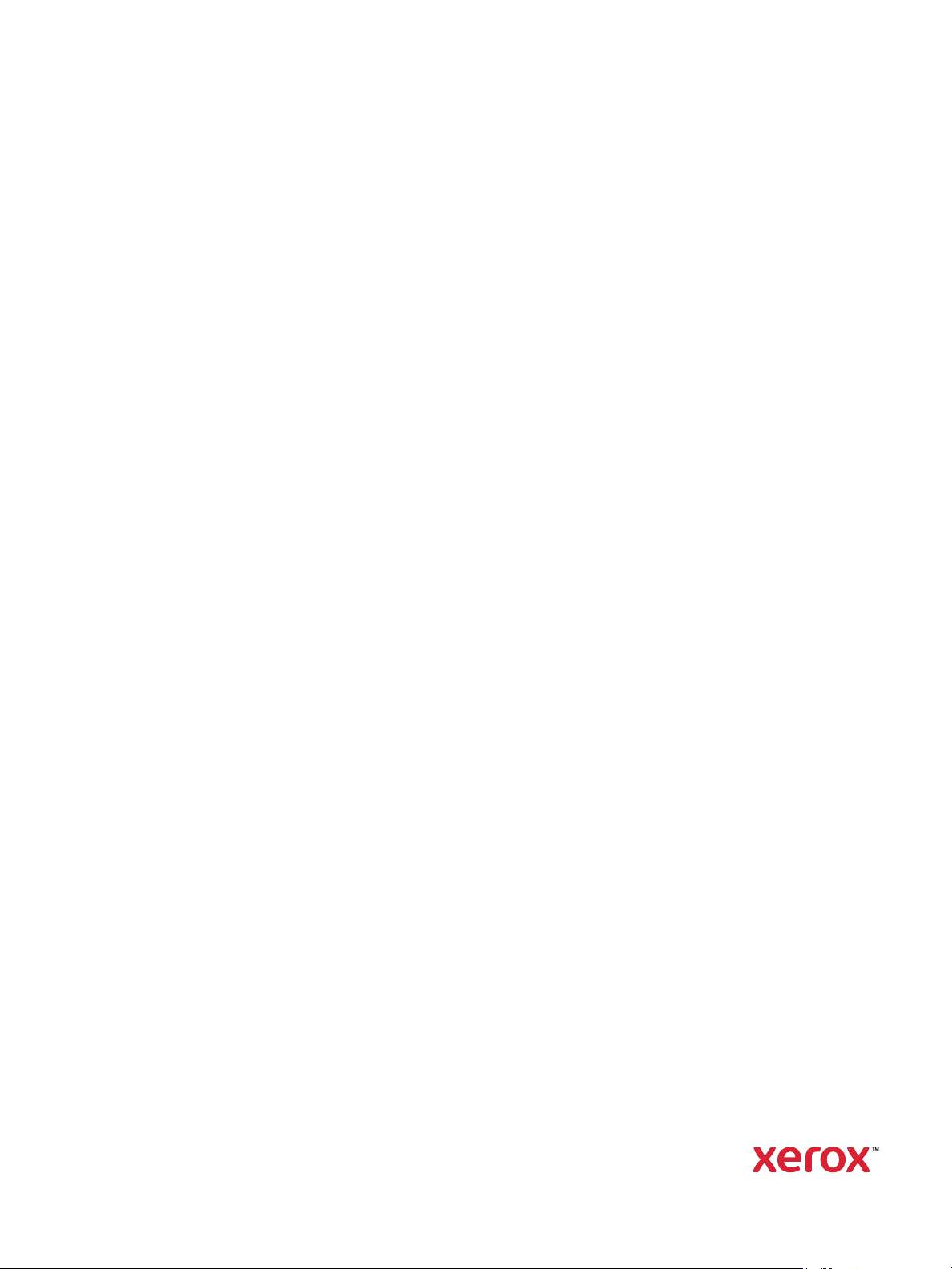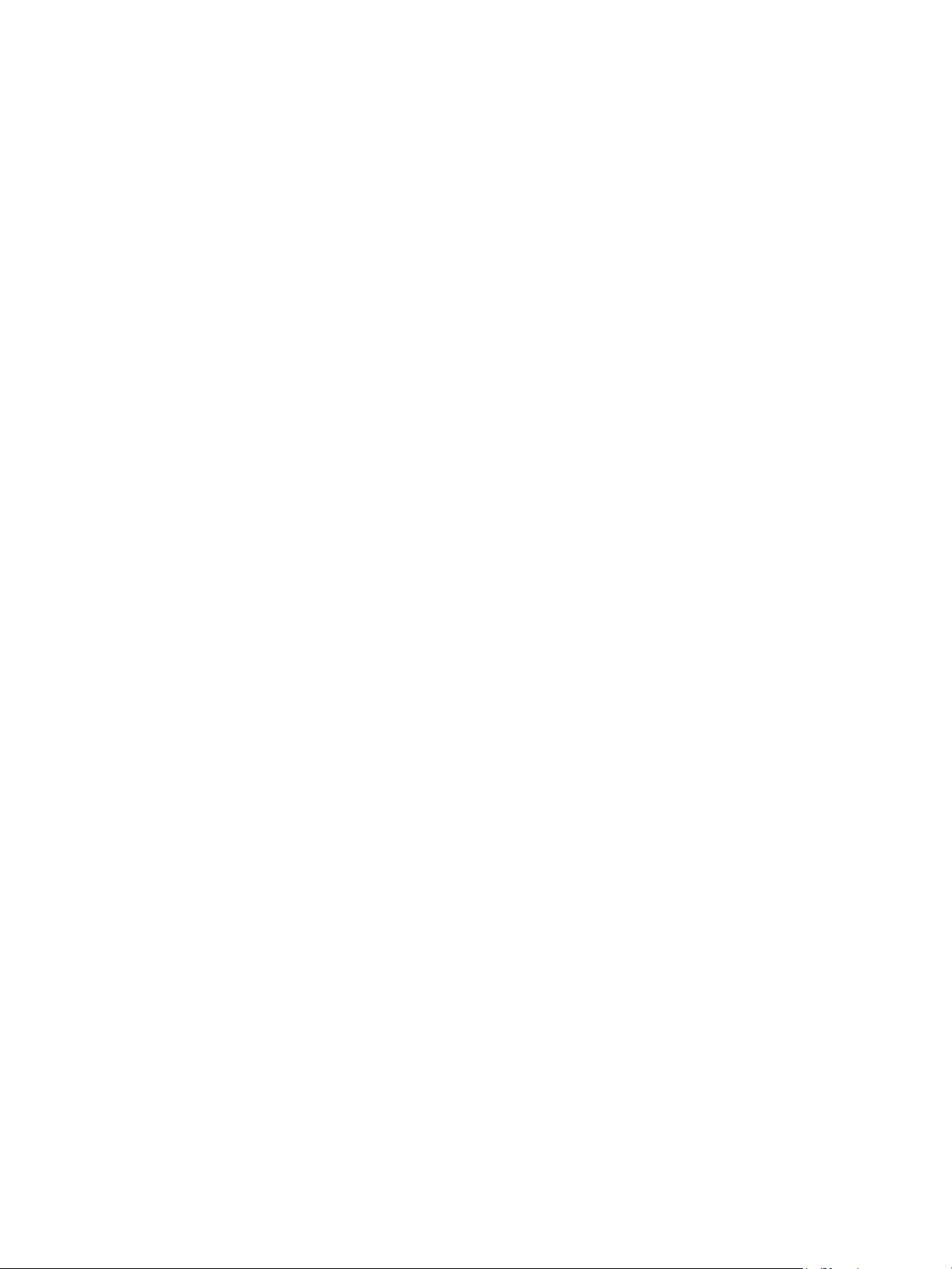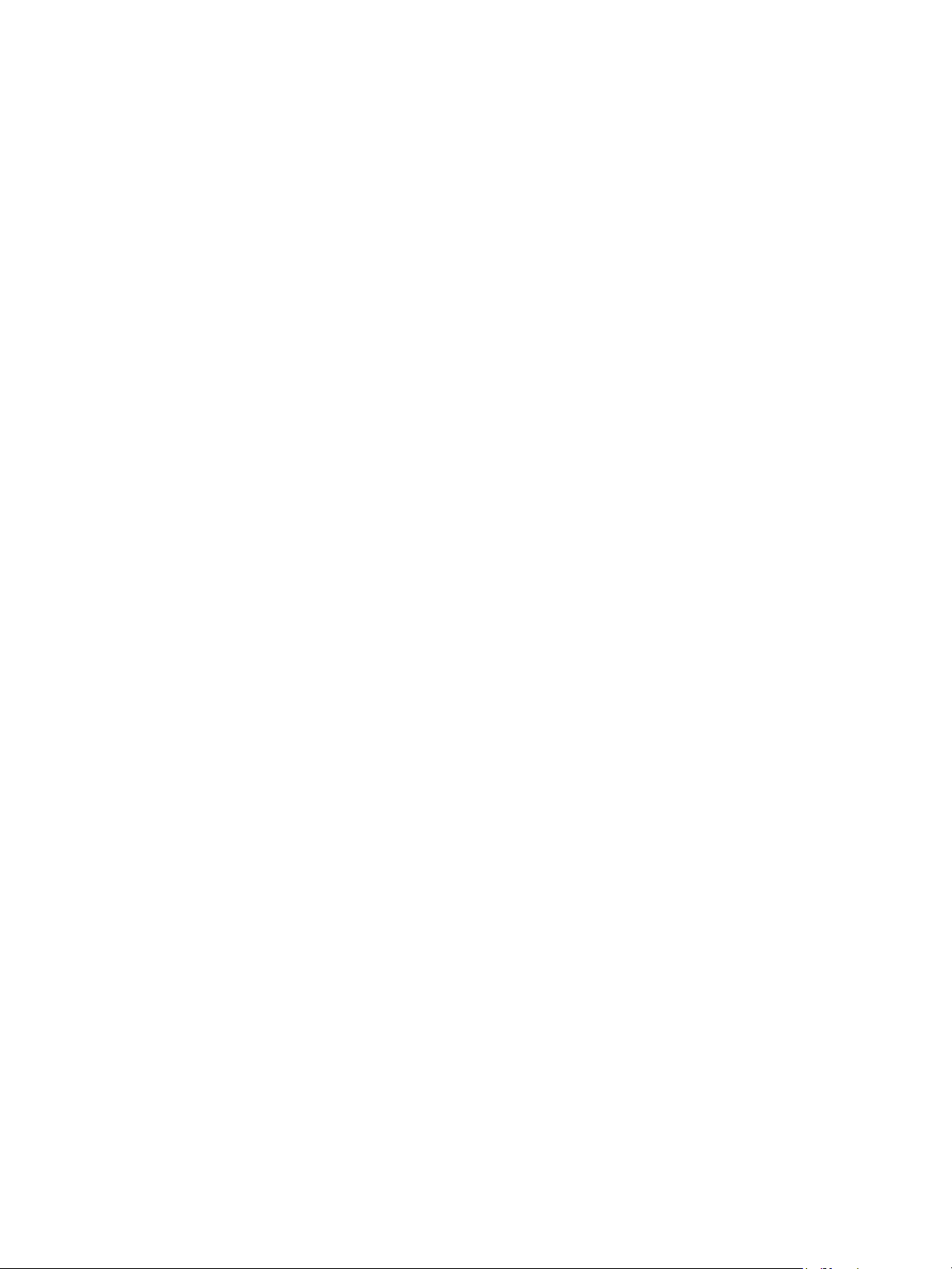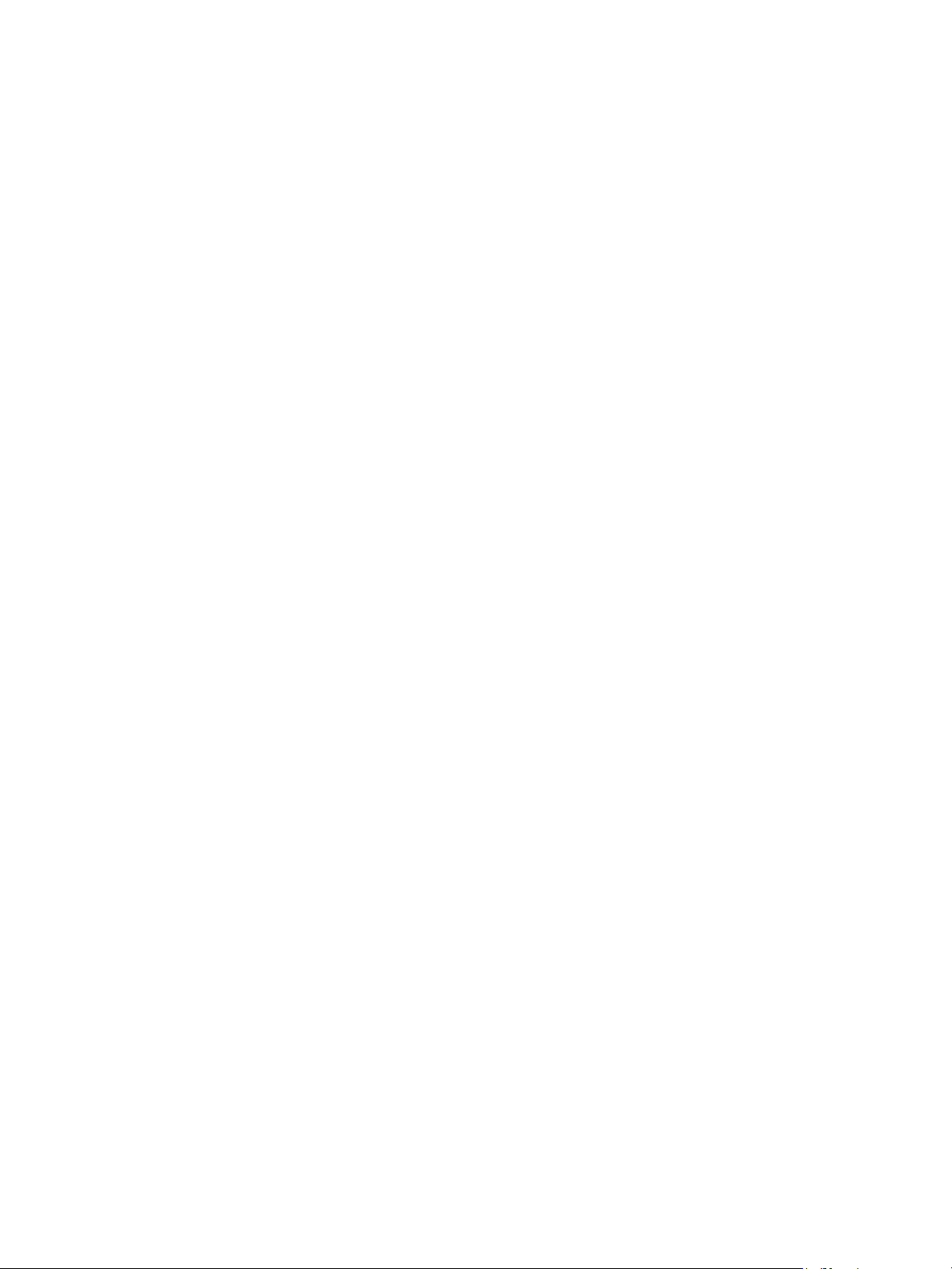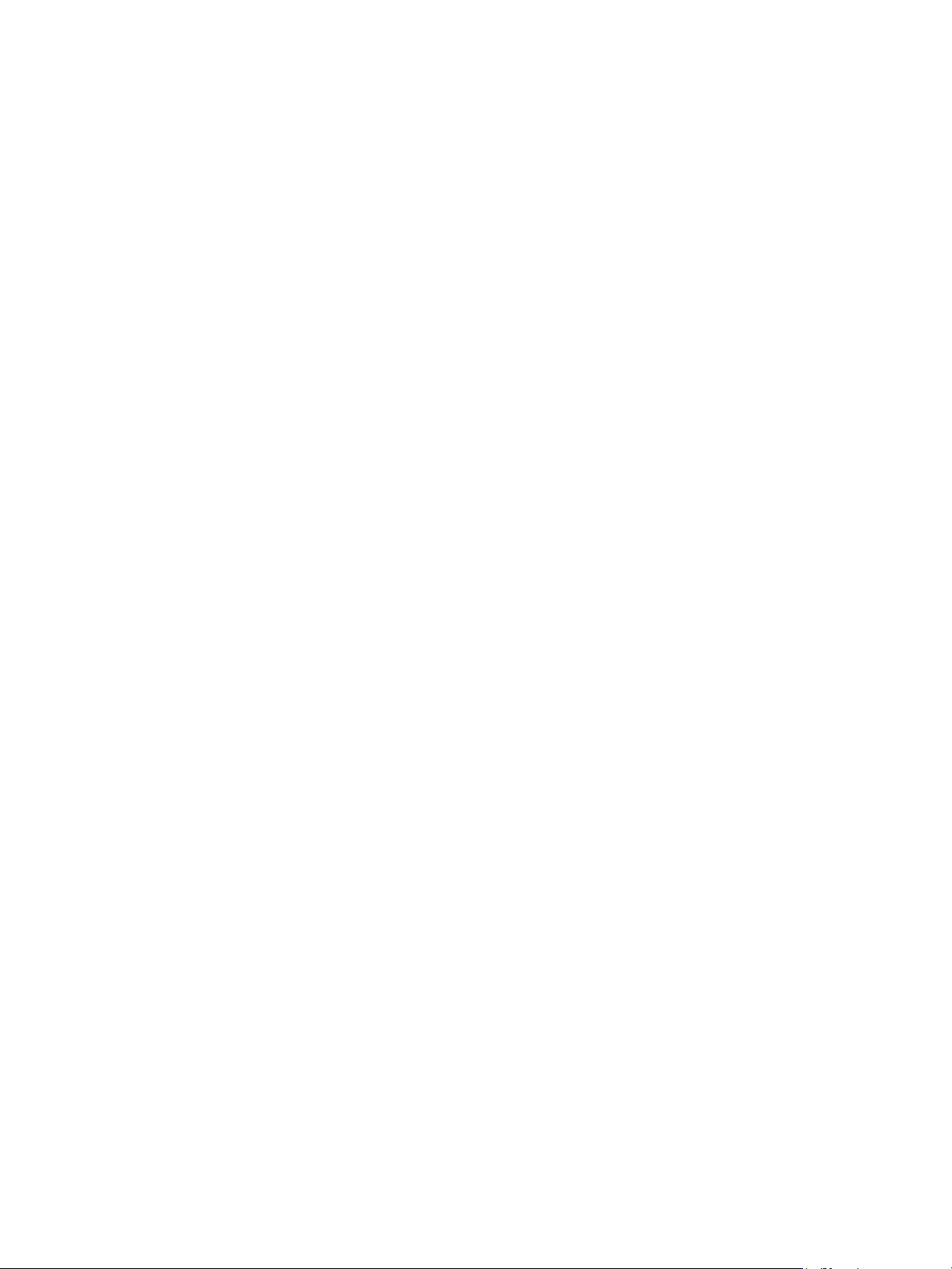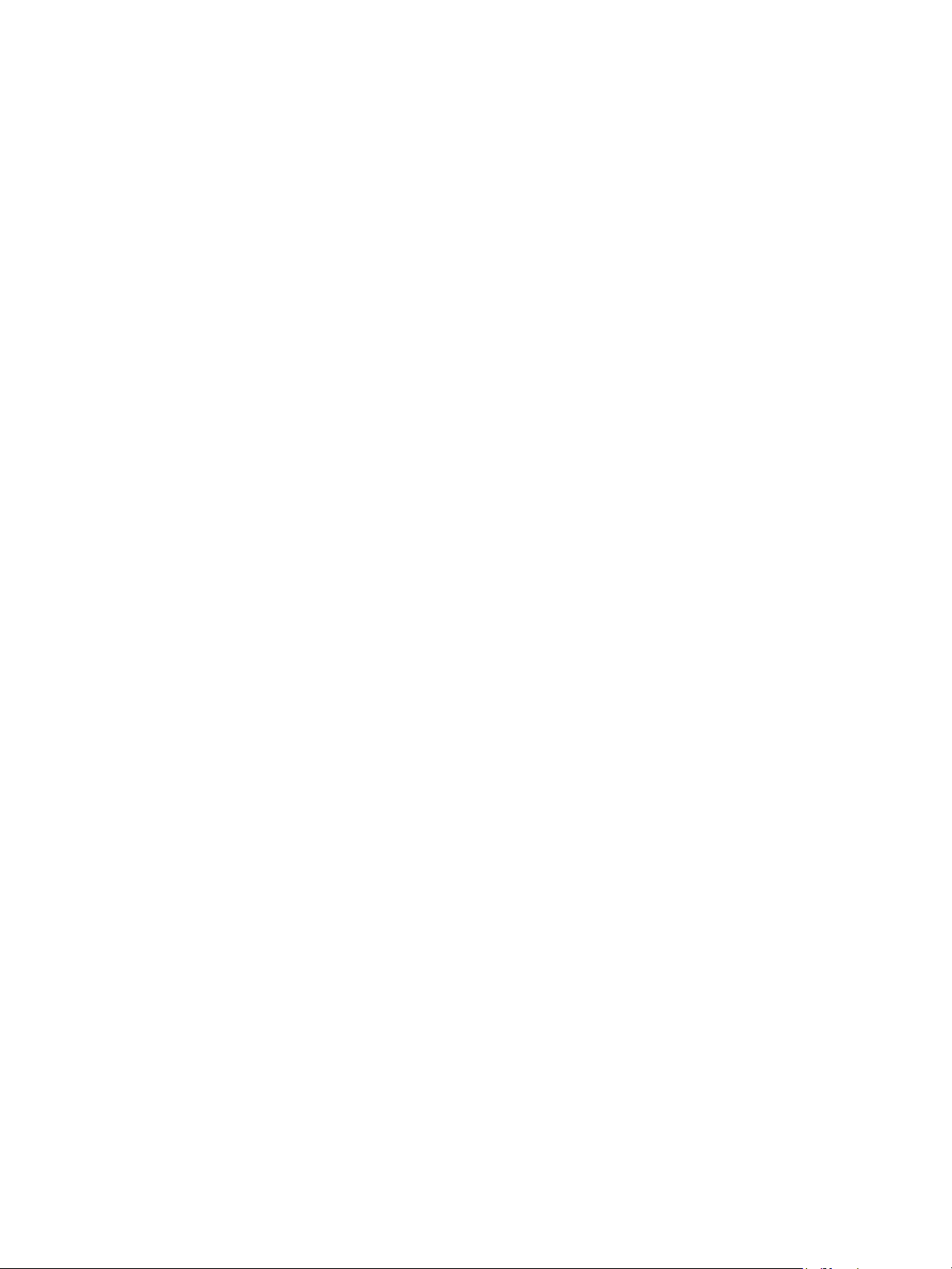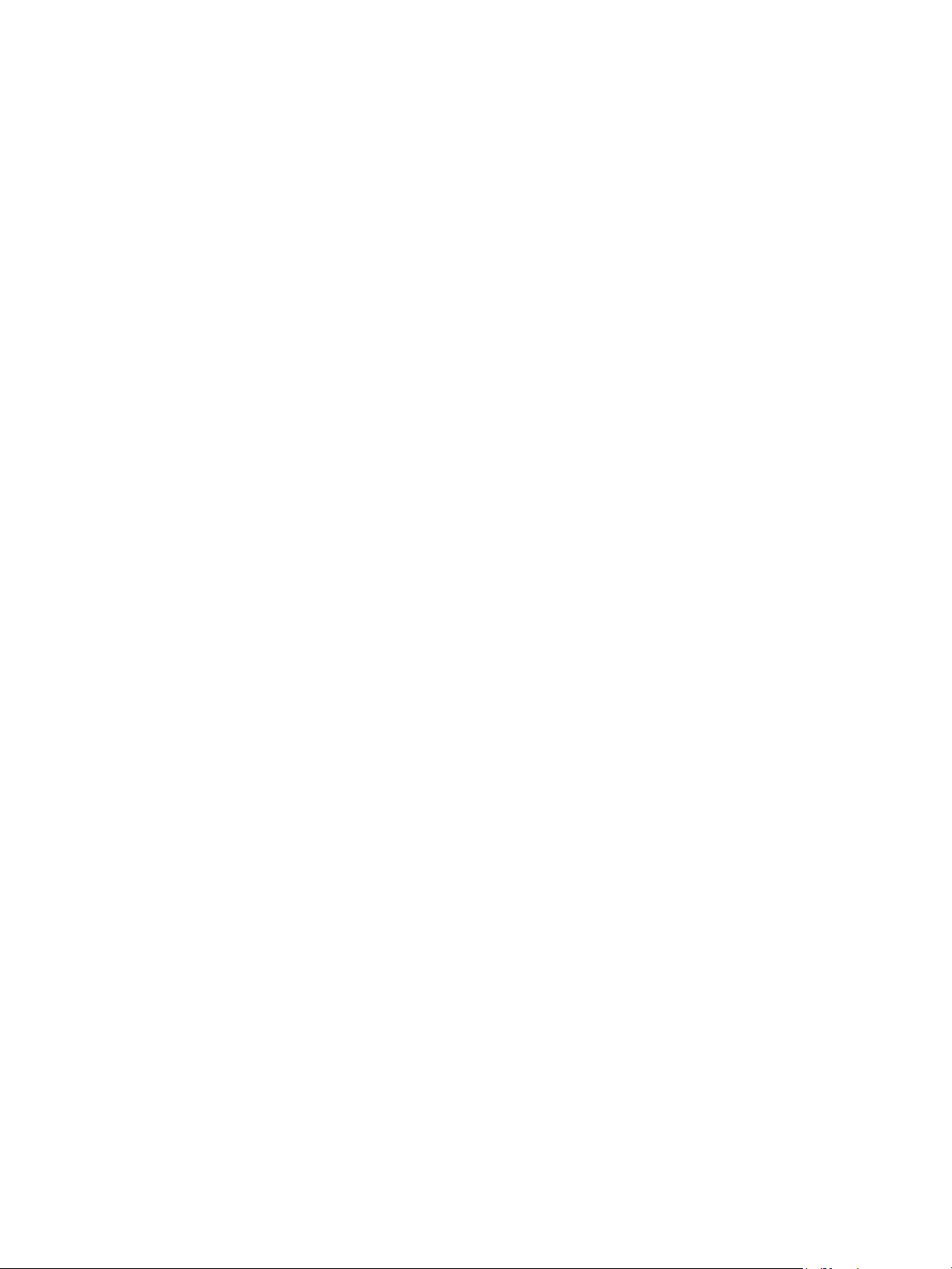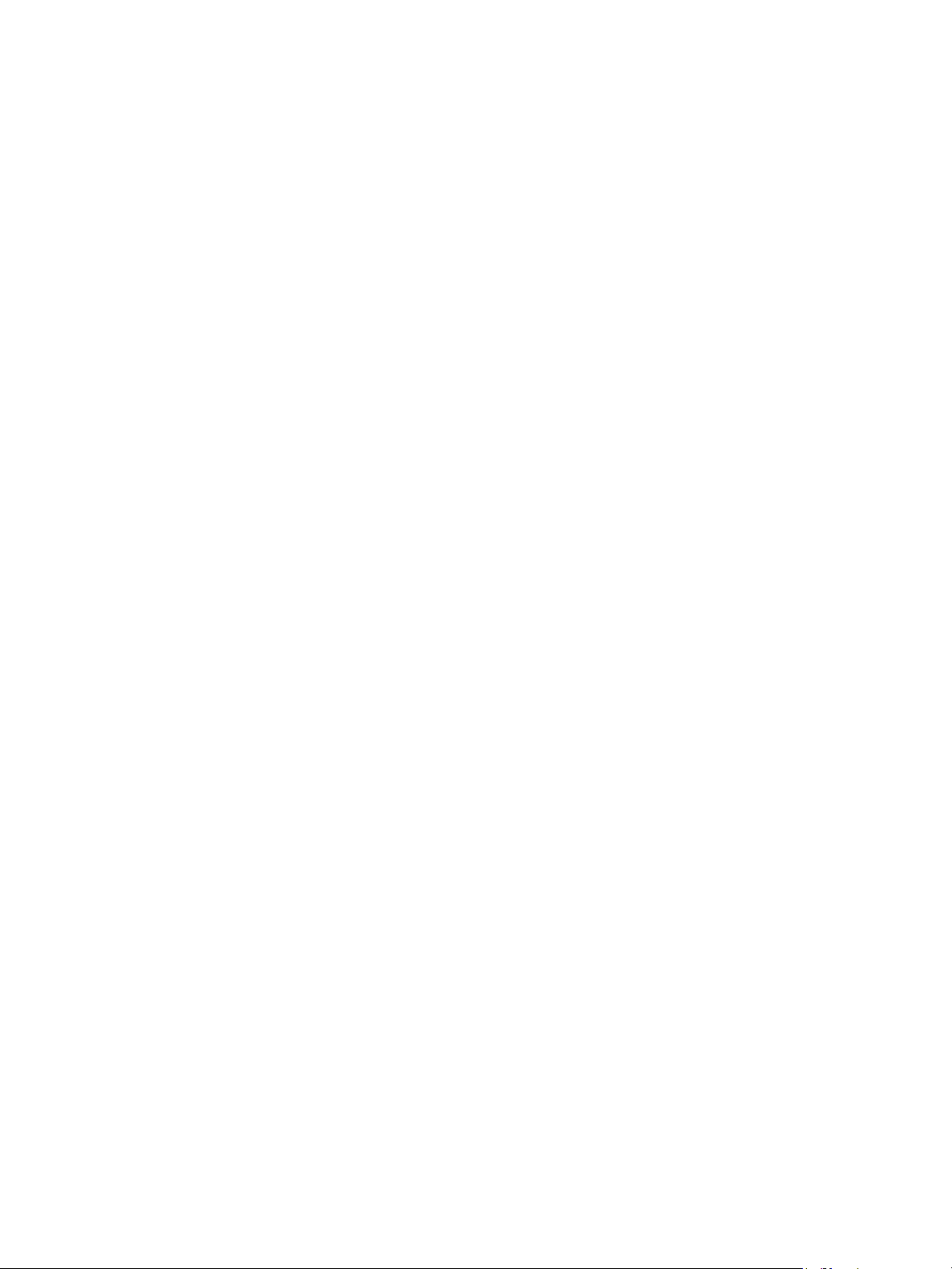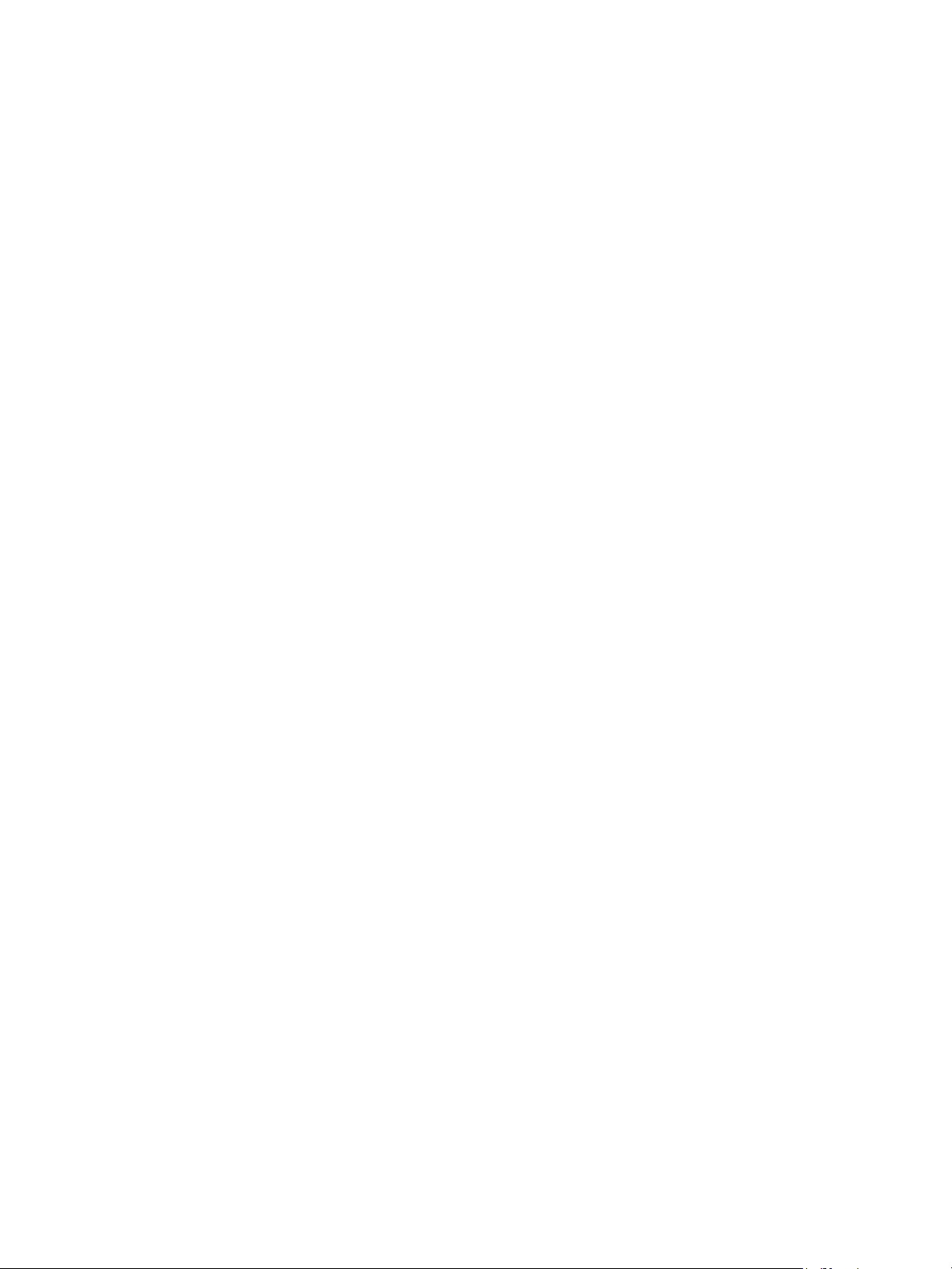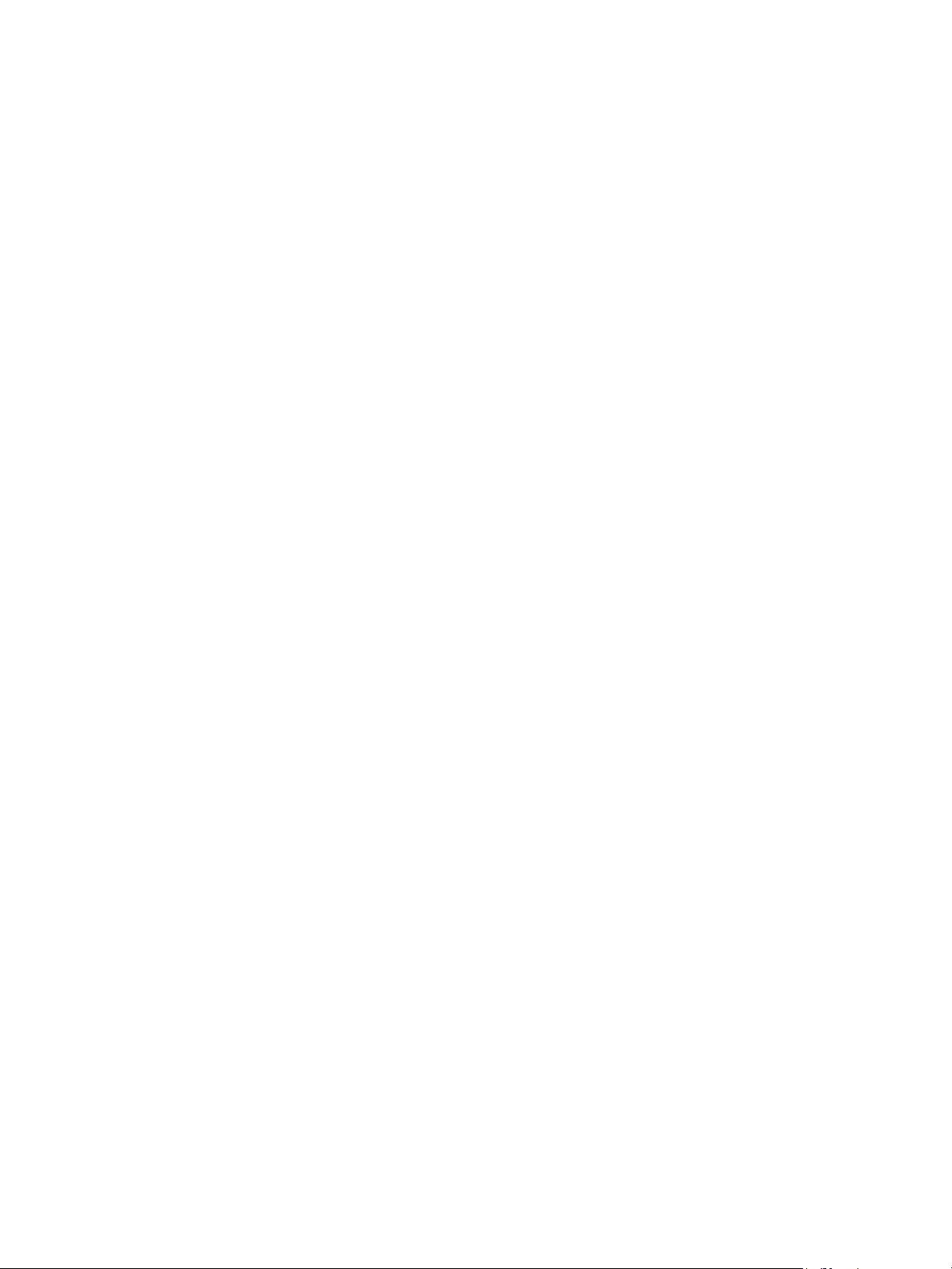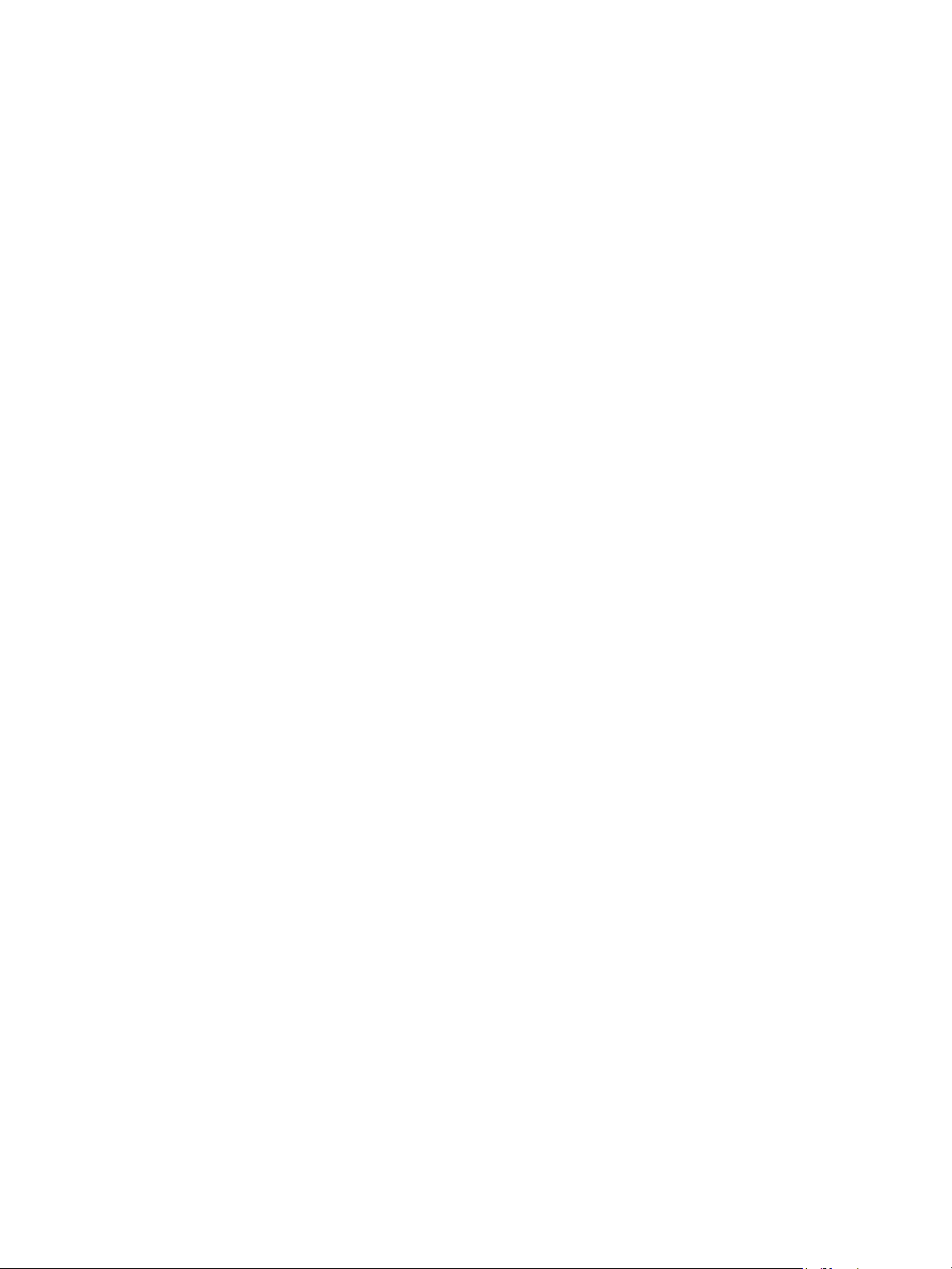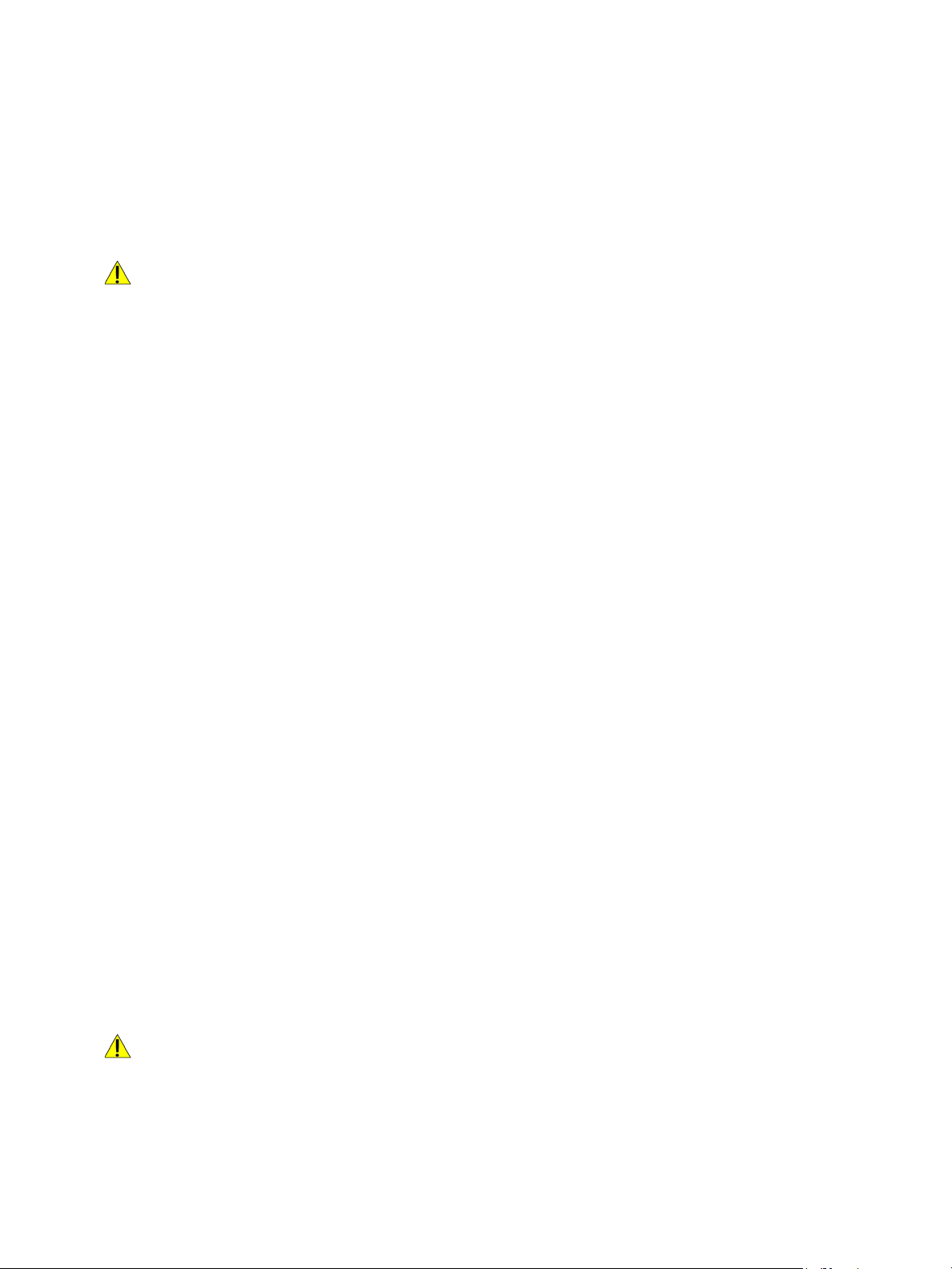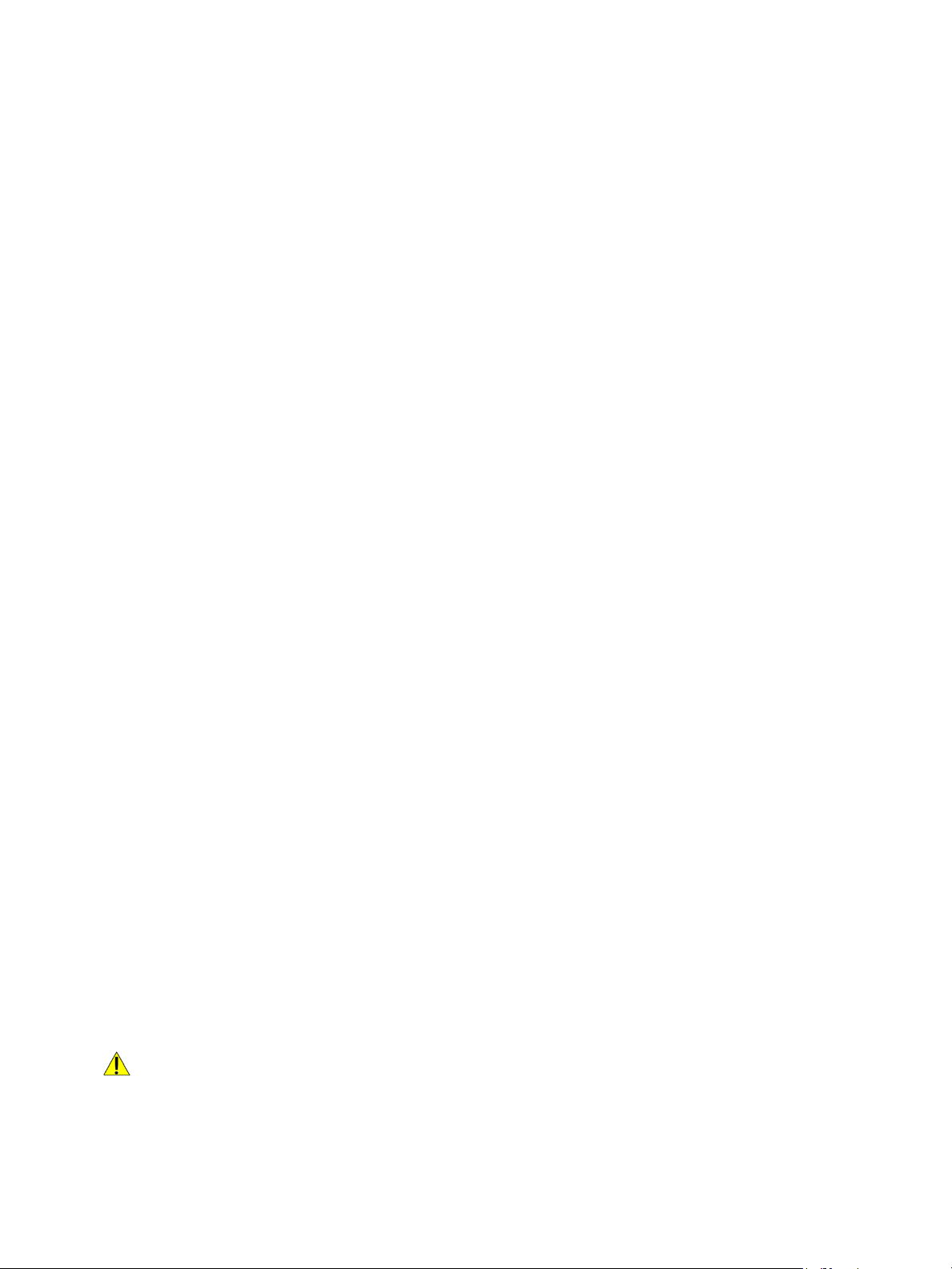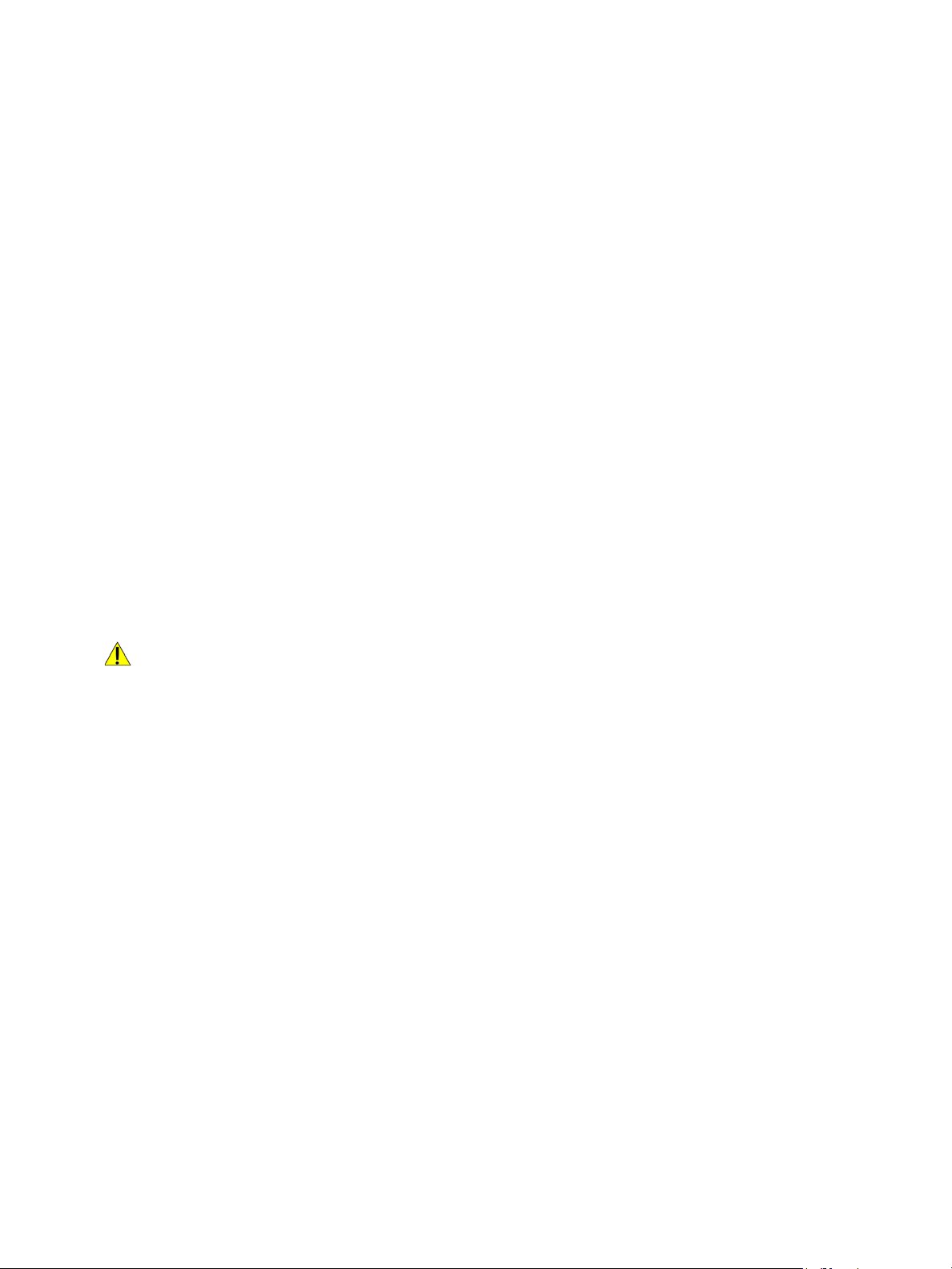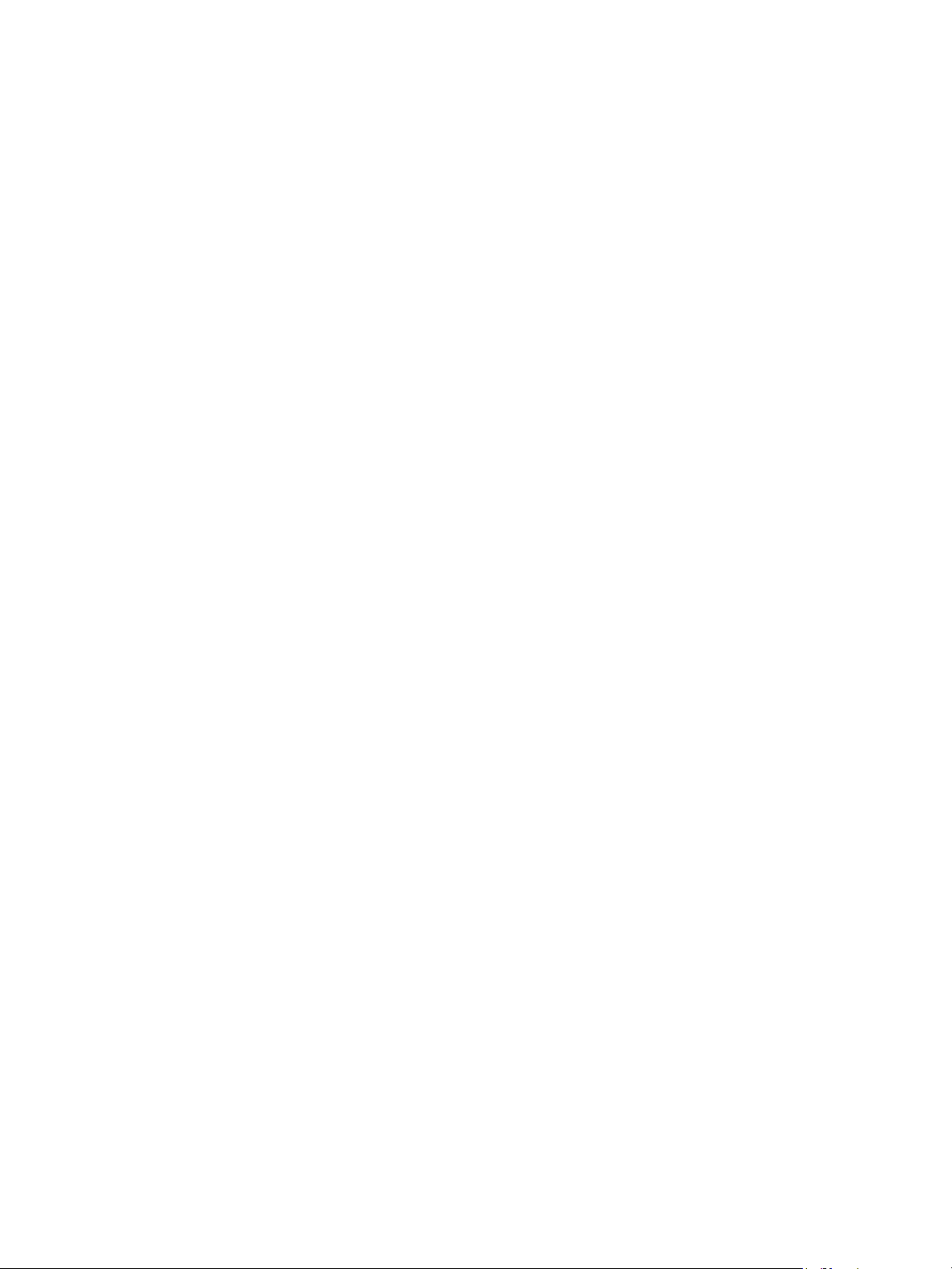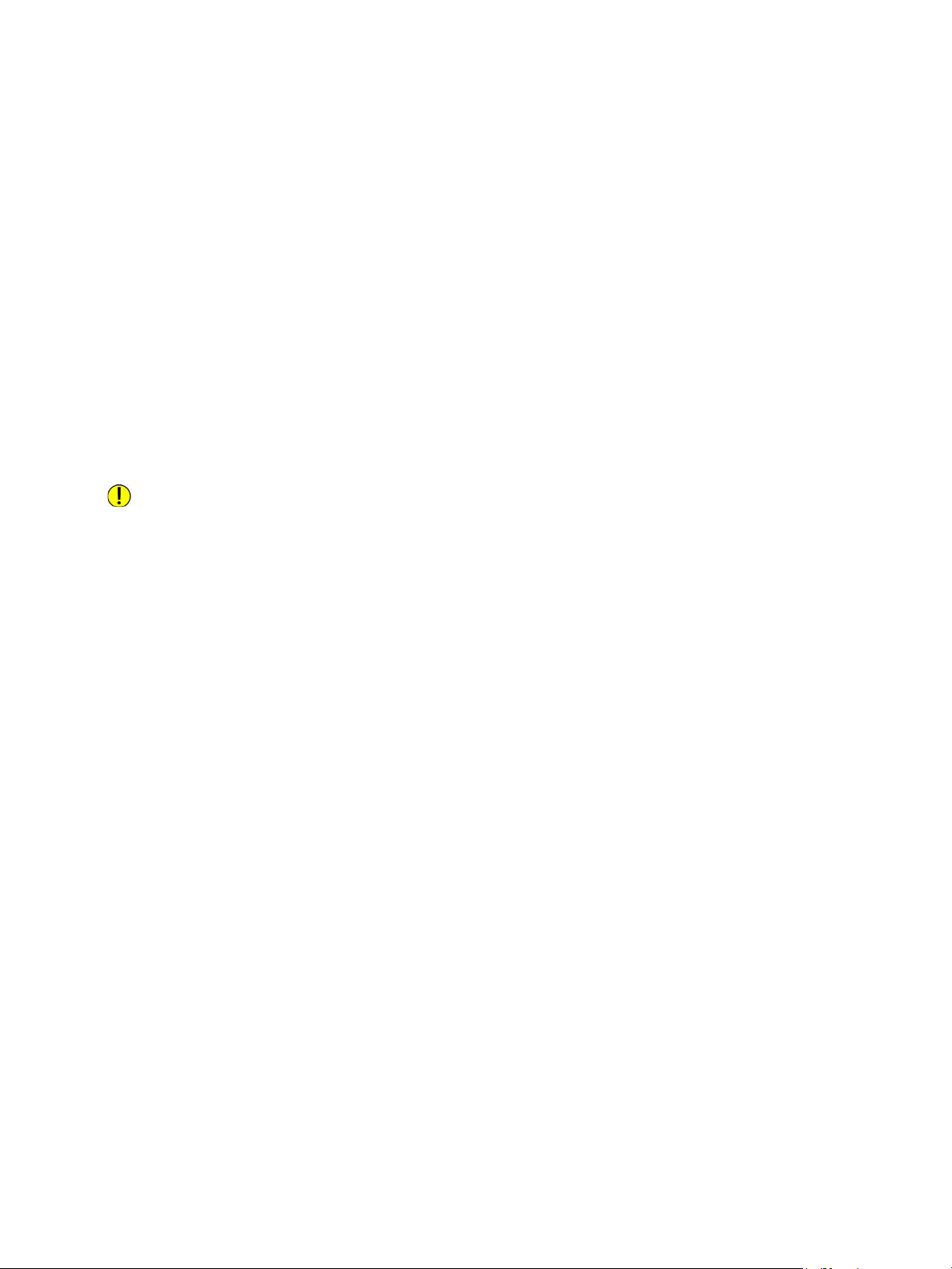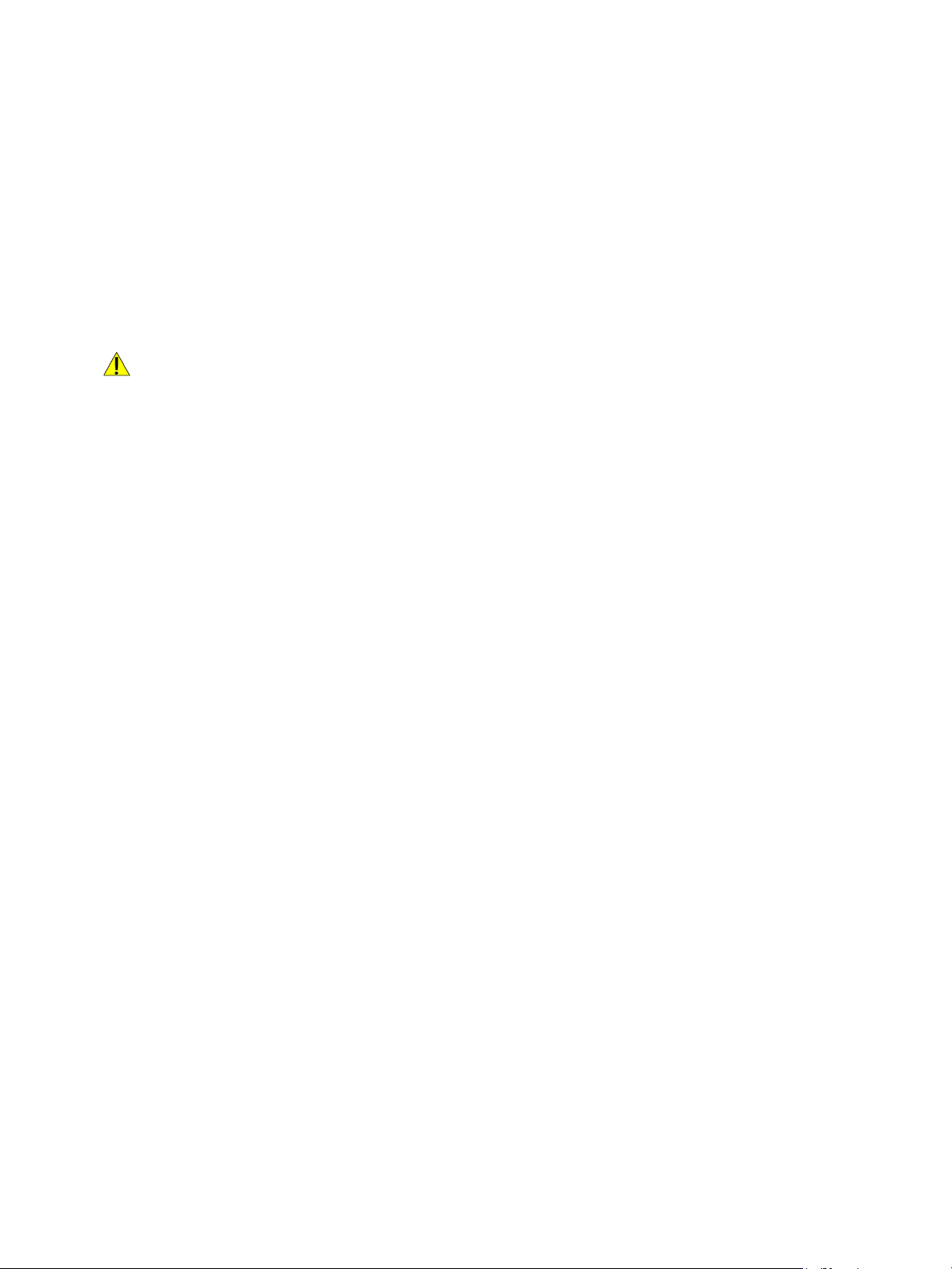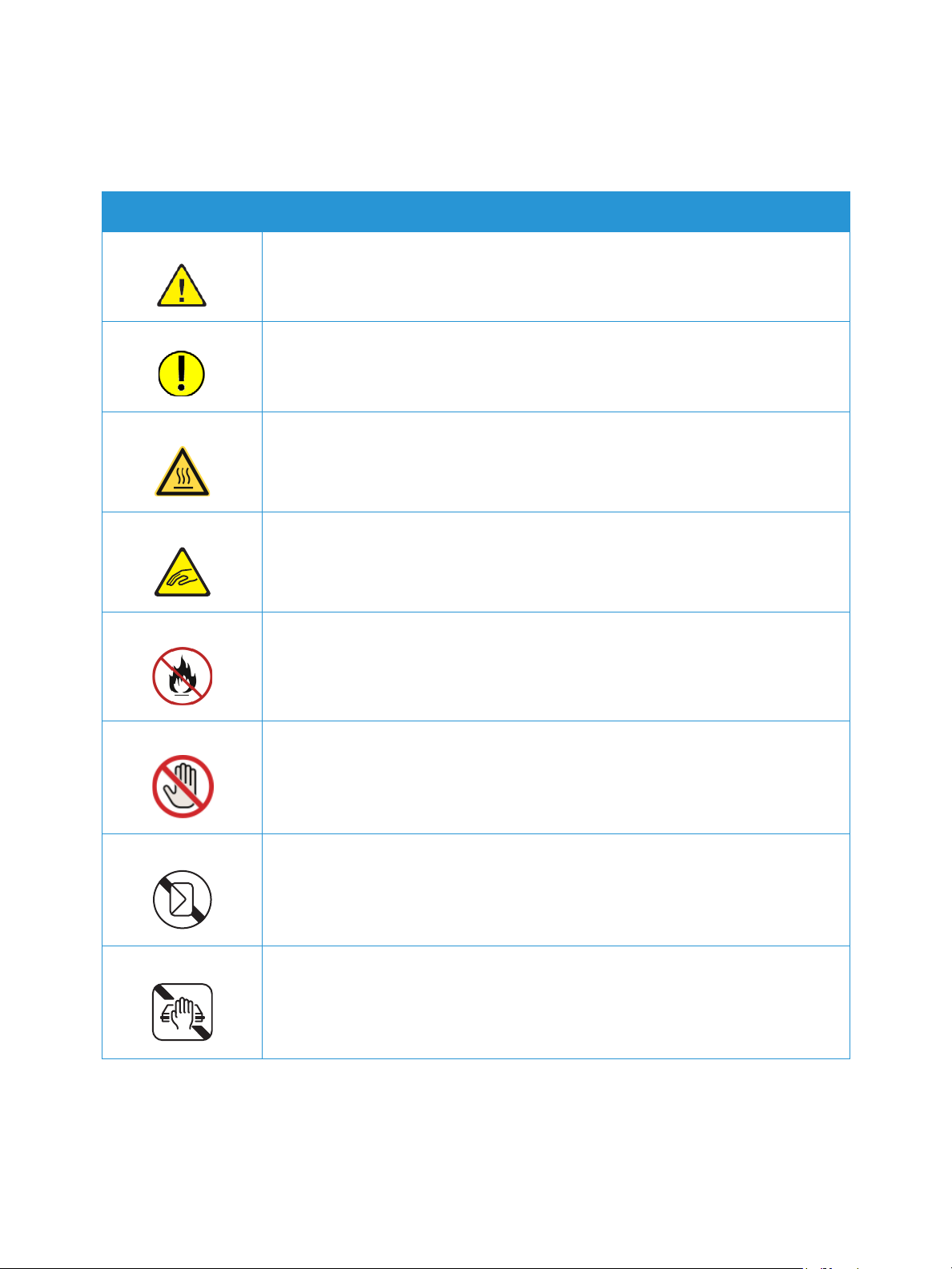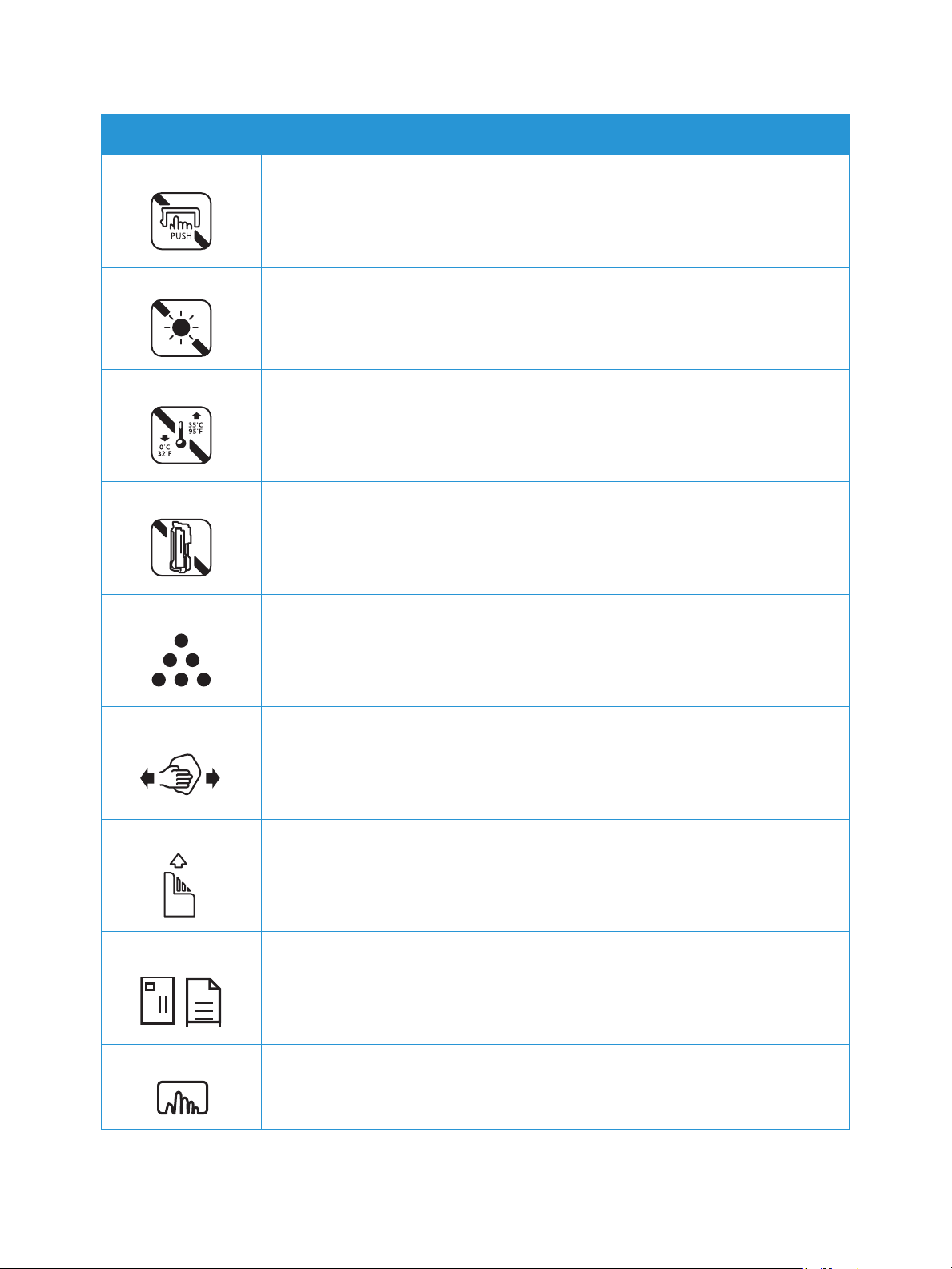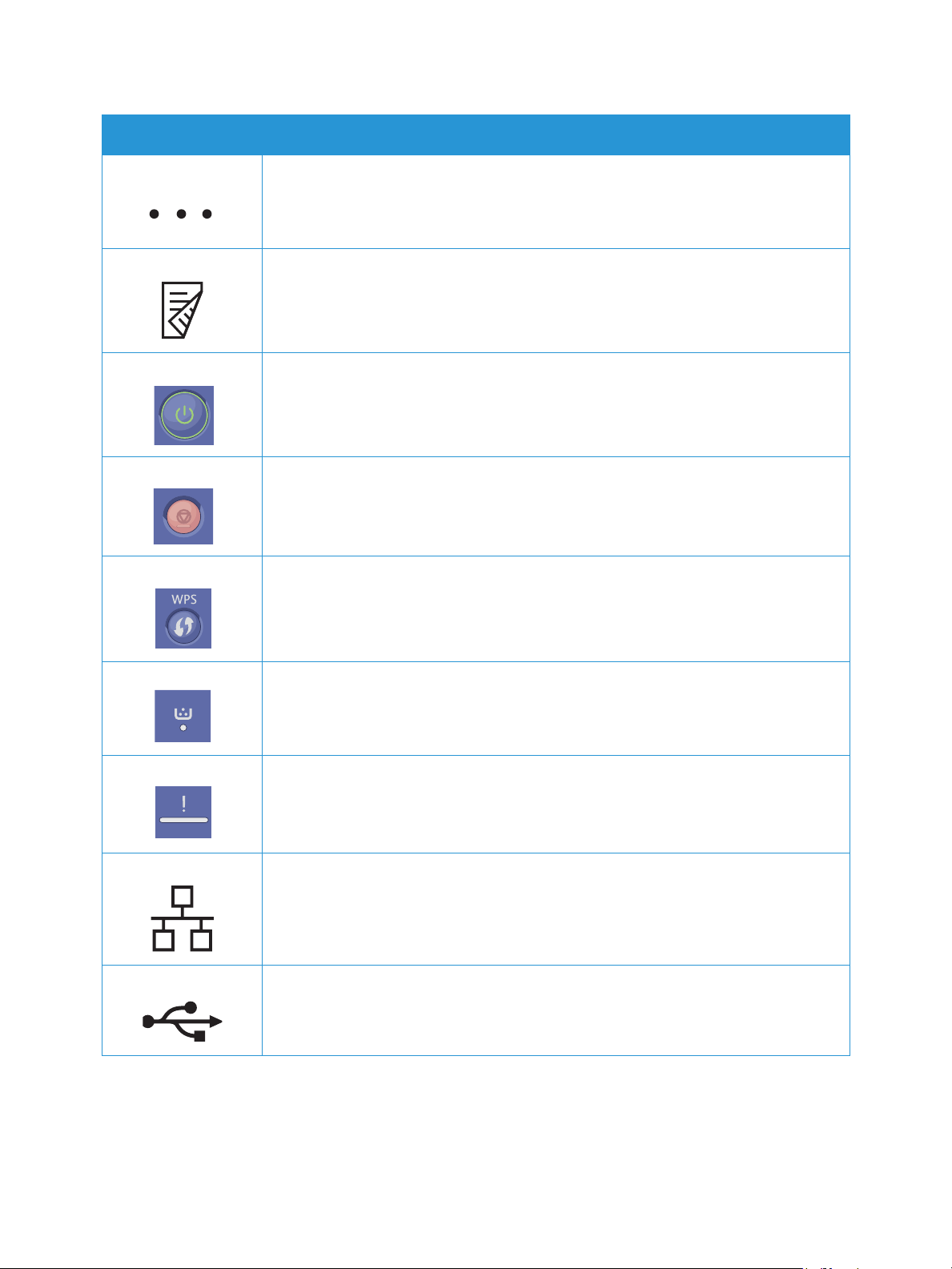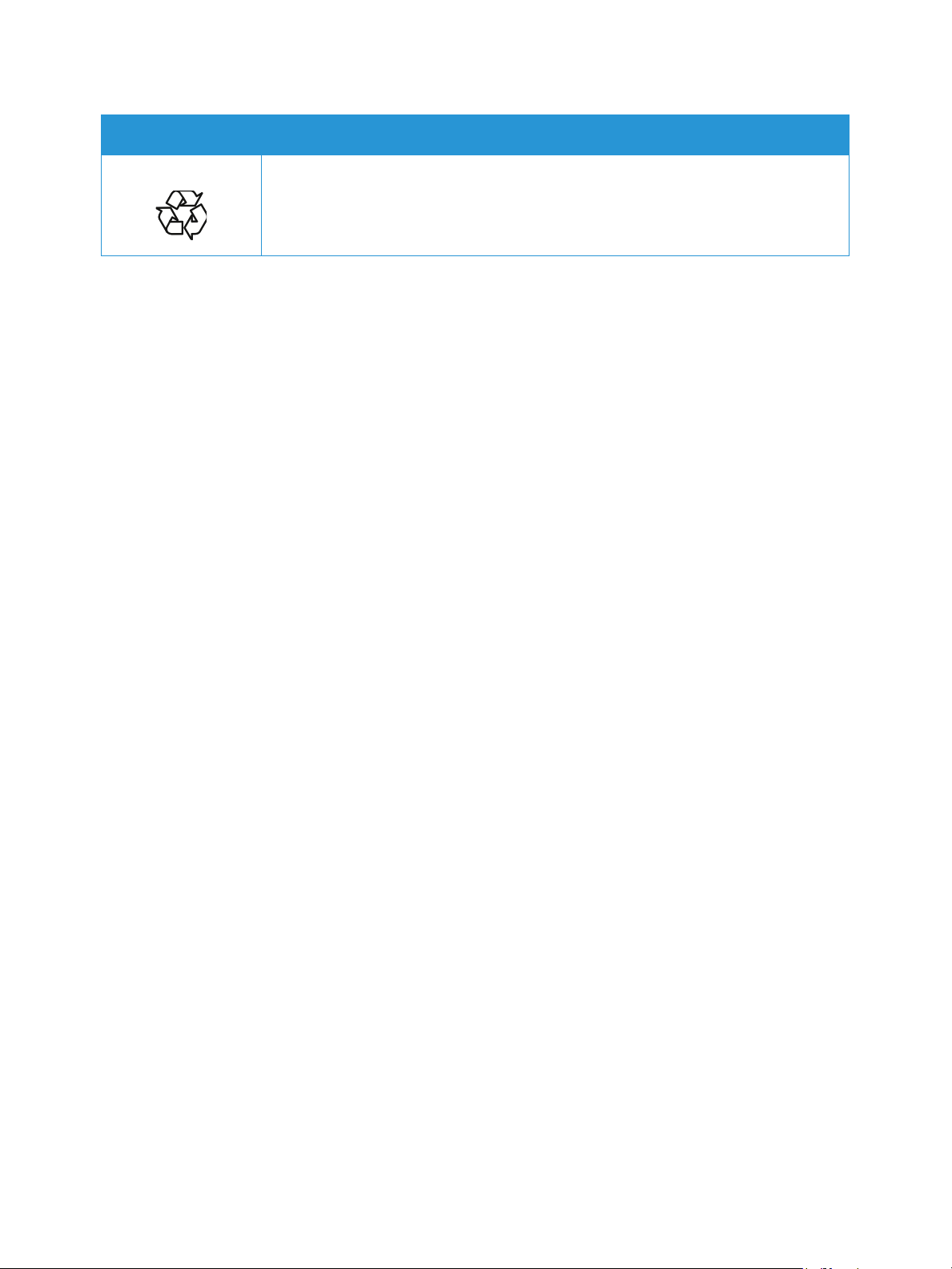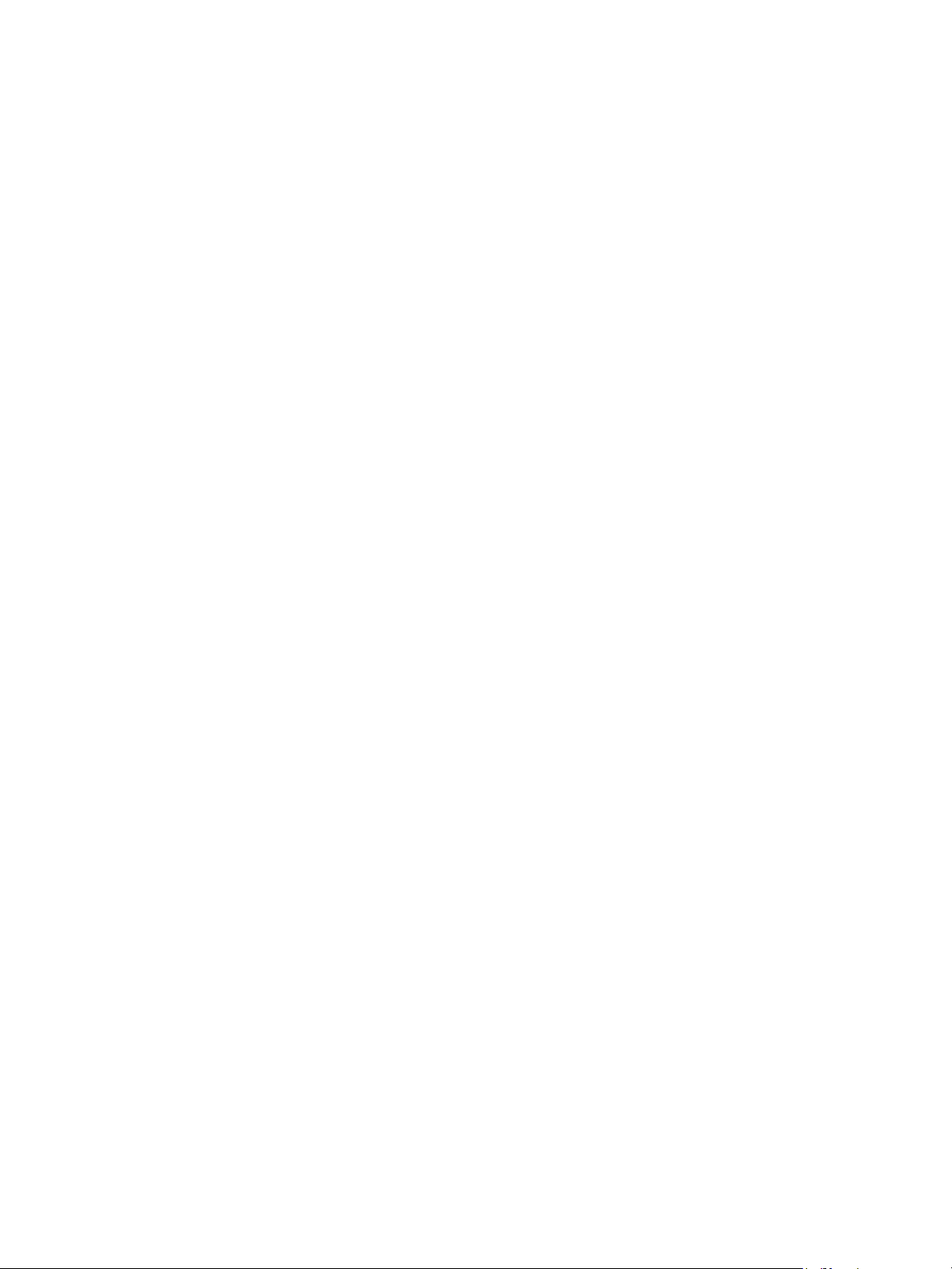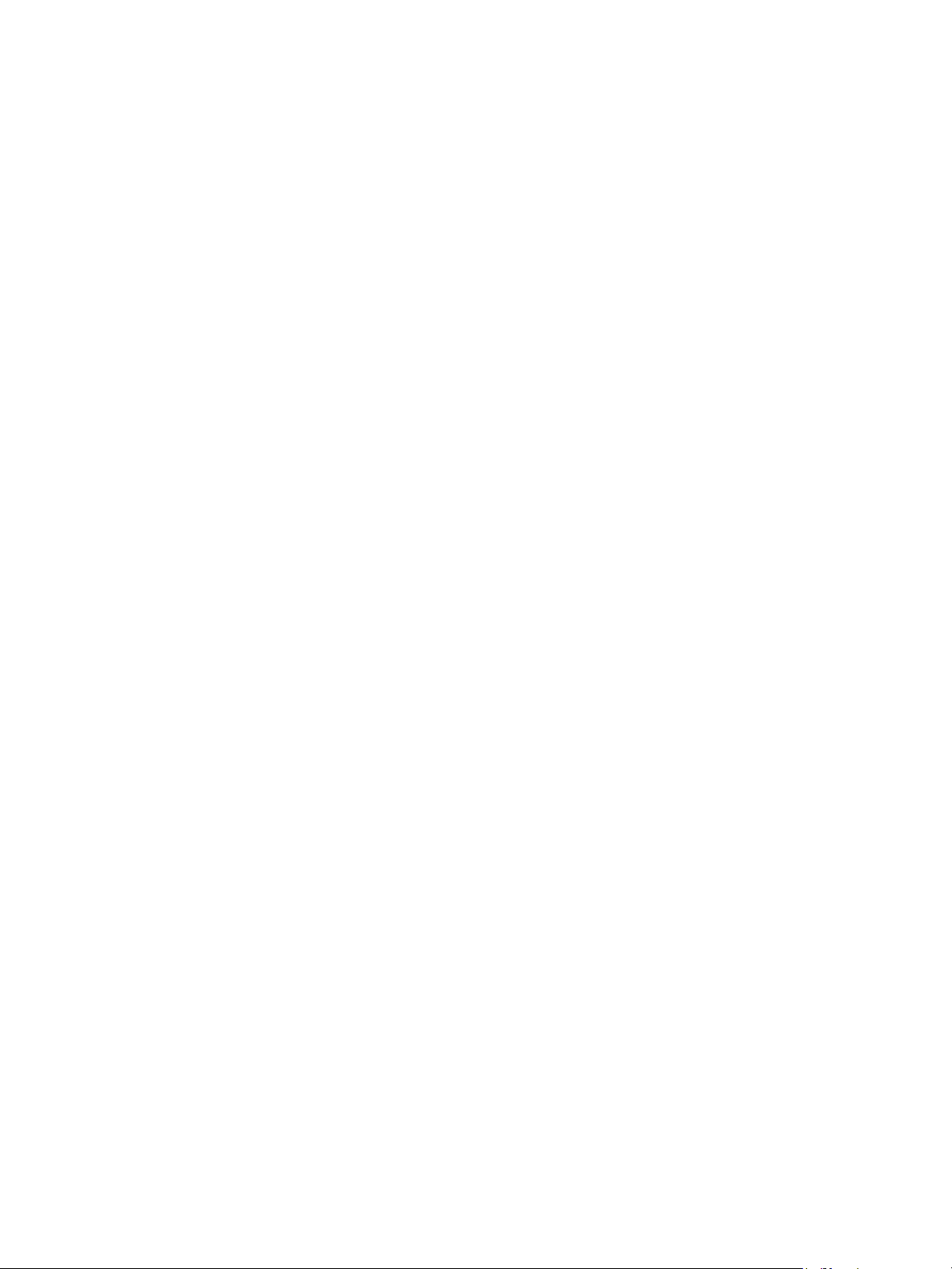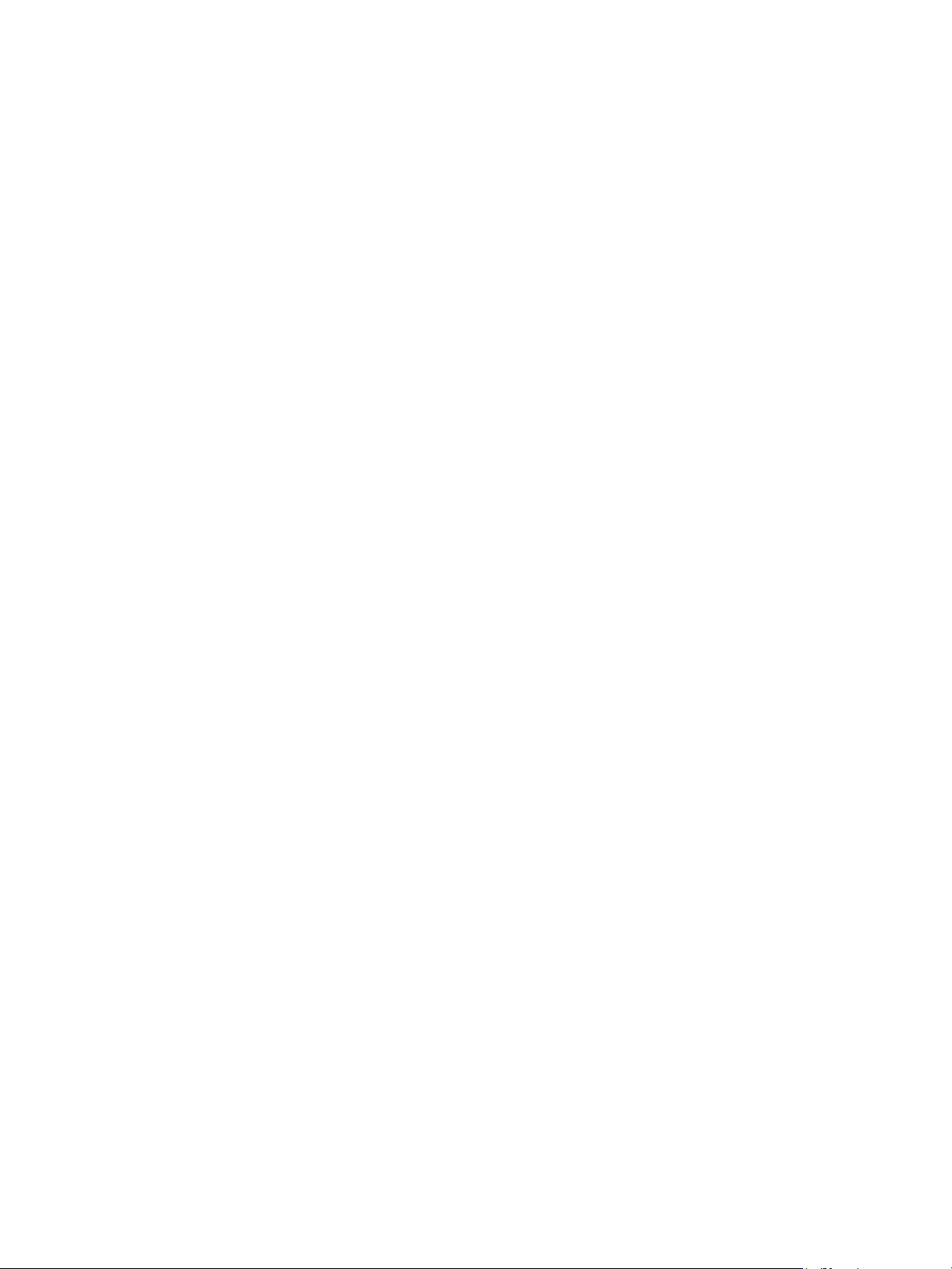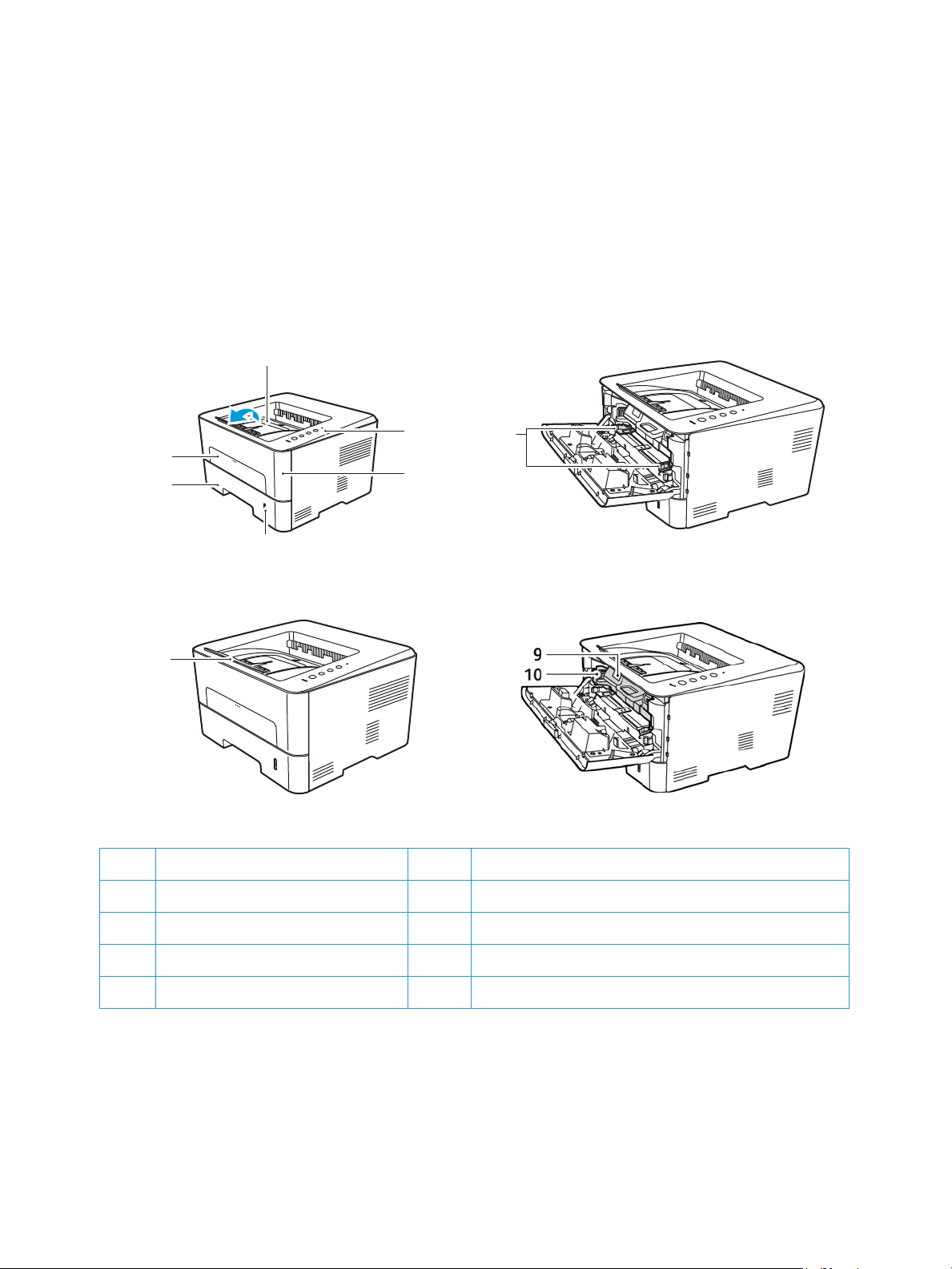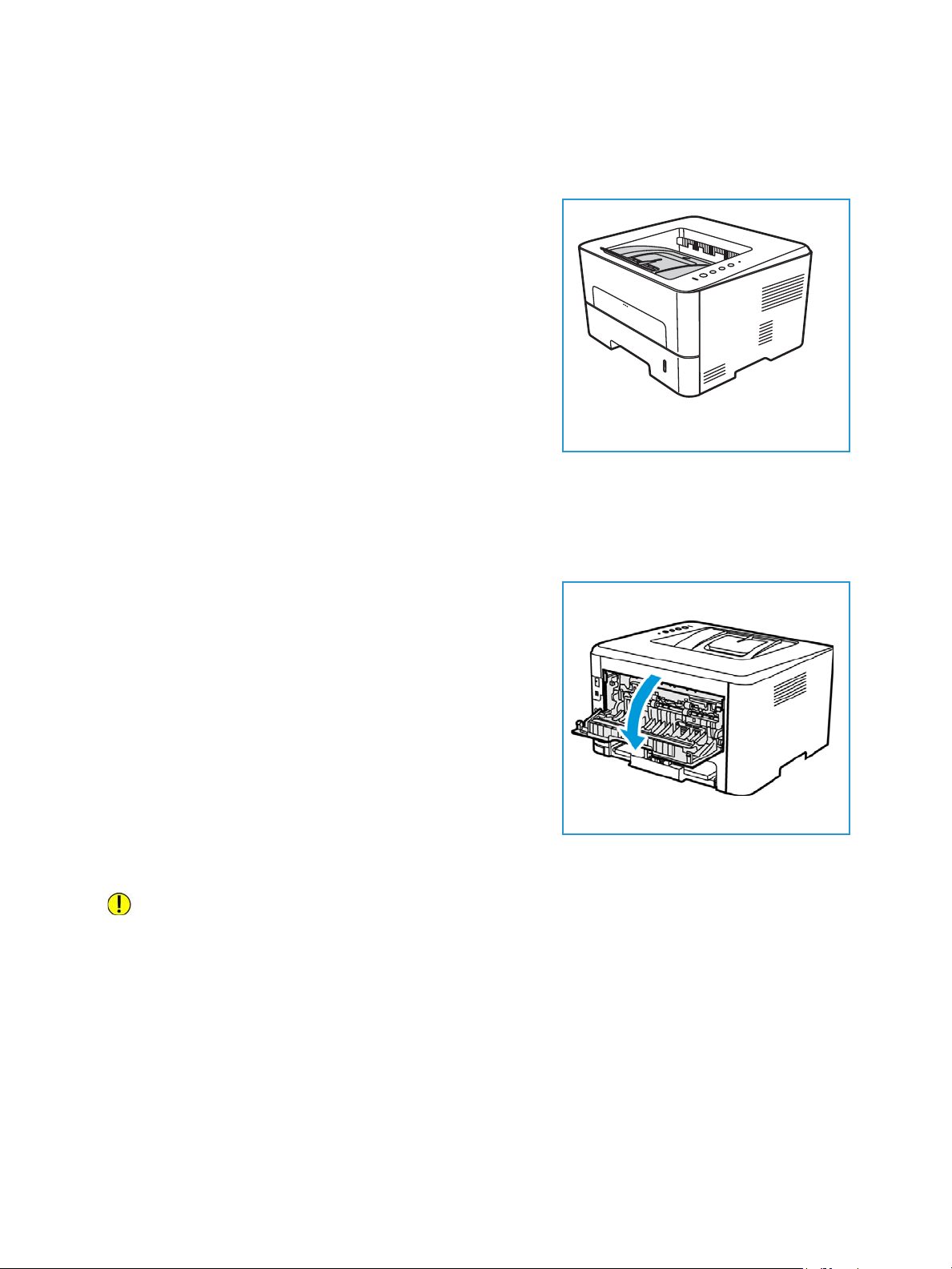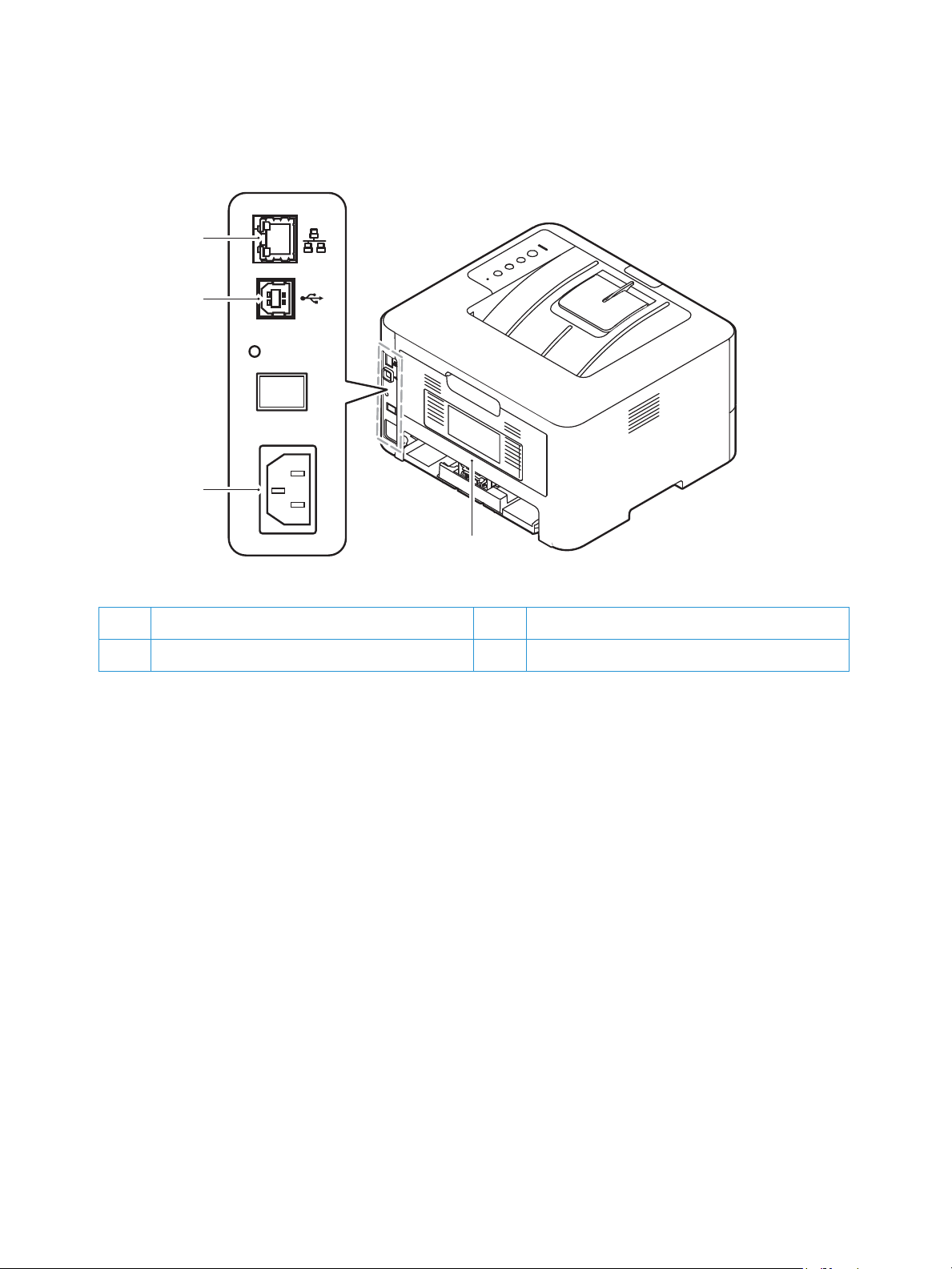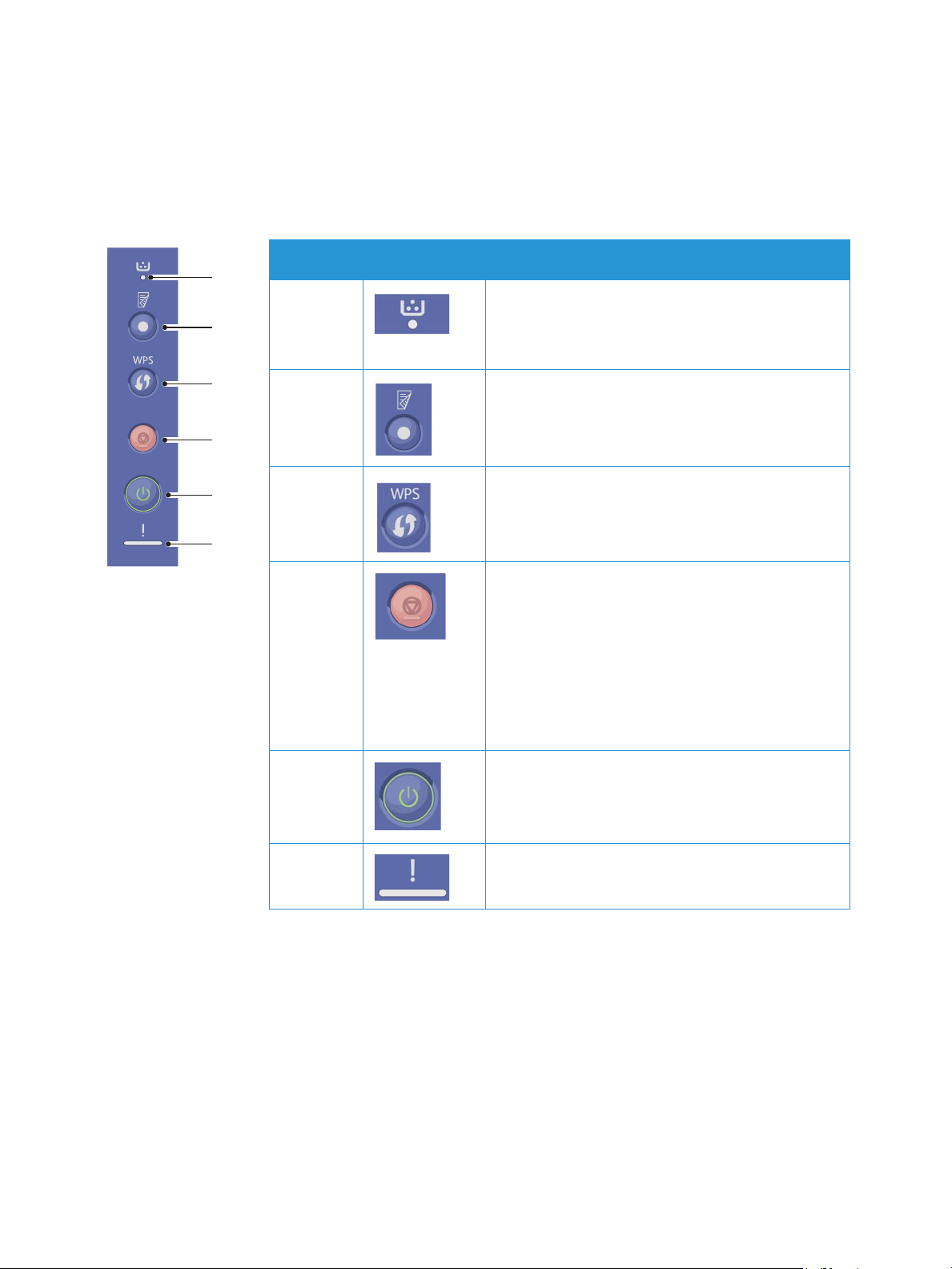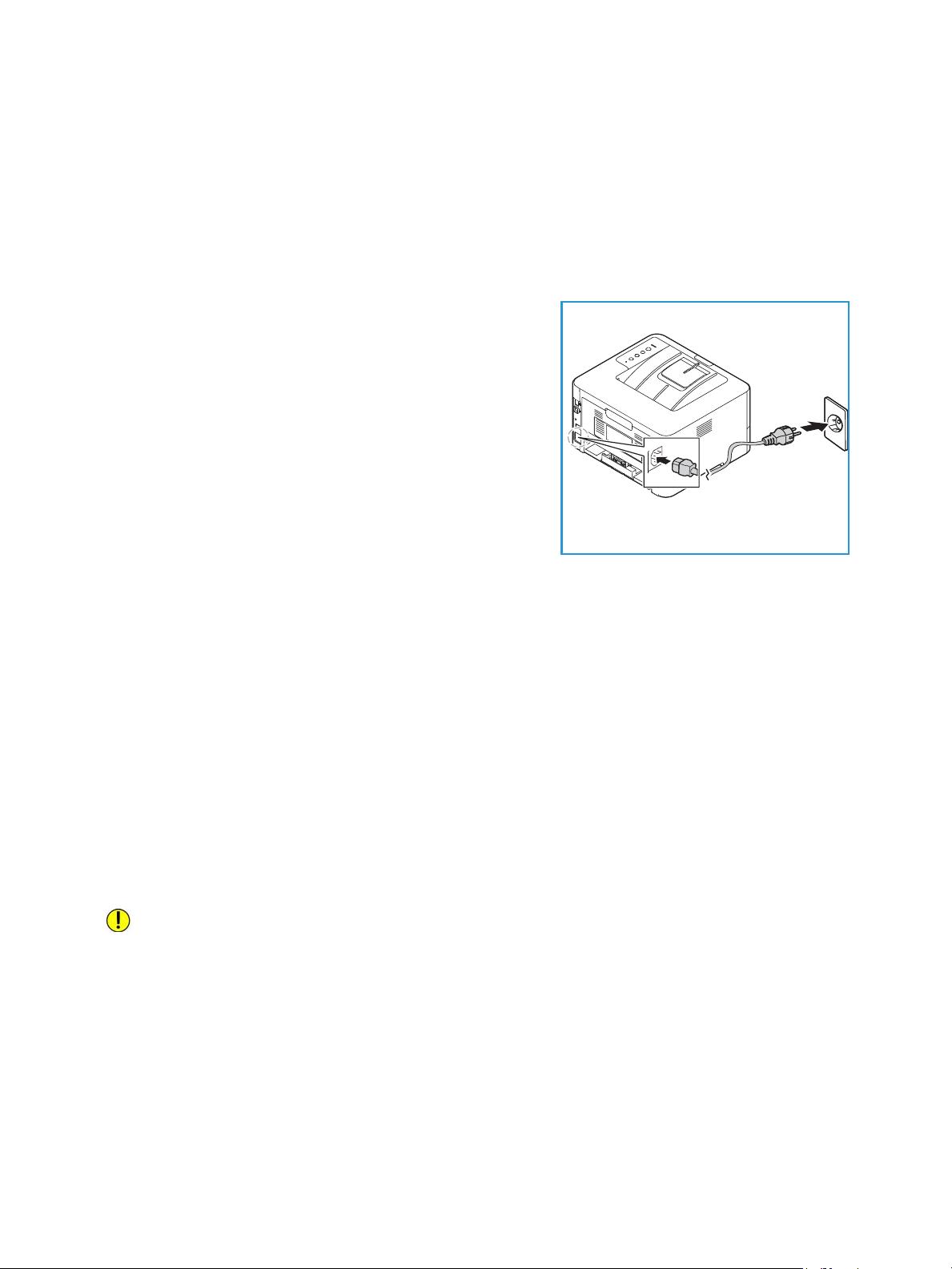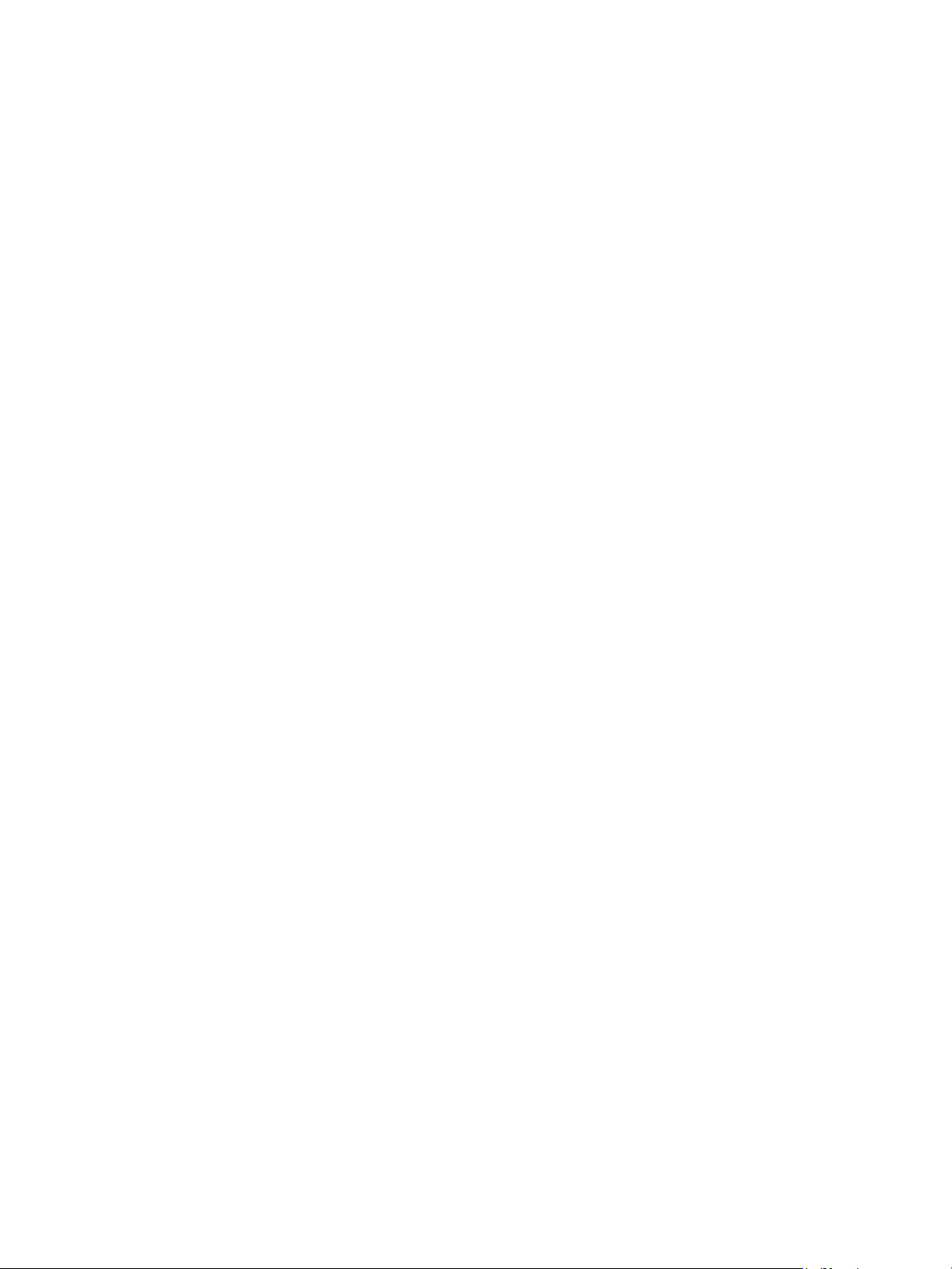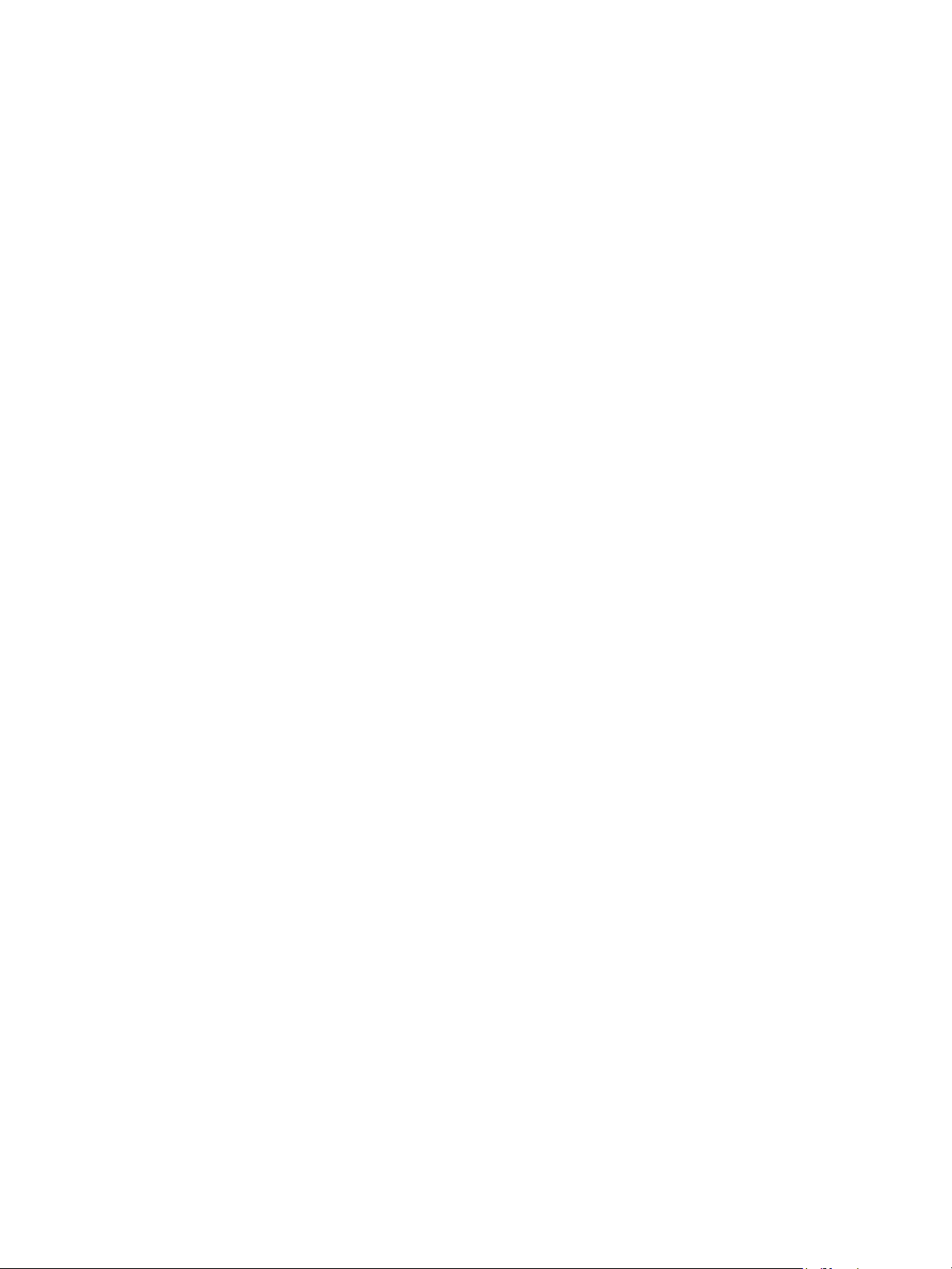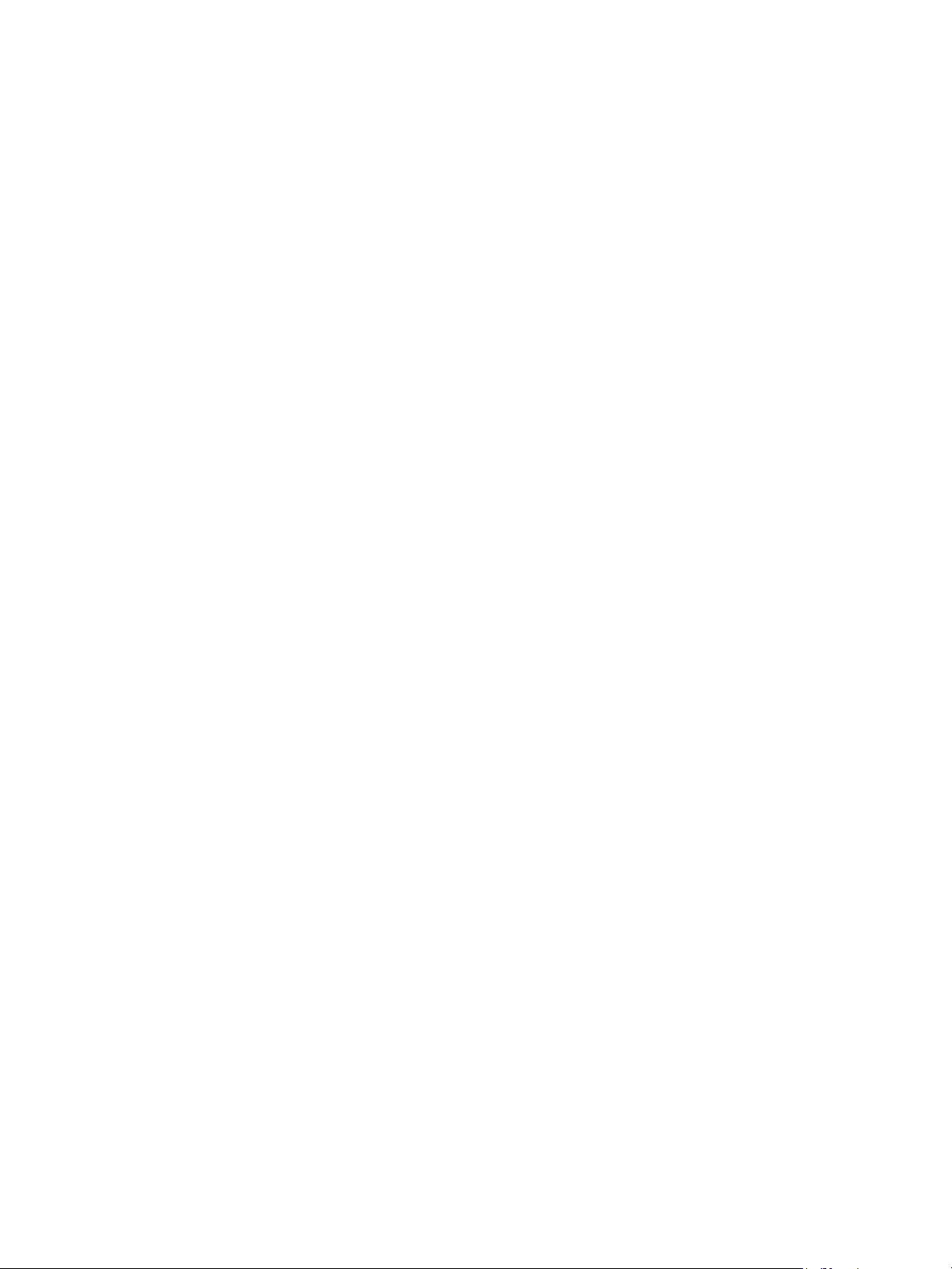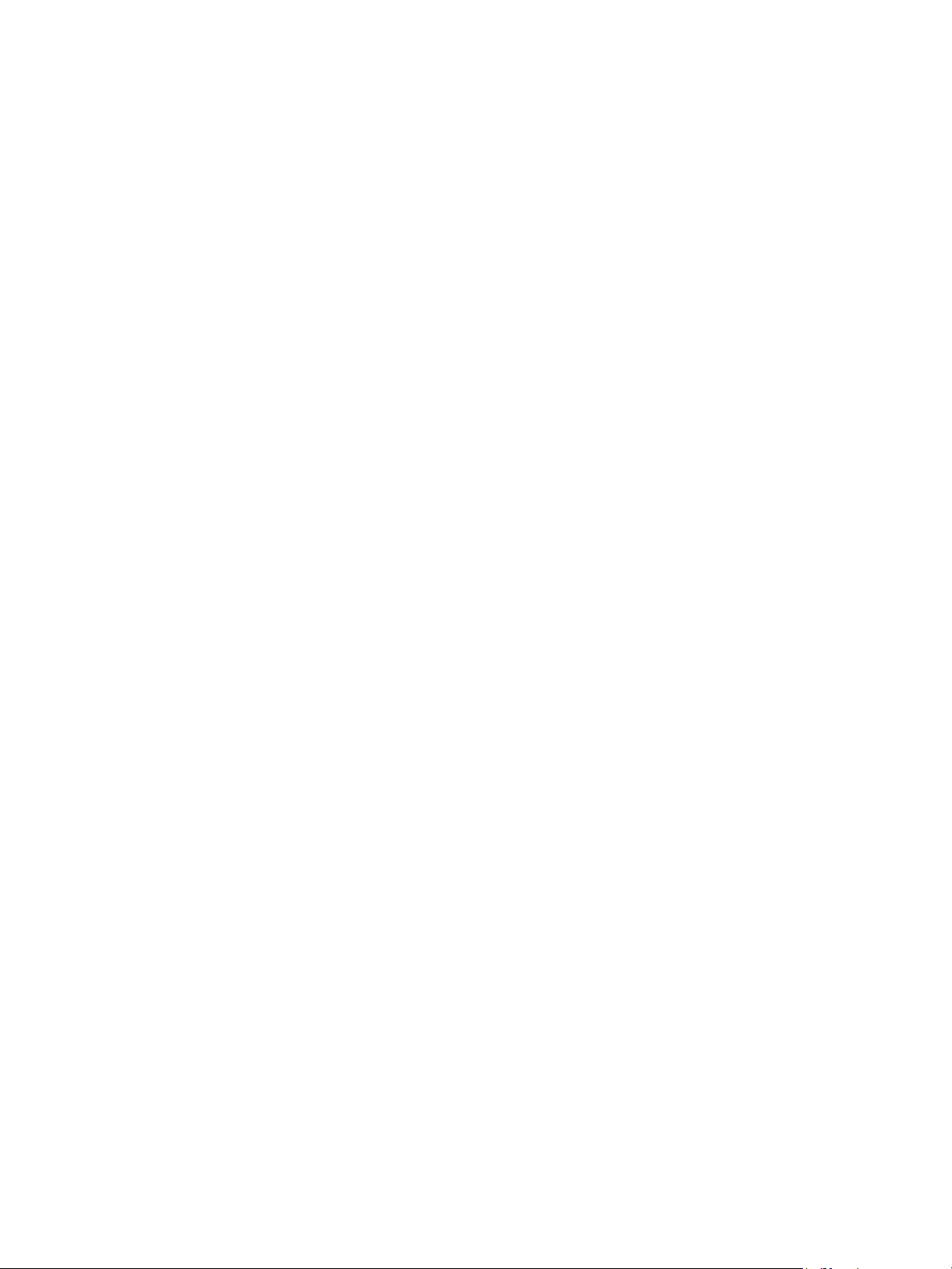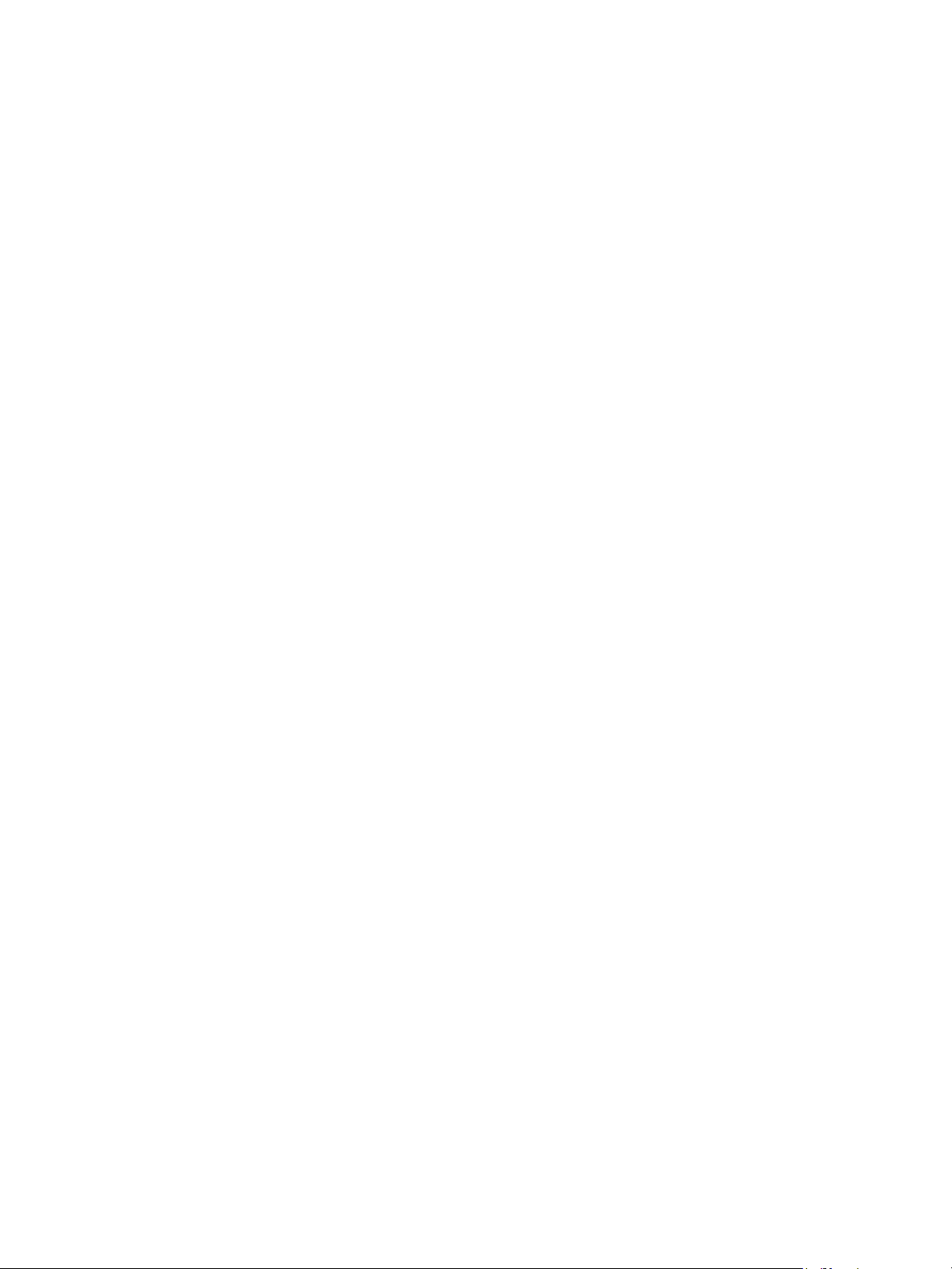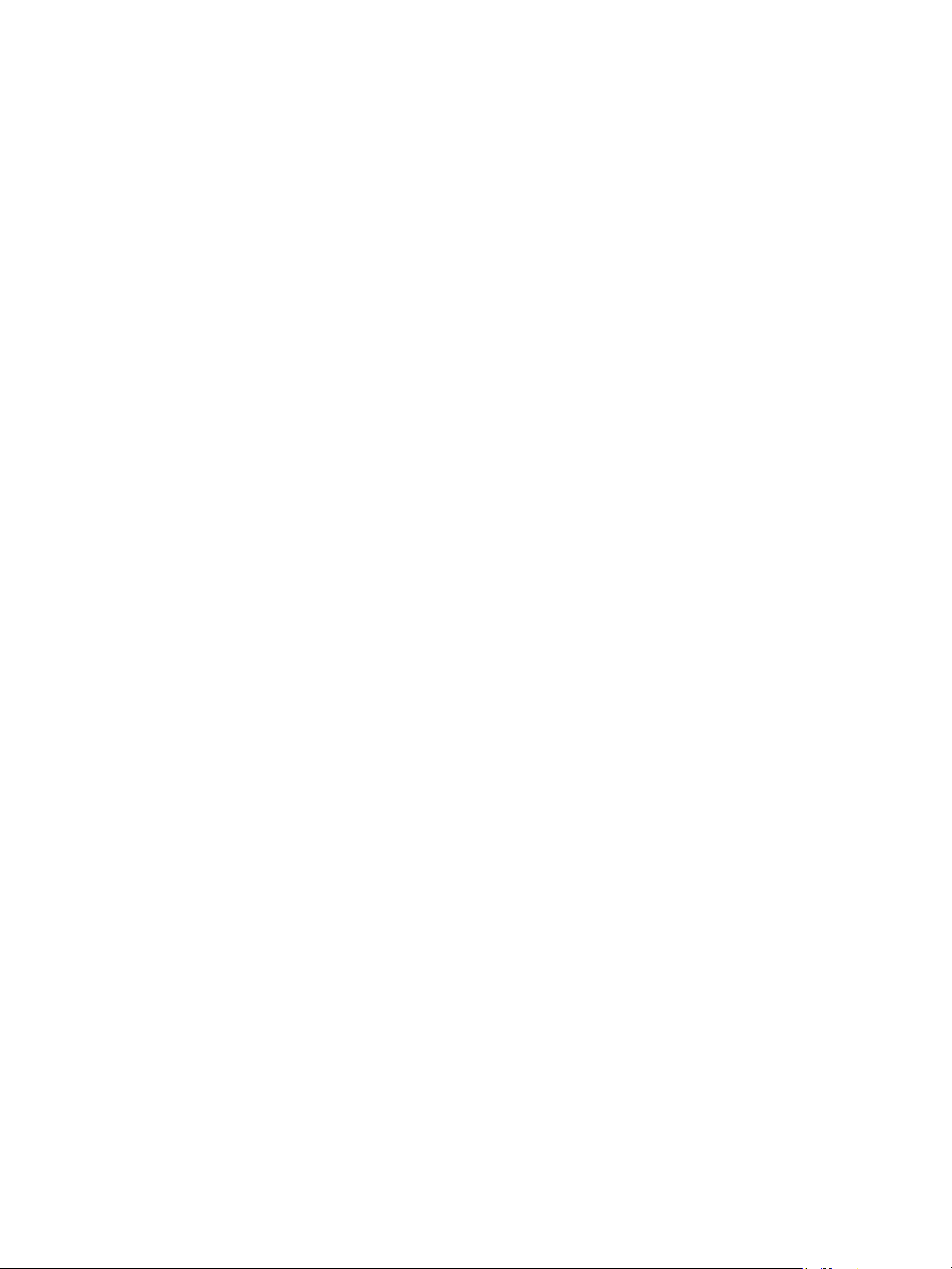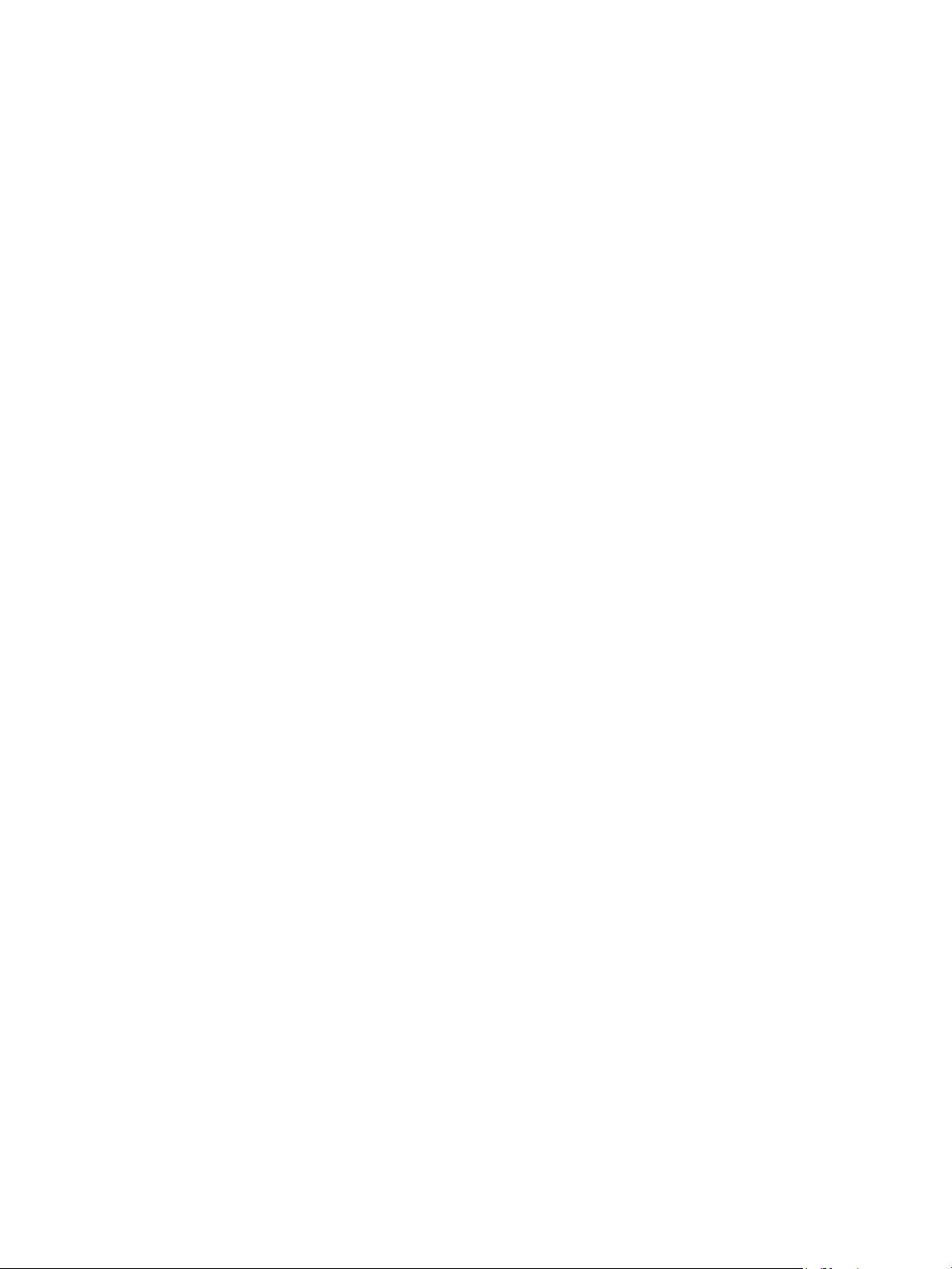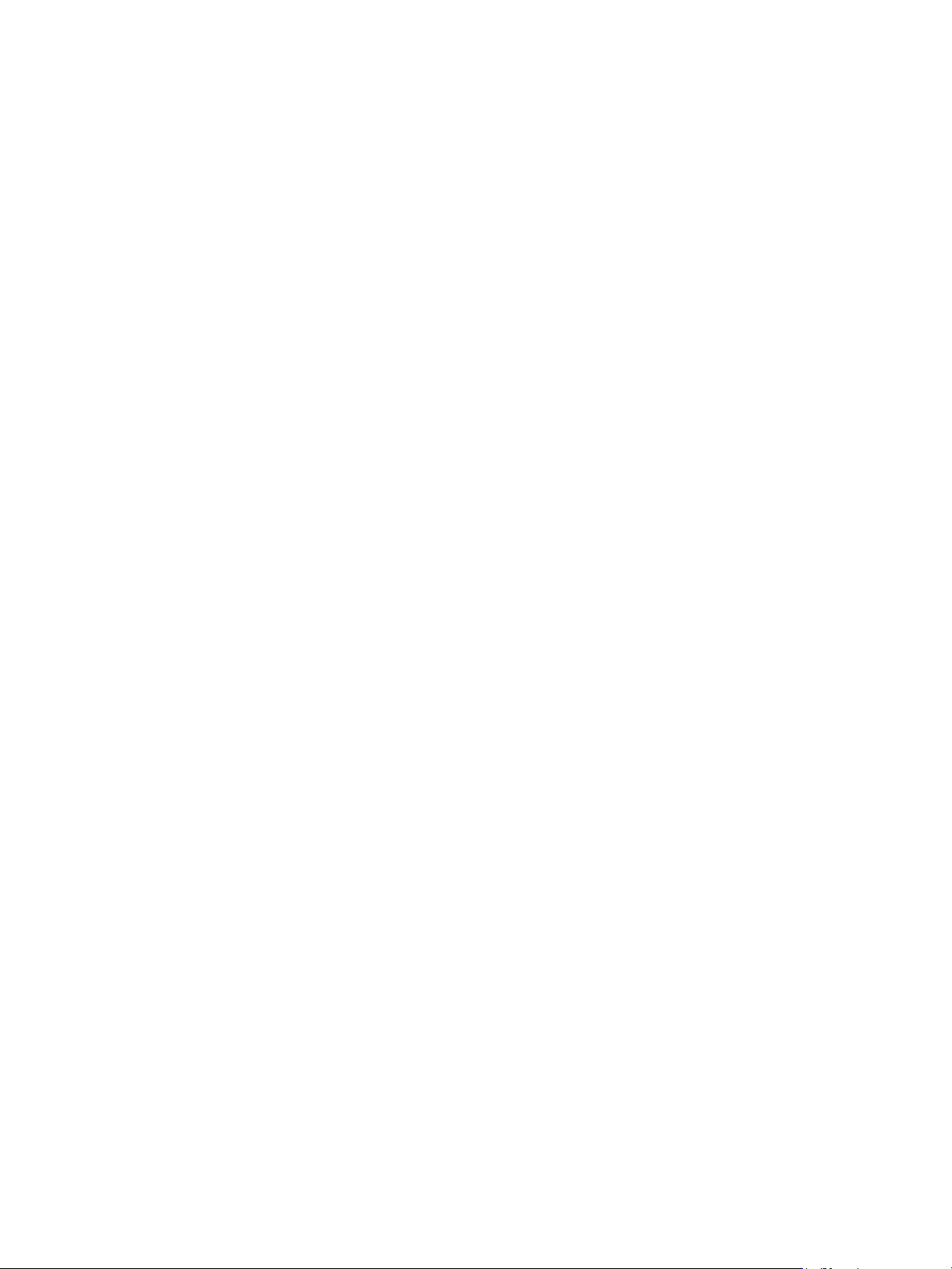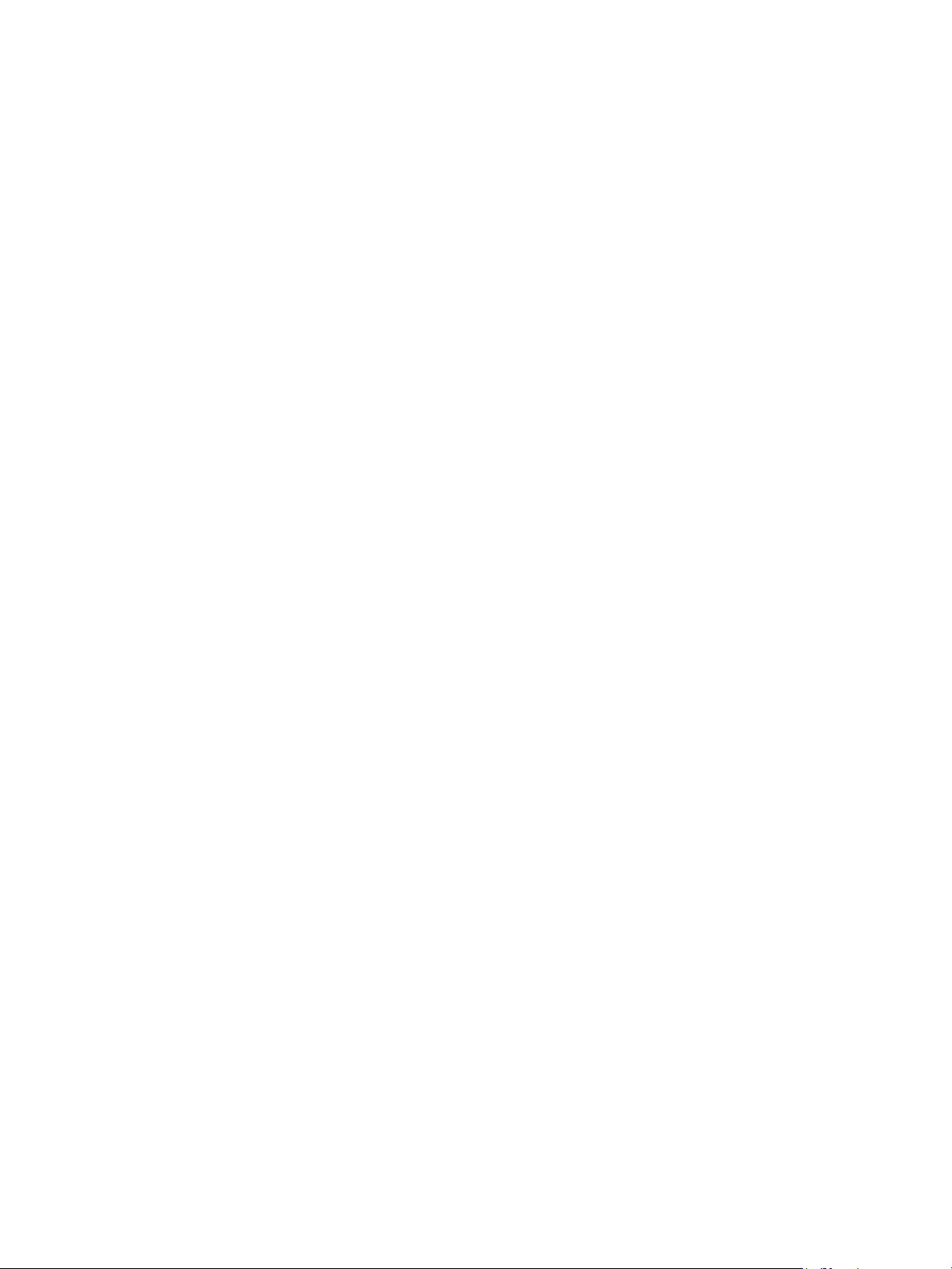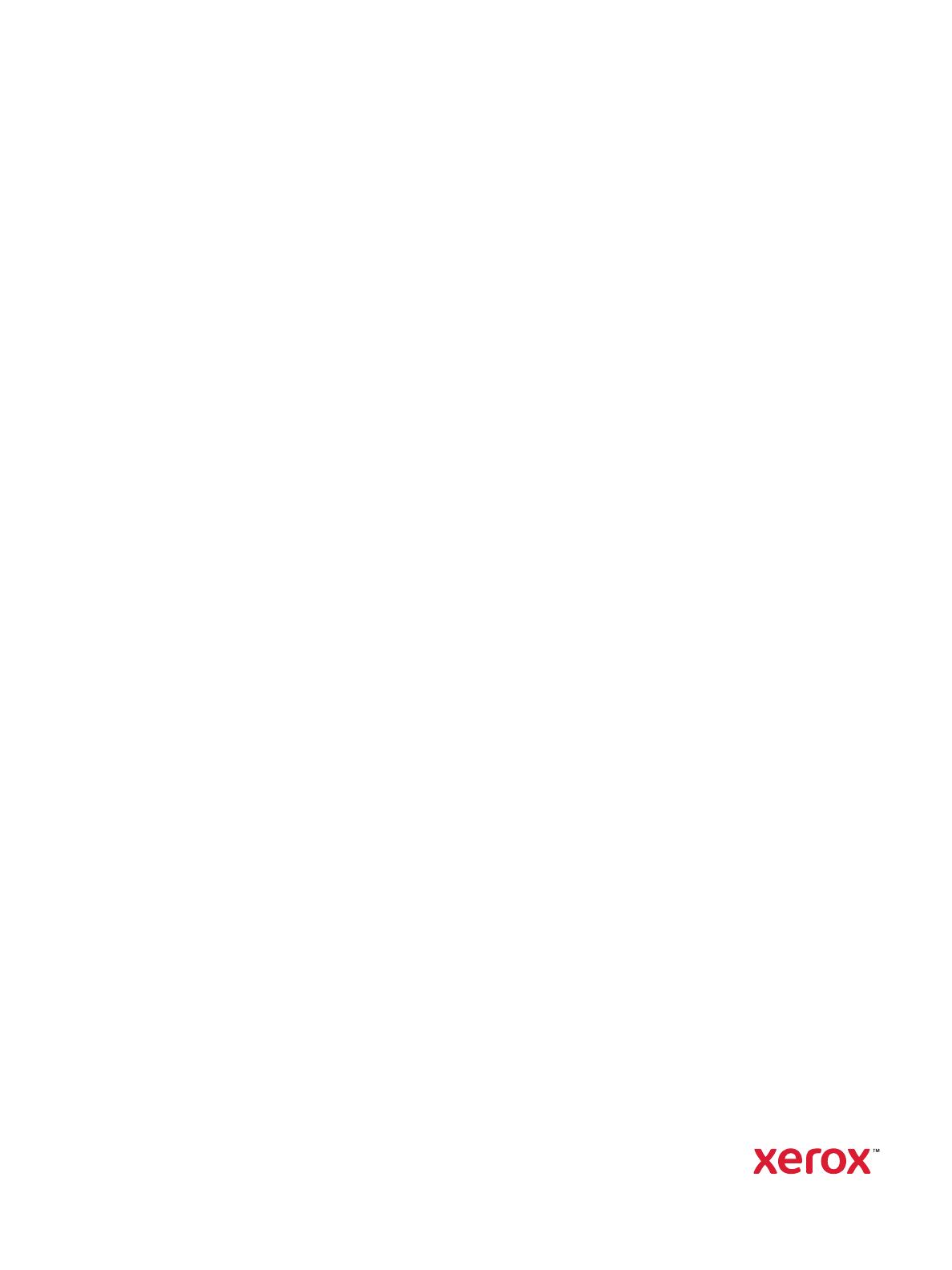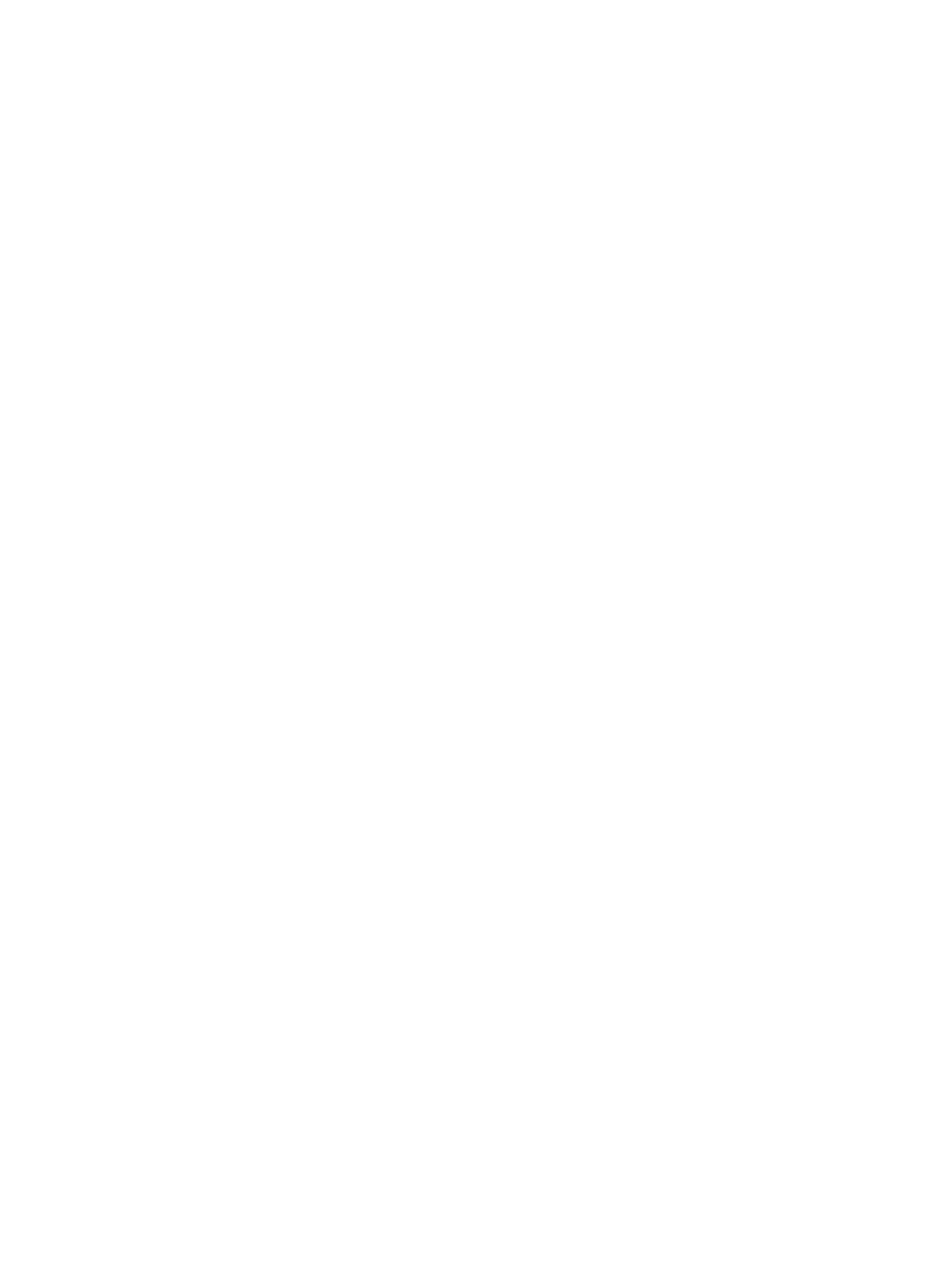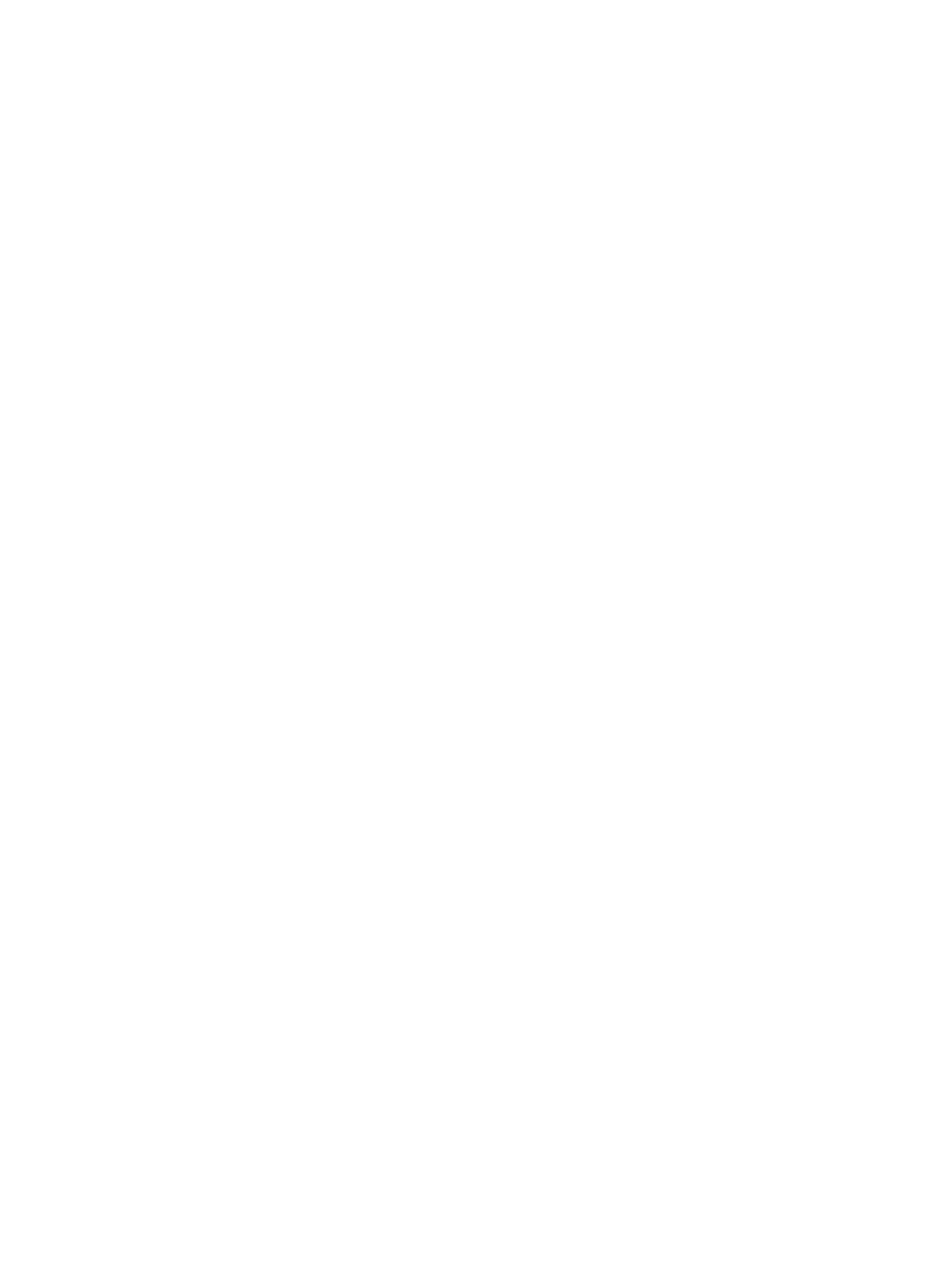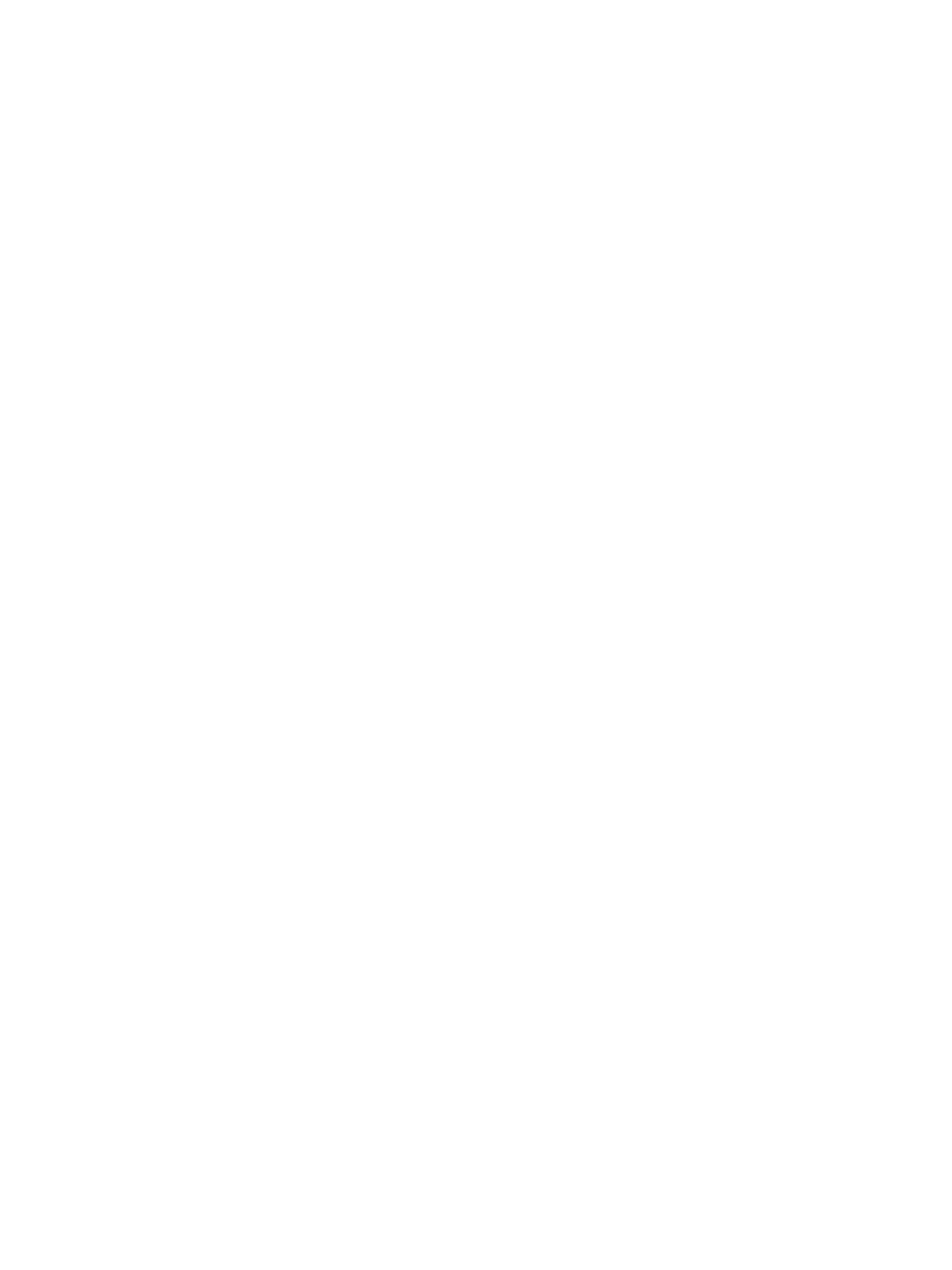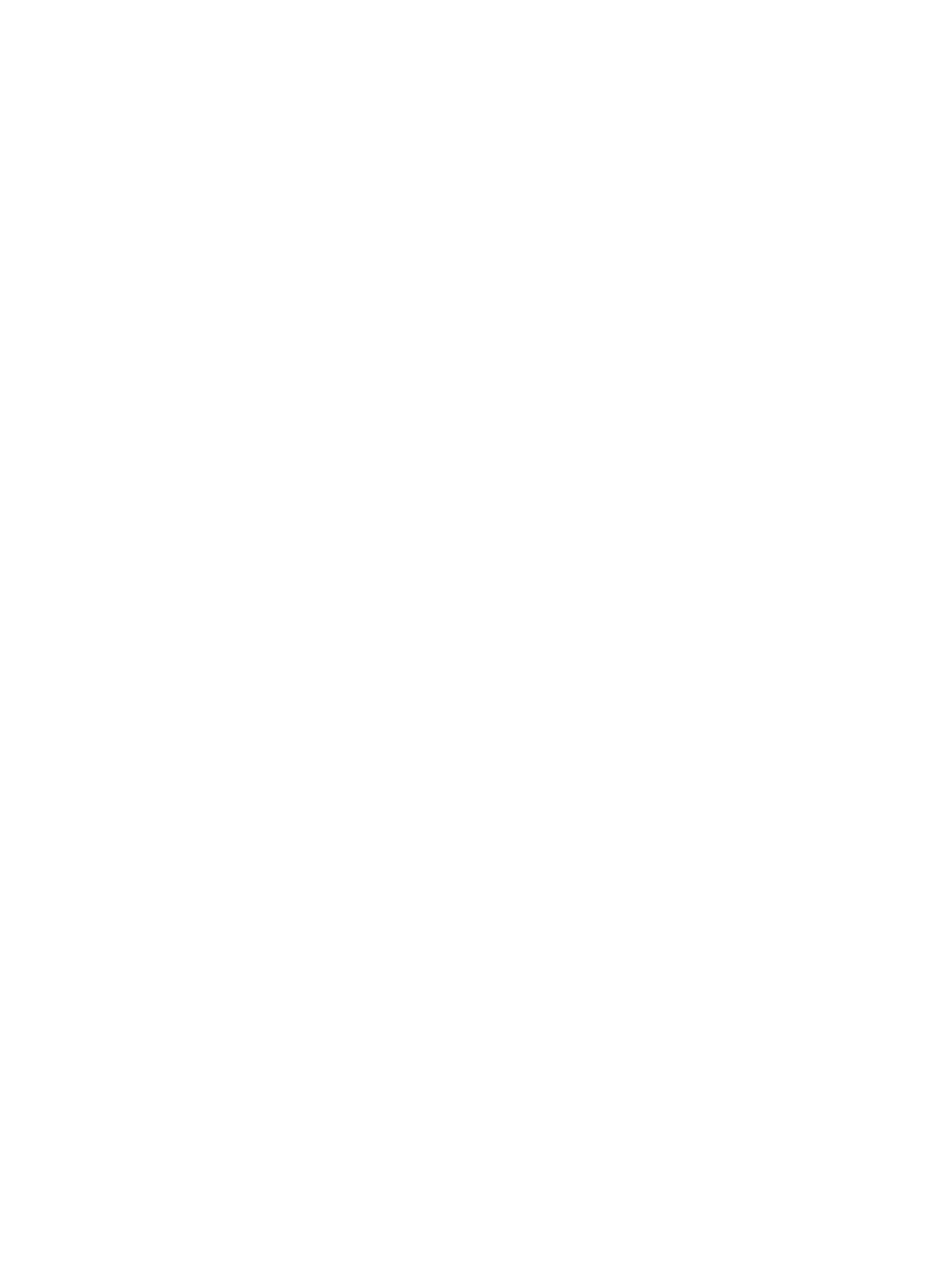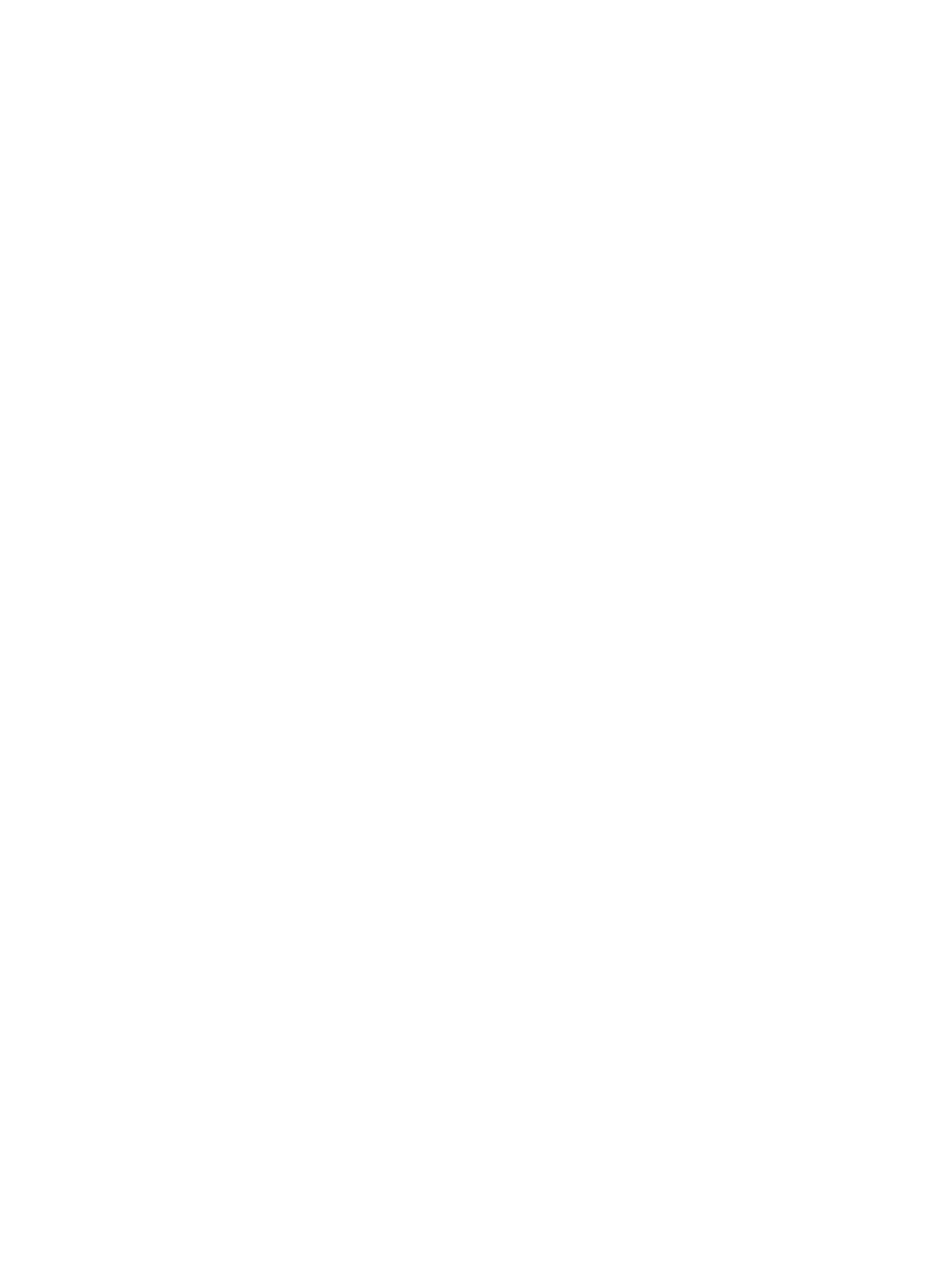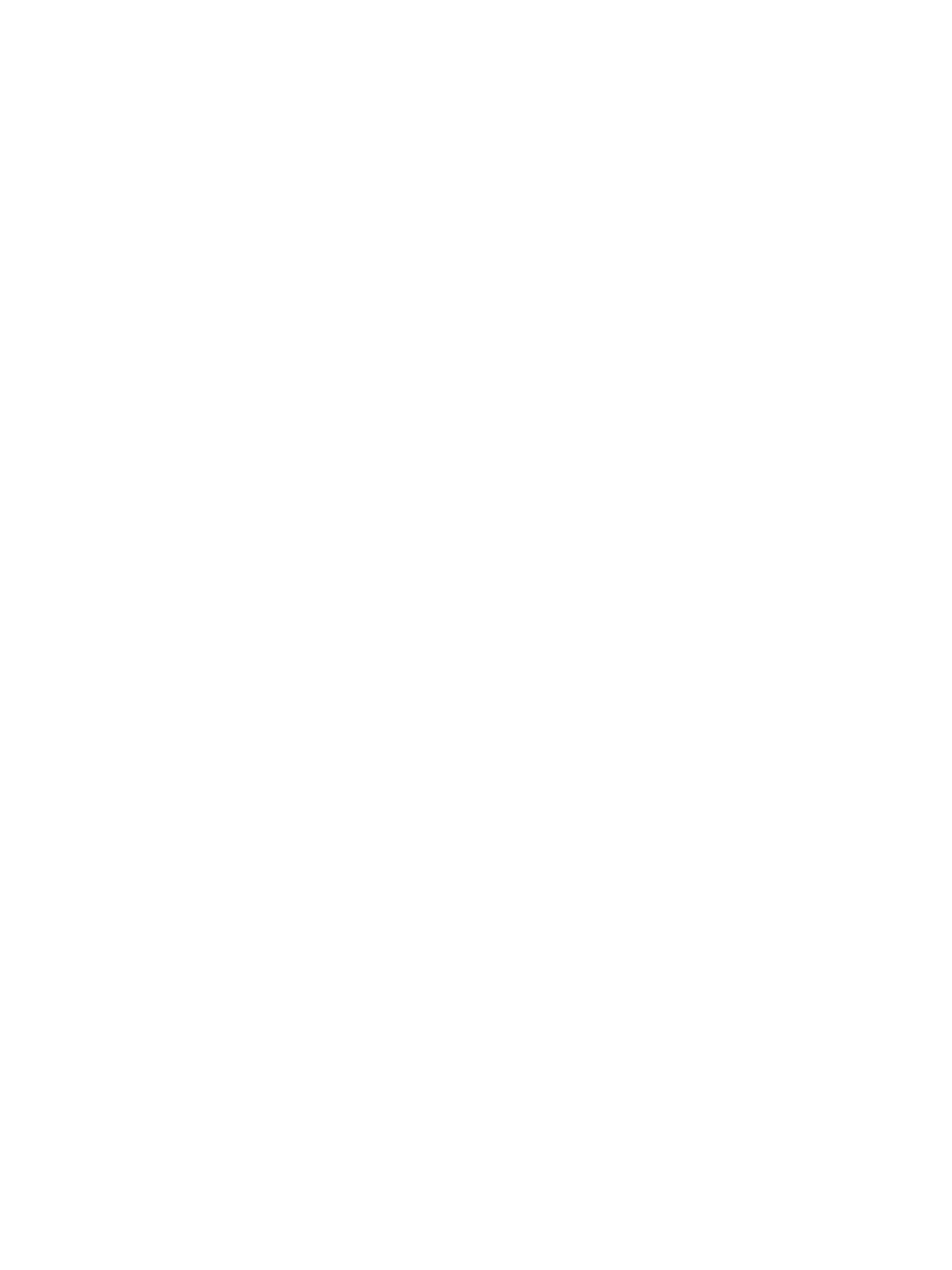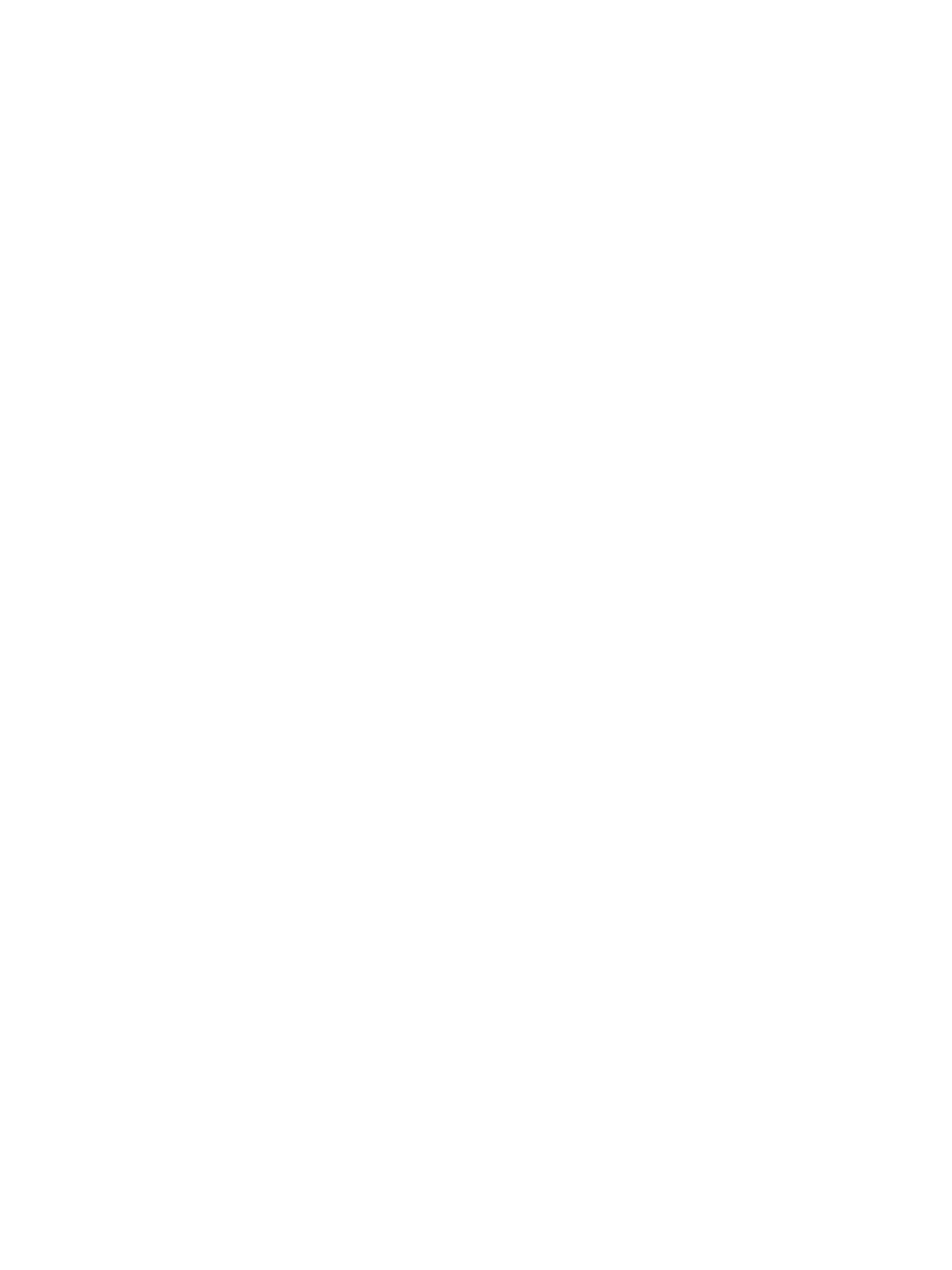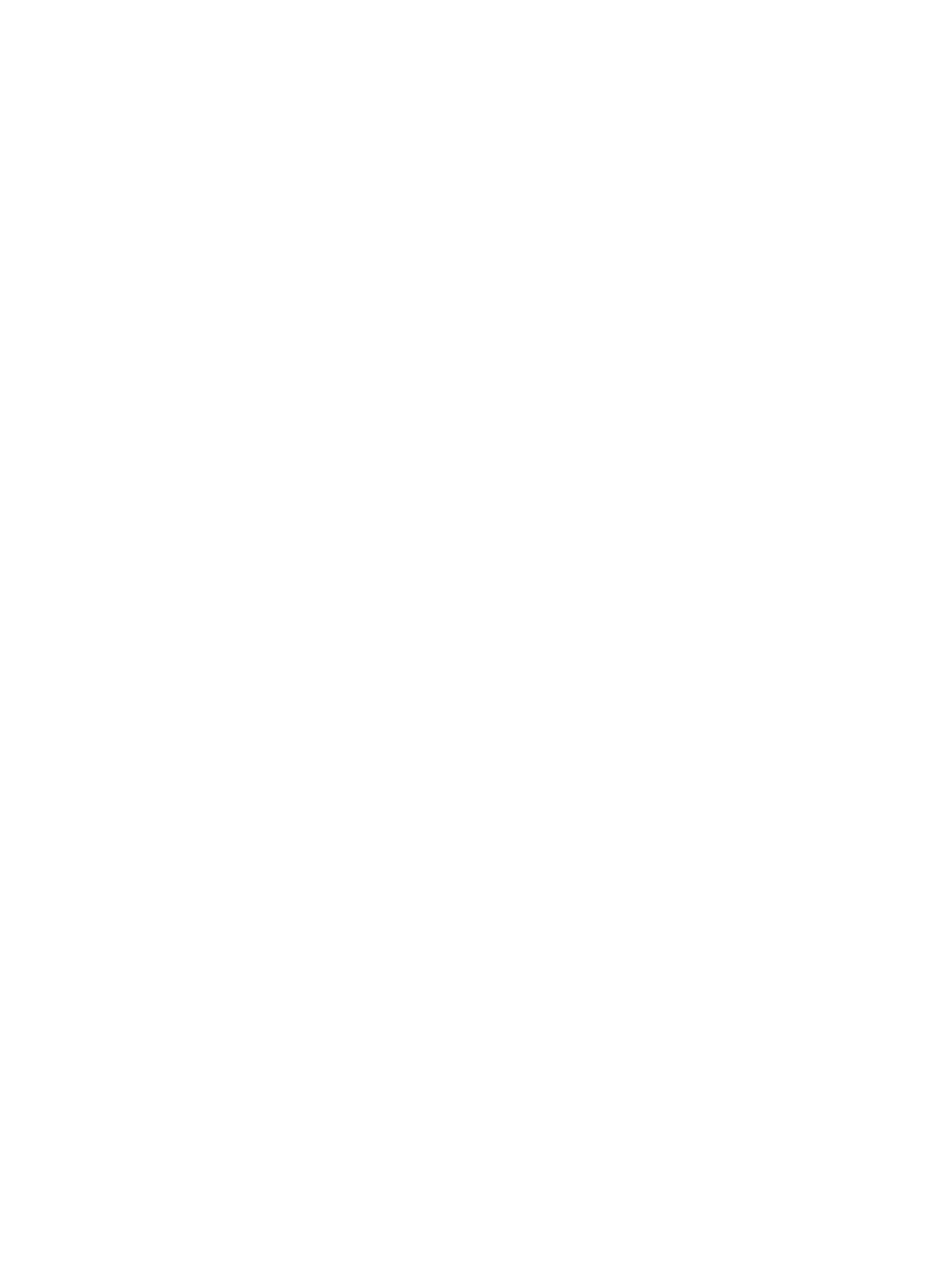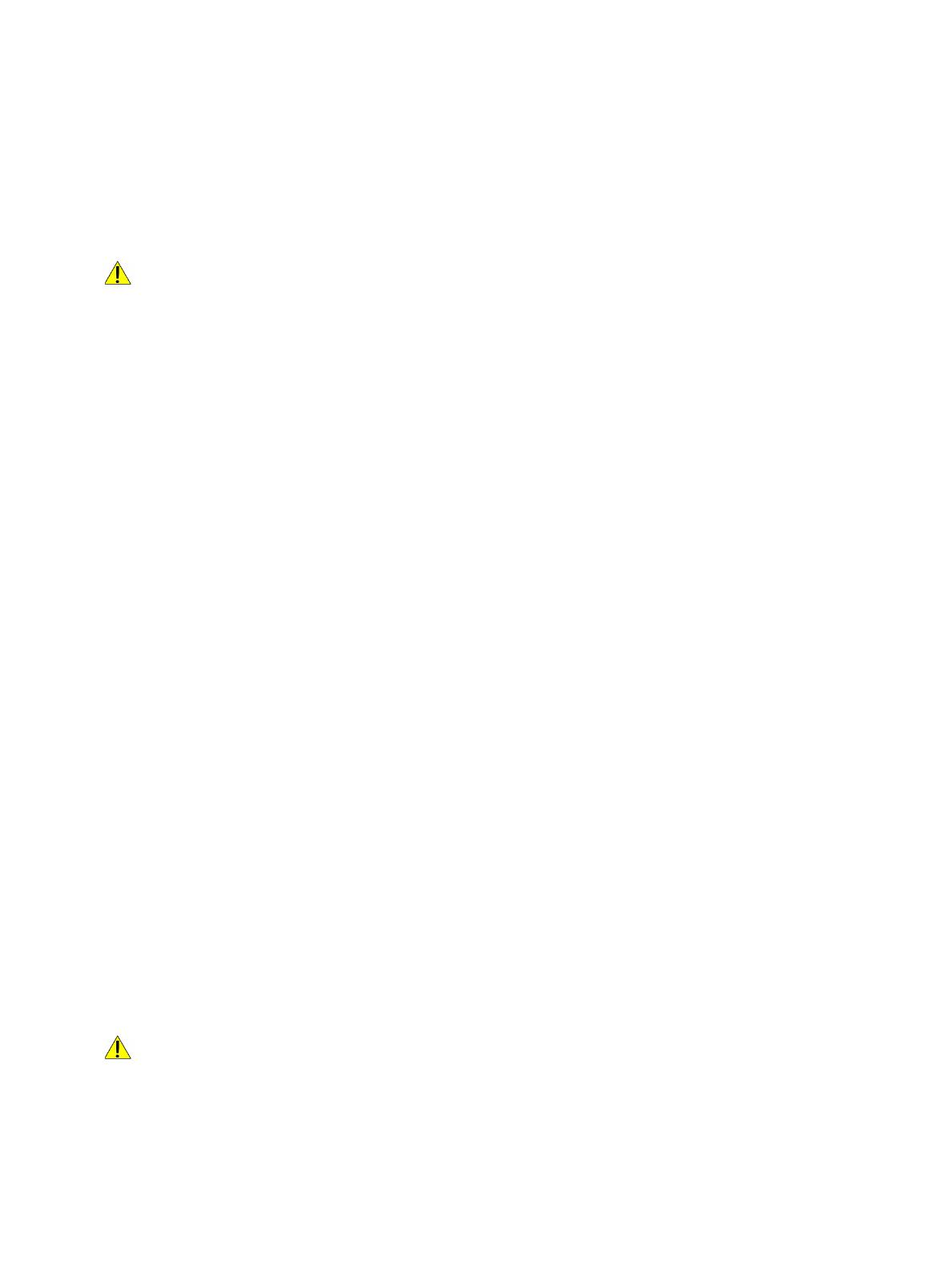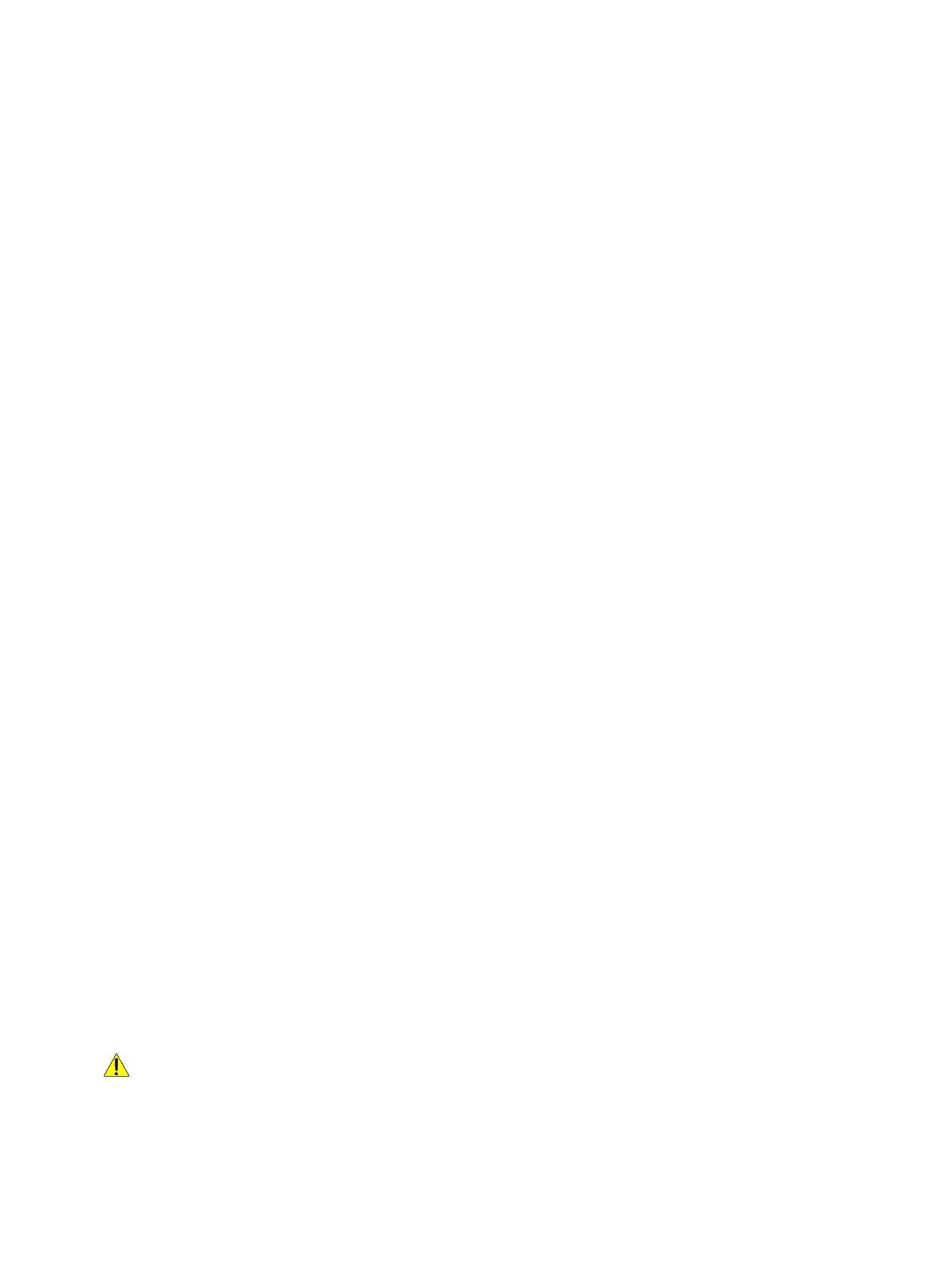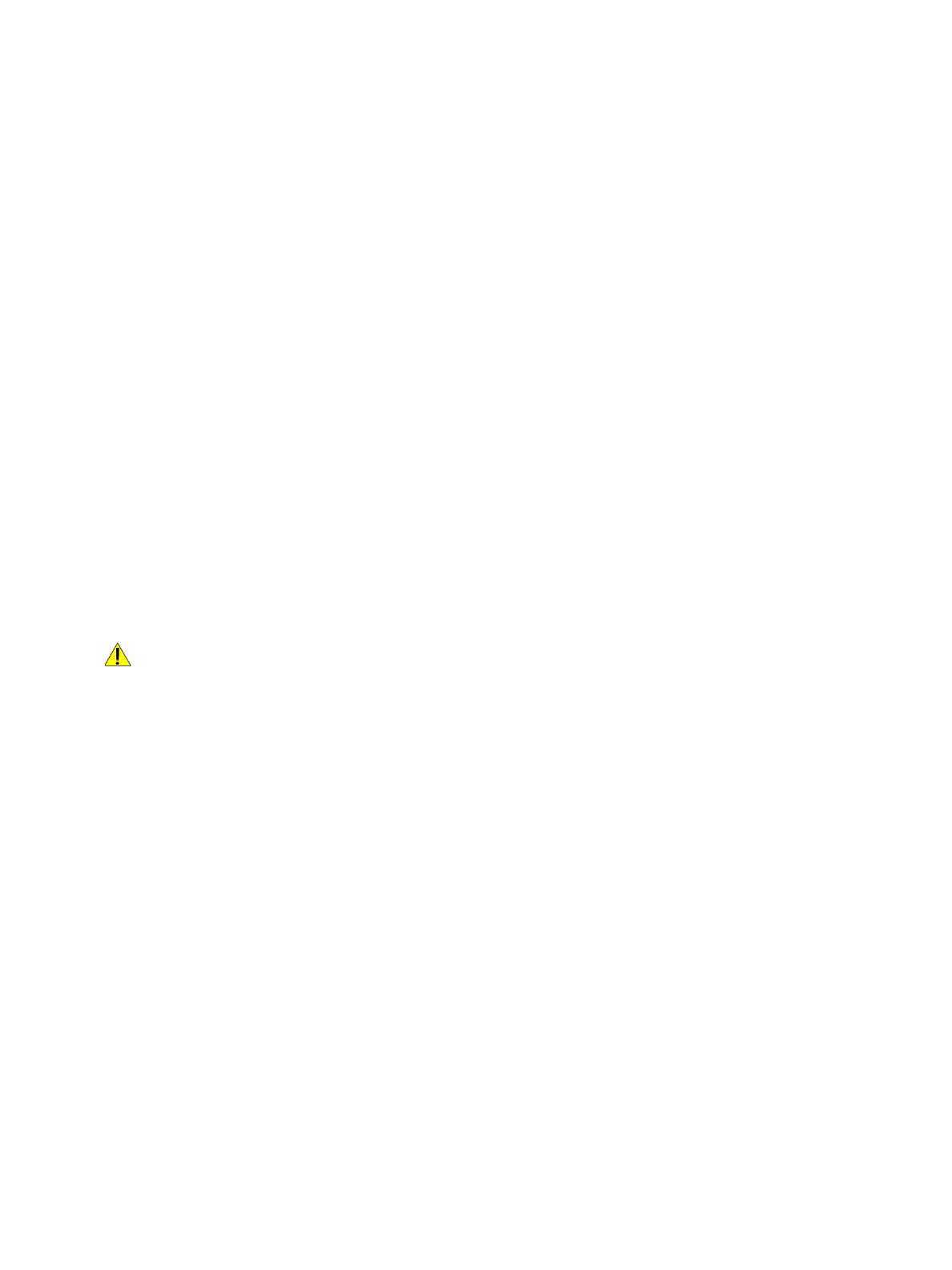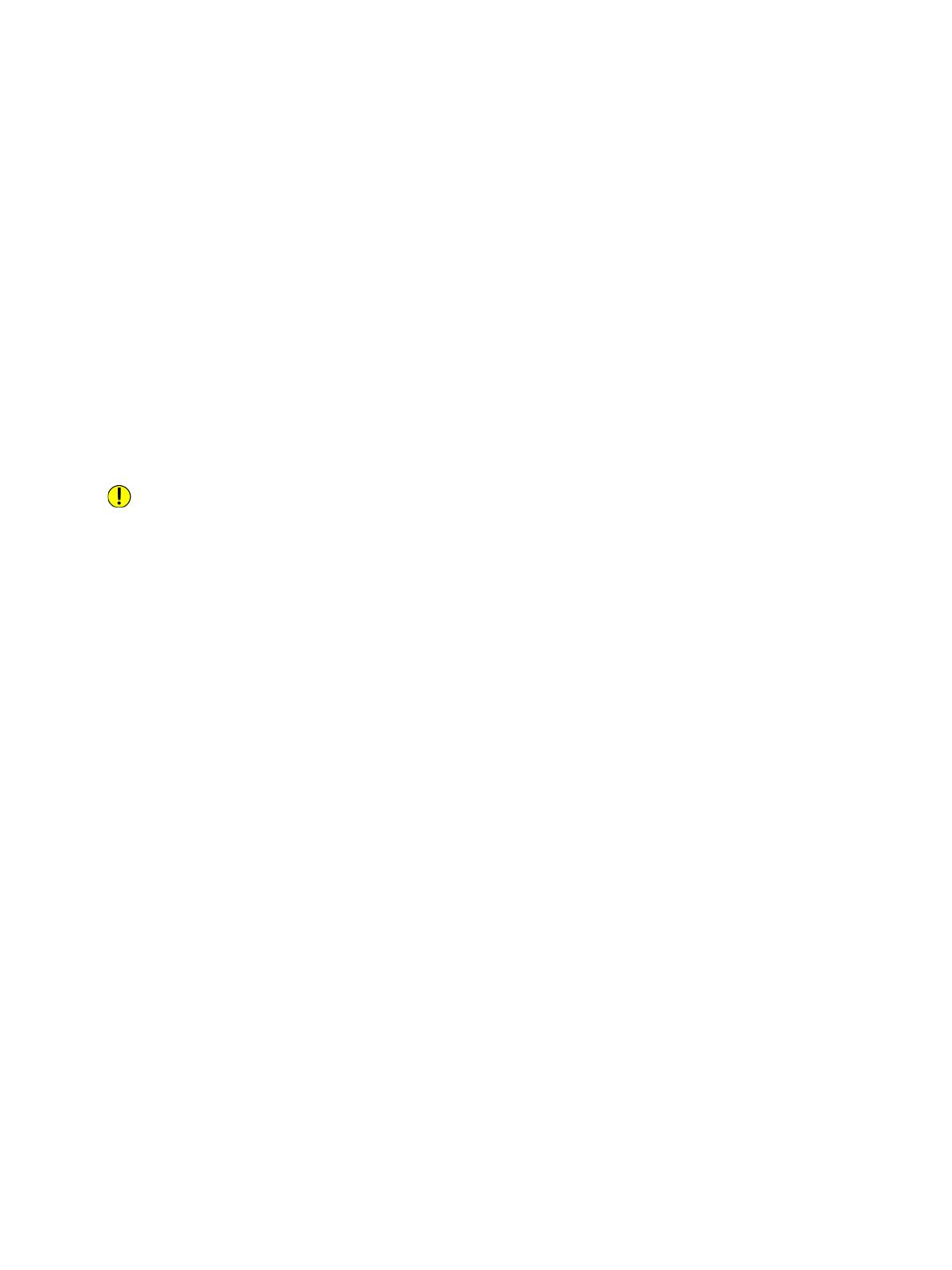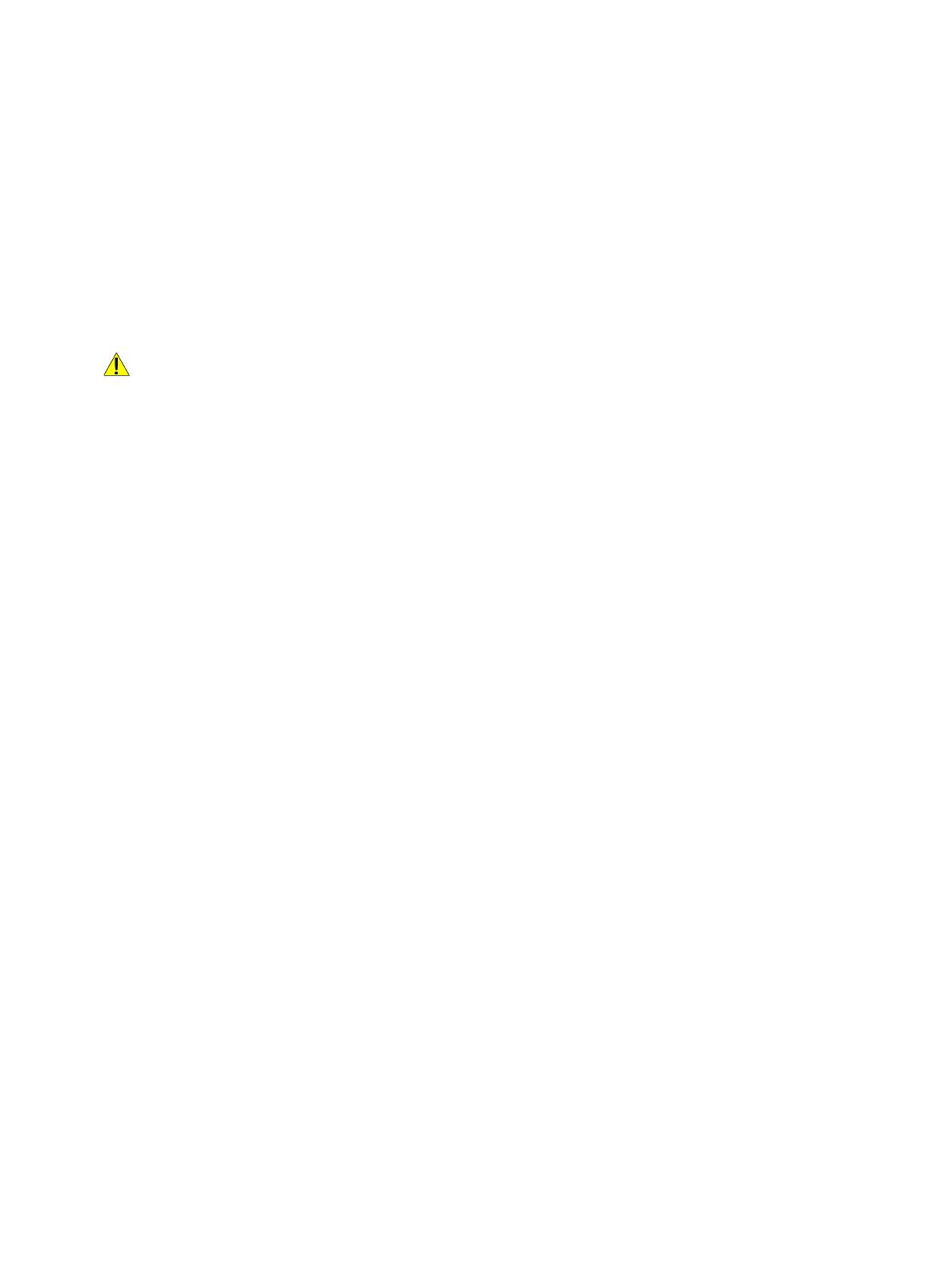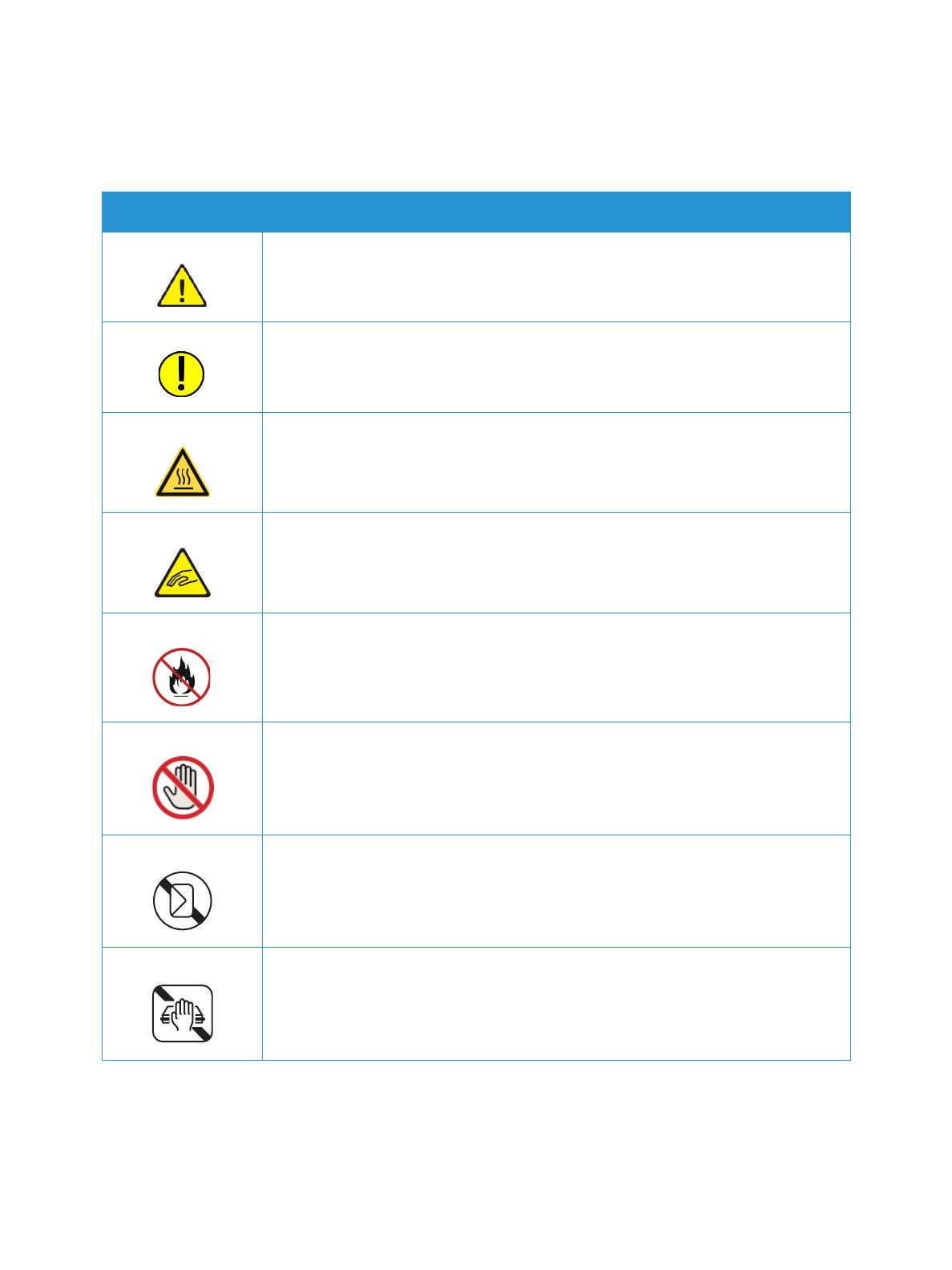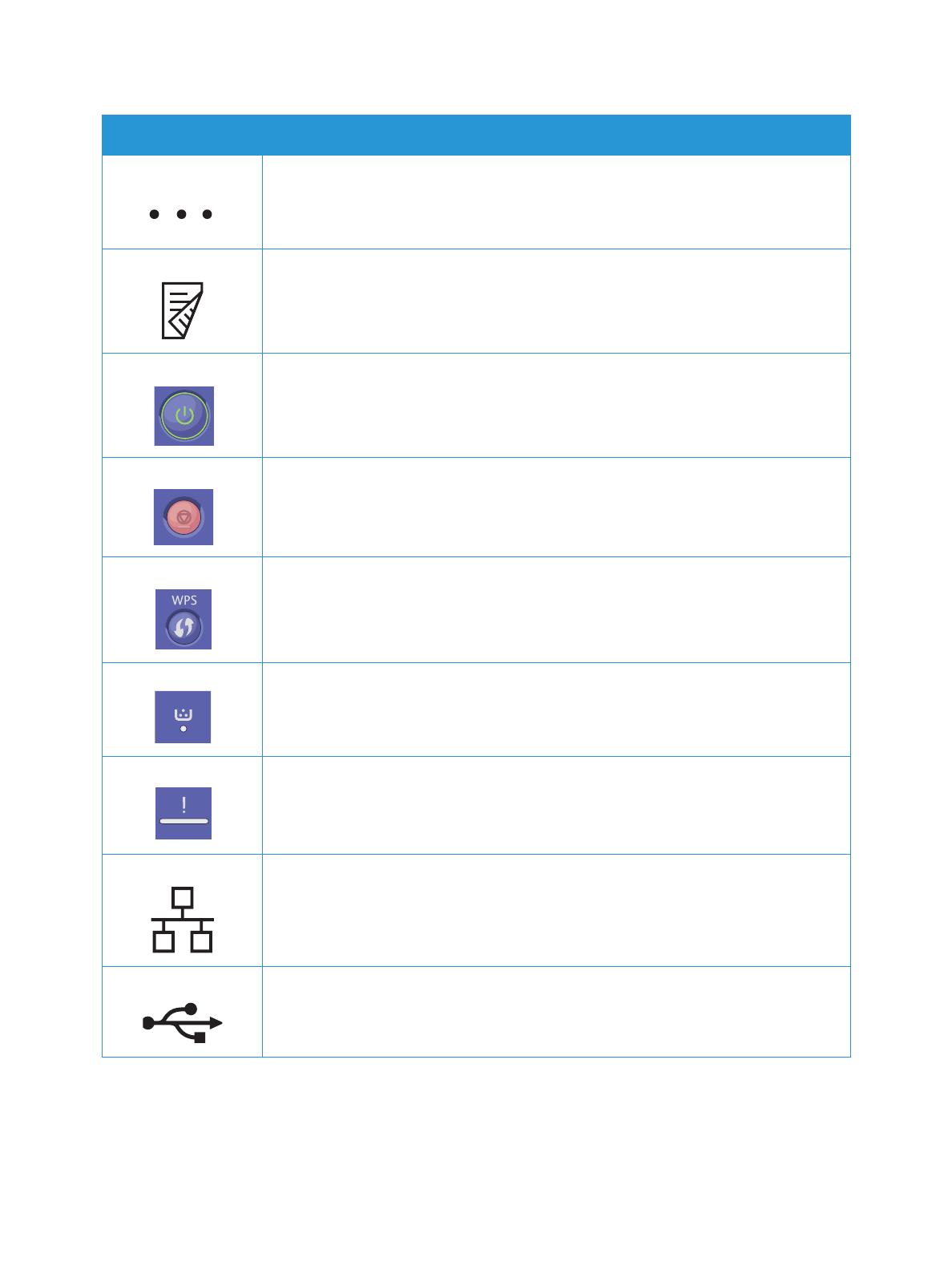Версия 1.1
Декабрь 2020 г.
702P07620
Принтер Xerox
®
B210
Руководство пользователя
©2020 Xerox Corporation. All rights reserved. Xerox
®
, Xerox and Design
®
, VersaLink
®
, FreeFlow
®
, SMARTsend
®
, Scan to PC
Desktop
®
, MeterAssistant
®
, SuppliesAssistant
®
, Xerox Secure Access Unified ID System
®
, Xerox Extensible Interface Platform
®
,
Global Print Driver
®
, and Mobile Express Driver
®
are trademarks of Xerox Corporation in the United States and / or other countries.
Adobe
®
, Adobe PDF logo, Adobe
®
Reader
®
, Adobe
®
Type Manager
®
, ATM™, Flash
®
, Macromedia
®
, Photoshop
®
, and PostScript
®
are trademarks or registered trademarks of Adobe Systems, Inc.
Apple
®
, Bonjour
®
, EtherTalk™, TrueType
®
, iPad
®
, iPhone
®
, iPod
®
, iPod touch
®
, AirPrint
®
and the AirPrint Logo
®
, Mac
®
, Mac OS
®
,
and Macintosh
®
are trademarks or registered trademarks of Apple Inc. in the U.S. and other countries.
Google Cloud Print™ web printing service, Gmail™ webmail service, and Android™ mobile technology platform are trademarks of
Google, Inc.
HP-GL
®
, HP-UX
®
, and PCL
®
are registered trademarks of Hewlett-Packard Corporation in the United States and/or other countries.
IBM
®
and AIX
®
are registered trademarks of International Business Machines Corporation in the United States and/or other
countries.
McAfee
®
, ePolicy Orchestrator
®
, and McAfee ePO™ are trademarks or registered trademarks of McAfee, Inc. in the United States and
other countries.
Microsoft
®
, Windows Vista
®
, Windows
®
, Windows Server
®
, and OneDrive
®
are registered trademarks of Microsoft Corporation in
the United States and other countries.
Mopria is a trademark of the Mopria Alliance.
Novell
®
, NetWare
®
, NDPS
®
, NDS
®
, IPX™, and Novell Distributed Print Services™ are trademarks or registered trademarks of Novell,
Inc. in the United States and other countries.
PAN TO NE
®
and other Pantone, Inc. trademarks are the property of Pantone, Inc. SGI
®
and IRIX
®
are registered trademarks of
Silicon Graphics International Corp. or its subsidiaries in the United States and/or other countries.
Sun, Sun Microsystems, and Solaris are trademarks or registered trademarks of Oracle and/or its affiliates in the United States and
other countries.
UNIX
®
is a trademark in the United States and other countries, licensed exclusively through X/ Open Company Limited.
Wi-Fi CERTIFIED Wi-Fi Direct
®
is a trademark of the Wi-Fi Alliance.
Xerox
®
B210 Printer
User Guide
3
Принтер Xerox
®
B210
Руководство пользователя
4
1 Безопасность
Уведомления по технике безопасности . . . . . . . . . . . . . . . . . . . . . . . . . . . . . . . . . . . . . . . . . . . . . . . . . 11
Электробезопасность . . . . . . . . . . . . . . . . . . . . . . . . . . . . . . . . . . . . . . . . . . . . . . . . . . . . . . . . . . . . . . . . . . 12
Общие инструкции . . . . . . . . . . . . . . . . . . . . . . . . . . . . . . . . . . . . . . . . . . . . . . . . . . . . . . . . . . . . . . . . . 12
Шнур питания . . . . . . . . . . . . . . . . . . . . . . . . . . . . . . . . . . . . . . . . . . . . . . . . . . . . . . . . . . . . . . . . . . . . . . 12
Аварийное отключение электропитания . . . . . . . . . . . . . . . . . . . . . . . . . . . . . . . . . . . . . . . . . . . . 13
Лазерная безопасность. . . . . . . . . . . . . . . . . . . . . . . . . . . . . . . . . . . . . . . . . . . . . . . . . . . . . . . . . . . . . 13
Техника безопасности при эксплуатации . . . . . . . . . . . . . . . . . . . . . . . . . . . . . . . . . . . . . . . . . . . . . . . 14
Указания по эксплуатации. . . . . . . . . . . . . . . . . . . . . . . . . . . . . . . . . . . . . . . . . . . . . . . . . . . . . . . . . . 14
Выделение озона . . . . . . . . . . . . . . . . . . . . . . . . . . . . . . . . . . . . . . . . . . . . . . . . . . . . . . . . . . . . . . . . . . . 14
Размещение принтера . . . . . . . . . . . . . . . . . . . . . . . . . . . . . . . . . . . . . . . . . . . . . . . . . . . . . . . . . . . . . . 15
Расходные материалы для принтера. . . . . . . . . . . . . . . . . . . . . . . . . . . . . . . . . . . . . . . . . . . . . . . . 16
Техника безопасности при обслуживании . . . . . . . . . . . . . . . . . . . . . . . . . . . . . . . . . . . . . . . . . . . . . . 17
Символы на принтере . . . . . . . . . . . . . . . . . . . . . . . . . . . . . . . . . . . . . . . . . . . . . . . . . . . . . . . . . . . . . . . . . . 18
Контактные сведения для обращения по вопросам охраны труда, техники безопасности и
охраны окружающей
среды . . . . . . . . . . . . . . . . . . . . . . . . . . . . . . . . . . . . . . . . . . . . . . . . . . . . . . . . . . . . 22
2 Начало работы
Части принтера . . . . . . . . . . . . . . . . . . . . . . . . . . . . . . . . . . . . . . . . . . . . . . . . . . . . . . . . . . . . . . . . . . . . . . . . 25
Вид спереди . . . . . . . . . . . . . . . . . . . . . . . . . . . . . . . . . . . . . . . . . . . . . . . . . . . . . . . . . . . . . . . . . . . . . . . . 25
Места вывода готовых отпечатков . . . . . . . . . . . . . . . . . . . . . . . . . . . . . . . . . . . . . . . . . . . . . . . . . . 26
Вид сзади . . . . . . . . . . . . . . . . . . . . . . . . . . . . . . . . . . . . . . . . . . . . . . . . . . . . . . . . . . . . . . . . . . . . . . . . . . 27
Обзор панели управления . . . . . . . . . . . . . . . . . . . . . . . . . . . . . . . . . . . . . . . . . . . . . . . . . . . . . . . . . . 28
Параметры электропитания . . . . . . . . . . . . . . . . . . . . . . . . . . . . . . . . . . . . . . . . . . . . . . . . . . . . . . . . . . . . 29
Включение электропитания принтера. . . . . . . . . . . . . . . . . . . . . . . . . . . . . . . . . . . . . . . . . . . . . . . 29
Режим энергосбережения . . . . . . . . . . . . . . . . . . . . . . . . . . . . . . . . . . . . . . . . . . . . . . . . . . . . . . . . . . 29
Выключение электропитания принтера . . . . . . . . . . . . . . . . . . . . . . . . . . . . . . . . . . . . . . . . . . . . . 29
Информационные страницы. . . . . . . . . . . . . . . . . . . . . . . . . . . . . . . . . . . . . . . . . . . . . . . . . . . . . . . . . . . . 30
Печать отчета о конфигурации с помощью панели управления. . . . . . . . . . . . . . . . . . . . . . 30
Печать отчета об использовании расходных материалов с панели управления . . . . . . 31
Печать отчетов с помощью приложения Xerox
®
CentreWare
®
Internet Services . . . . . . . . 32
Xerox® CentreWare® Internet Services . . . . . . . . . . . . . . . . . . . . . . . . . . . . . . . . . . . . . . . . . . . . . . . . . . 33
Доступ к Xerox® CentreWare® Internet Services . . . . . . . . . . . . . . . . . . . . . . . . . . . . . . . . . . . . . 34
Сертификаты для Xerox® CentreWare® Internet Services . . . . . . . . . . . . . . . . . . . . . . . . . . . . 34
Использование приложения Xerox® CentreWare® Internet Services. . . . . . . . . . . . . . . . . . 35
Xerox Easy Printer Manager. . . . . . . . . . . . . . . . . . . . . . . . . . . . . . . . . . . . . . . . . . . . . . . . . . . . . . . . . . . . . . 36
Installing Software (Установка ПО) . . . . . . . . . . . . . . . . . . . . . . . . . . . . . . . . . . . . . . . . . . . . . . . . . . . . . . 37
Дополнительные сведения . . . . . . . . . . . . . . . . . . . . . . . . . . . . . . . . . . . . . . . . . . . . . . . . . . . . . . . . . . . . . 38
3 Установка и настройка
Обзор установки и настройки . . . . . . . . . . . . . . . . . . . . . . . . . . . . . . . . . . . . . . . . . . . . . . . . . . . . . . . . . . 41
Xerox
®
CentreWare
®
Internet Services . . . . . . . . . . . . . . . . . . . . . . . . . . . . . . . . . . . . . . . . . . . . . . . . . . . . 42
Определение IP-адреса принтера. . . . . . . . . . . . . . . . . . . . . . . . . . . . . . . . . . . . . . . . . . . . . . . . . . . 42
Доступ к приложению Xerox
®
CentreWare
®
Internet Services и изменение пароля
Принтер Xerox
®
B210
Руководство пользователя
5
системного администратора по умолчанию . . . . . . . . . . . . . . . . . . . . . . . . . . . . . . . . . . . . . . . . . 43
Доступ к учетной записи администратора Xerox
®
CentreWare
®
Internet Services . . . . . . 44
Изменение пароля системного администратора. . . . . . . . . . . . . . . . . . . . . . . . . . . . . . . . . . . . . 44
Начальная настройка . . . . . . . . . . . . . . . . . . . . . . . . . . . . . . . . . . . . . . . . . . . . . . . . . . . . . . . . . . . . . . . . . . 46
Физическое подключение принтера. . . . . . . . . . . . . . . . . . . . . . . . . . . . . . . . . . . . . . . . . . . . . . . . . 46
Назначение сетевого адреса. . . . . . . . . . . . . . . . . . . . . . . . . . . . . . . . . . . . . . . . . . . . . . . . . . . . . . . . 46
Доступ к настройкам администрирования и конфигурации. . . . . . . . . . . . . . . . . . . . . . . . . . 46
Настройки подключения к сети . . . . . . . . . . . . . . . . . . . . . . . . . . . . . . . . . . . . . . . . . . . . . . . . . . . . . 47
Прямое подключение через USB . . . . . . . . . . . . . . . . . . . . . . . . . . . . . . . . . . . . . . . . . . . . . . . . . . . . 48
Общие настройки . . . . . . . . . . . . . . . . . . . . . . . . . . . . . . . . . . . . . . . . . . . . . . . . . . . . . . . . . . . . . . . . . . . . . . 49
Общие настройки с использованием приложения Xerox
®
CentreWare
®
Internet Services .
49
Сетевое подключение . . . . . . . . . . . . . . . . . . . . . . . . . . . . . . . . . . . . . . . . . . . . . . . . . . . . . . . . . . . . . . . . . . 55
TCP/IP . . . . . . . . . . . . . . . . . . . . . . . . . . . . . . . . . . . . . . . . . . . . . . . . . . . . . . . . . . . . . . . . . . . . . . . . . . . . . . 55
SLP . . . . . . . . . . . . . . . . . . . . . . . . . . . . . . . . . . . . . . . . . . . . . . . . . . . . . . . . . . . . . . . . . . . . . . . . . . . . . . . . . 57
SNMP . . . . . . . . . . . . . . . . . . . . . . . . . . . . . . . . . . . . . . . . . . . . . . . . . . . . . . . . . . . . . . . . . . . . . . . . . . . . . . . 57
SNMPv3 . . . . . . . . . . . . . . . . . . . . . . . . . . . . . . . . . . . . . . . . . . . . . . . . . . . . . . . . . . . . . . . . . . . . . . . . . . . . 59
WINS . . . . . . . . . . . . . . . . . . . . . . . . . . . . . . . . . . . . . . . . . . . . . . . . . . . . . . . . . . . . . . . . . . . . . . . . . . . . . . . 61
LPR/LPD. . . . . . . . . . . . . . . . . . . . . . . . . . . . . . . . . . . . . . . . . . . . . . . . . . . . . . . . . . . . . . . . . . . . . . . . . . . . . 62
Raw TCP/IP Printing . . . . . . . . . . . . . . . . . . . . . . . . . . . . . . . . . . . . . . . . . . . . . . . . . . . . . . . . . . . . . . . . . 63
IPP . . . . . . . . . . . . . . . . . . . . . . . . . . . . . . . . . . . . . . . . . . . . . . . . . . . . . . . . . . . . . . . . . . . . . . . . . . . . . . . . . 63
HTTP . . . . . . . . . . . . . . . . . . . . . . . . . . . . . . . . . . . . . . . . . . . . . . . . . . . . . . . . . . . . . . . . . . . . . . . . . . . . . . . 64
Google Cloud Print. . . . . . . . . . . . . . . . . . . . . . . . . . . . . . . . . . . . . . . . . . . . . . . . . . . . . . . . . . . . . . . . . . . 65
Прокси—сервер . . . . . . . . . . . . . . . . . . . . . . . . . . . . . . . . . . . . . . . . . . . . . . . . . . . . . . . . . . . . . . . . . . . . . . 67
Подключение к беспроводной сети . . . . . . . . . . . . . . . . . . . . . . . . . . . . . . . . . . . . . . . . . . . . . . . . . 68
Wi-Fi DirectTM . . . . . . . . . . . . . . . . . . . . . . . . . . . . . . . . . . . . . . . . . . . . . . . . . . . . . . . . . . . . . . . . . . . . . . 71
WSD . . . . . . . . . . . . . . . . . . . . . . . . . . . . . . . . . . . . . . . . . . . . . . . . . . . . . . . . . . . . . . . . . . . . . . . . . . . . . . . . 71
AirPrint. . . . . . . . . . . . . . . . . . . . . . . . . . . . . . . . . . . . . . . . . . . . . . . . . . . . . . . . . . . . . . . . . . . . . . . . . . . . . . 72
SNTP . . . . . . . . . . . . . . . . . . . . . . . . . . . . . . . . . . . . . . . . . . . . . . . . . . . . . . . . . . . . . . . . . . . . . . . . . . . . . . . 73
Mopria . . . . . . . . . . . . . . . . . . . . . . . . . . . . . . . . . . . . . . . . . . . . . . . . . . . . . . . . . . . . . . . . . . . . . . . . . . . . . . 74
Установка программного обеспечения принтера. . . . . . . . . . . . . . . . . . . . . . . . . . . . . . . . . . . . . . . . 75
Установка драйверов для Windows . . . . . . . . . . . . . . . . . . . . . . . . . . . . . . . . . . . . . . . . . . . . . . . . . 75
Установка драйверов для Macintosh . . . . . . . . . . . . . . . . . . . . . . . . . . . . . . . . . . . . . . . . . . . . . . . . 80
Установка драйверов для Linux . . . . . . . . . . . . . . . . . . . . . . . . . . . . . . . . . . . . . . . . . . . . . . . . . . . . . 81
Настройка службы печати . . . . . . . . . . . . . . . . . . . . . . . . . . . . . . . . . . . . . . . . . . . . . . . . . . . . . . . . . . . . . . 82
Определение настроек печати с помощью приложения Xerox® CentreWare® Internet
Services . . . . . . . . . . . . . . . . . . . . . . . . . . . . . . . . . . . . . . . . . . . . . . . . . . . . . . . . . . . . . . . . . . . . . . . . . . . . . 82
4 Печать
Обзор печати. . . . . . . . . . . . . . . . . . . . . . . . . . . . . . . . . . . . . . . . . . . . . . . . . . . . . . . . . . . . . . . . . . . . . . . . . . . 87
Печать в системе Windows . . . . . . . . . . . . . . . . . . . . . . . . . . . . . . . . . . . . . . . . . . . . . . . . . . . . . . . . . . . . . . 88
Процедура печати . . . . . . . . . . . . . . . . . . . . . . . . . . . . . . . . . . . . . . . . . . . . . . . . . . . . . . . . . . . . . . . . . . 88
Опции печати. . . . . . . . . . . . . . . . . . . . . . . . . . . . . . . . . . . . . . . . . . . . . . . . . . . . . . . . . . . . . . . . . . . . . . . 89
Xerox Easy Printer Manager . . . . . . . . . . . . . . . . . . . . . . . . . . . . . . . . . . . . . . . . . . . . . . . . . . . . . . . . . . . . . . 98
Принтер Xerox
®
B210
Руководство пользователя
6
Печать в системе Macintosh . . . . . . . . . . . . . . . . . . . . . . . . . . . . . . . . . . . . . . . . . . . . . . . . . . . . . . . . . . . . 99
Процедура печати . . . . . . . . . . . . . . . . . . . . . . . . . . . . . . . . . . . . . . . . . . . . . . . . . . . . . . . . . . . . . . . . . . 99
Опции печати. . . . . . . . . . . . . . . . . . . . . . . . . . . . . . . . . . . . . . . . . . . . . . . . . . . . . . . . . . . . . . . . . . . . . . . 99
Использование AirPrint . . . . . . . . . . . . . . . . . . . . . . . . . . . . . . . . . . . . . . . . . . . . . . . . . . . . . . . . . . . . 101
Использование Google Cloud Print. . . . . . . . . . . . . . . . . . . . . . . . . . . . . . . . . . . . . . . . . . . . . . . . . . 101
Печать в системе Linux . . . . . . . . . . . . . . . . . . . . . . . . . . . . . . . . . . . . . . . . . . . . . . . . . . . . . . . . . . . . . . . . 102
Печать из приложений Linux . . . . . . . . . . . . . . . . . . . . . . . . . . . . . . . . . . . . . . . . . . . . . . . . . . . . . . . 102
Печать с помощью системы CUPS . . . . . . . . . . . . . . . . . . . . . . . . . . . . . . . . . . . . . . . . . . . . . . . . . . 102
Опции принтера . . . . . . . . . . . . . . . . . . . . . . . . . . . . . . . . . . . . . . . . . . . . . . . . . . . . . . . . . . . . . . . . . . . 104
Печать с помощью приложения Xerox
®
CentreWare
®
Internet Services . . . . . . . . . . . . . . . . . . . 106
Процедура печати . . . . . . . . . . . . . . . . . . . . . . . . . . . . . . . . . . . . . . . . . . . . . . . . . . . . . . . . . . . . . . . . . 106
Опции печати. . . . . . . . . . . . . . . . . . . . . . . . . . . . . . . . . . . . . . . . . . . . . . . . . . . . . . . . . . . . . . . . . . . . . . 106
5 Бумага и материалы
Поддерживаемые виды бумаги. . . . . . . . . . . . . . . . . . . . . . . . . . . . . . . . . . . . . . . . . . . . . . . . . . . . . . . . 111
Заказ бумаги . . . . . . . . . . . . . . . . . . . . . . . . . . . . . . . . . . . . . . . . . . . . . . . . . . . . . . . . . . . . . . . . . . . . . . 111
Общие указания по вкладыванию бумаги в лотки. . . . . . . . . . . . . . . . . . . . . . . . . . . . . . . . . . 111
Бумага, которая может повредить принтер . . . . . . . . . . . . . . . . . . . . . . . . . . . . . . . . . . . . . . . . 112
Рекомендации по хранению бумаги. . . . . . . . . . . . . . . . . . . . . . . . . . . . . . . . . . . . . . . . . . . . . . . . 112
Поддерживаемые стандартные форматы бумаги . . . . . . . . . . . . . . . . . . . . . . . . . . . . . . . . . . 114
Поддерживаемые типы и плотность бумаги. . . . . . . . . . . . . . . . . . . . . . . . . . . . . . . . . . . . . . . . 115
Загрузка бумаги. . . . . . . . . . . . . . . . . . . . . . . . . . . . . . . . . . . . . . . . . . . . . . . . . . . . . . . . . . . . . . . . . . . . . . . 116
Сведения о состоянии лотков для бумаги . . . . . . . . . . . . . . . . . . . . . . . . . . . . . . . . . . . . . . . . . . 116
Подготовка бумаги к загрузке . . . . . . . . . . . . . . . . . . . . . . . . . . . . . . . . . . . . . . . . . . . . . . . . . . . . . 117
Загрузка в лоток 1. . . . . . . . . . . . . . . . . . . . . . . . . . . . . . . . . . . . . . . . . . . . . . . . . . . . . . . . . . . . . . . . . 117
Использование лотка ручной подачи . . . . . . . . . . . . . . . . . . . . . . . . . . . . . . . . . . . . . . . . . . . . . . 118
Задание формата и типа бумаги. . . . . . . . . . . . . . . . . . . . . . . . . . . . . . . . . . . . . . . . . . . . . . . . . . . . . . . 121
Изменение настроек лотка на компьютере . . . . . . . . . . . . . . . . . . . . . . . . . . . . . . . . . . . . . . . . 121
Места вывода готовых отпечатков . . . . . . . . . . . . . . . . . . . . . . . . . . . . . . . . . . . . . . . . . . . . . . . . . . . . 123
Использование выходного лотка . . . . . . . . . . . . . . . . . . . . . . . . . . . . . . . . . . . . . . . . . . . . . . . . . . 124
Использование задней дверцы . . . . . . . . . . . . . . . . . . . . . . . . . . . . . . . . . . . . . . . . . . . . . . . . . . . . 124
6 Обслуживание
Общие меры предосторожности . . . . . . . . . . . . . . . . . . . . . . . . . . . . . . . . . . . . . . . . . . . . . . . . . . . . . . . 127
Очистка принтера . . . . . . . . . . . . . . . . . . . . . . . . . . . . . . . . . . . . . . . . . . . . . . . . . . . . . . . . . . . . . . . . . . . . . 128
Очистка наружных поверхностей . . . . . . . . . . . . . . . . . . . . . . . . . . . . . . . . . . . . . . . . . . . . . . . . . . 128
Очистка внутренних поверхностей . . . . . . . . . . . . . . . . . . . . . . . . . . . . . . . . . . . . . . . . . . . . . . . . . 128
Расходные материалы. . . . . . . . . . . . . . . . . . . . . . . . . . . . . . . . . . . . . . . . . . . . . . . . . . . . . . . . . . . . . . . . . 131
Расходные материалы. . . . . . . . . . . . . . . . . . . . . . . . . . . . . . . . . . . . . . . . . . . . . . . . . . . . . . . . . . . . . 131
Заказ расходных материалов. . . . . . . . . . . . . . . . . . . . . . . . . . . . . . . . . . . . . . . . . . . . . . . . . . . . . . 132
Информация о состоянии расходных материалов . . . . . . . . . . . . . . . . . . . . . . . . . . . . . . . . . . 133
тонер—картридж . . . . . . . . . . . . . . . . . . . . . . . . . . . . . . . . . . . . . . . . . . . . . . . . . . . . . . . . . . . . . . . . . . . 135
Принт—картридж. . . . . . . . . . . . . . . . . . . . . . . . . . . . . . . . . . . . . . . . . . . . . . . . . . . . . . . . . . . . . . . . . . . 138
Переработка расходных материалов . . . . . . . . . . . . . . . . . . . . . . . . . . . . . . . . . . . . . . . . . . . . . . 139
Принтер Xerox
®
B210
Руководство пользователя
7
Управление принтером . . . . . . . . . . . . . . . . . . . . . . . . . . . . . . . . . . . . . . . . . . . . . . . . . . . . . . . . . . . . . . . . 140
Информация о счетчиках учета . . . . . . . . . . . . . . . . . . . . . . . . . . . . . . . . . . . . . . . . . . . . . . . . . . . . 140
Обновления программного обеспечения . . . . . . . . . . . . . . . . . . . . . . . . . . . . . . . . . . . . . . . . . . . 140
Перемещение принтера . . . . . . . . . . . . . . . . . . . . . . . . . . . . . . . . . . . . . . . . . . . . . . . . . . . . . . . . . . . . . . . 143
7 Поиск и устранение неисправностей
Обзор процедуры поиска и устранения неисправностей . . . . . . . . . . . . . . . . . . . . . . . . . . . . . . . 147
Решение проблем. . . . . . . . . . . . . . . . . . . . . . . . . . . . . . . . . . . . . . . . . . . . . . . . . . . . . . . . . . . . . . . . . . 147
Индикаторы состояния . . . . . . . . . . . . . . . . . . . . . . . . . . . . . . . . . . . . . . . . . . . . . . . . . . . . . . . . . . . . 148
Устранение распространенных неисправностей . . . . . . . . . . . . . . . . . . . . . . . . . . . . . . . . . . . . . . . 150
Перезапуск принтера . . . . . . . . . . . . . . . . . . . . . . . . . . . . . . . . . . . . . . . . . . . . . . . . . . . . . . . . . . . . . . 150
Принтер не включается . . . . . . . . . . . . . . . . . . . . . . . . . . . . . . . . . . . . . . . . . . . . . . . . . . . . . . . . . . . . 151
Частый сброс или отключение принтера . . . . . . . . . . . . . . . . . . . . . . . . . . . . . . . . . . . . . . . . . . . 151
Документ печатается из другого лотка . . . . . . . . . . . . . . . . . . . . . . . . . . . . . . . . . . . . . . . . . . . . . 152
Лоток бумаги не закрывается. . . . . . . . . . . . . . . . . . . . . . . . . . . . . . . . . . . . . . . . . . . . . . . . . . . . . . 152
Печать занимает слишком много времени . . . . . . . . . . . . . . . . . . . . . . . . . . . . . . . . . . . . . . . . . 152
Не удается выполнить работу печати . . . . . . . . . . . . . . . . . . . . . . . . . . . . . . . . . . . . . . . . . . . . . . 153
Принтер издает необычный шум . . . . . . . . . . . . . . . . . . . . . . . . . . . . . . . . . . . . . . . . . . . . . . . . . . . 154
Внутри принтера образовался конденсат . . . . . . . . . . . . . . . . . . . . . . . . . . . . . . . . . . . . . . . . . . 155
Скручивание бумаги . . . . . . . . . . . . . . . . . . . . . . . . . . . . . . . . . . . . . . . . . . . . . . . . . . . . . . . . . . . . . . . 155
Застревание бумаги . . . . . . . . . . . . . . . . . . . . . . . . . . . . . . . . . . . . . . . . . . . . . . . . . . . . . . . . . . . . . . . . . . . 156
Предотвращение застревания бумаги . . . . . . . . . . . . . . . . . . . . . . . . . . . . . . . . . . . . . . . . . . . . . 156
Поиск застрявшей бумаги. . . . . . . . . . . . . . . . . . . . . . . . . . . . . . . . . . . . . . . . . . . . . . . . . . . . . . . . . . 157
Извлечение застрявшей бумаги . . . . . . . . . . . . . . . . . . . . . . . . . . . . . . . . . . . . . . . . . . . . . . . . . . . . 158
Устранение неисправностей в связи с застрявшей бумагой. . . . . . . . . . . . . . . . . . . . . . . . . 164
Неполадки при печати. . . . . . . . . . . . . . . . . . . . . . . . . . . . . . . . . . . . . . . . . . . . . . . . . . . . . . . . . . . . . . . . .166
Типичные проблемы при использовании PostScript . . . . . . . . . . . . . . . . . . . . . . . . . . . . . . . . . 169
Типичные проблемы в операционной системе Windows . . . . . . . . . . . . . . . . . . . . . . . . . . . . 169
Типичные проблемы в операционной системе Linux . . . . . . . . . . . . . . . . . . . . . . . . . . . . . . . . 170
Типичные проблемы в операционной системе Macintosh . . . . . . . . . . . . . . . . . . . . . . . . . . . 171
Дефекты качества печати. . . . . . . . . . . . . . . . . . . . . . . . . . . . . . . . . . . . . . . . . . . . . . . . . . . . . . . . . . . . . . 172
Контроль качества печати . . . . . . . . . . . . . . . . . . . . . . . . . . . . . . . . . . . . . . . . . . . . . . . . . . . . . . . . . 172
Устранение
проблем с качеством печати. . . . . . . . . . . . . . . . . . . . . . . . . . . . . . . . . . . . . . . . . . . 173
Получение помощи . . . . . . . . . . . . . . . . . . . . . . . . . . . . . . . . . . . . . . . . . . . . . . . . . . . . . . . . . . . . . . . . . . . . 178
Индикаторы статуса на панели управления . . . . . . . . . . . . . . . . . . . . . . . . . . . . . . . . . . . . . . . . 178
Просмотр предупреждений с помощью приложения Xerox
®
CentreWare
®
Internet Services
178
Использование интегрированного инструмента поиска неисправностей . . . . . . . . . . . 178
Страницы с полезной информацией. . . . . . . . . . . . . . . . . . . . . . . . . . . . . . . . . . . . . . . . . . . . . . . . 179
Online Support Assistant (Онлайновый ассистент поддержки) . . . . . . . . . . . . . . . . . . . . . . . 180
Определение серийного номера . . . . . . . . . . . . . . . . . . . . . . . . . . . . . . . . . . . . . . . . . . . . . . . . . . . 180
Дополнительные сведения. . . . . . . . . . . . . . . . . . . . . . . . . . . . . . . . . . . . . . . . . . . . . . . . . . . . . . . . . 180
Принтер Xerox
®
B210
Руководство пользователя
8
8 Защита
Xerox
®
CentreWare
®
Internet Services . . . . . . . . . . . . . . . . . . . . . . . . . . . . . . . . . . . . . . . . . . . . . . . . . . . 183
Определение IP-адреса принтера. . . . . . . . . . . . . . . . . . . . . . . . . . . . . . . . . . . . . . . . . . . . . . . . . . 183
Доступ к учетной записи администратора Xerox
®
CentreWare
®
Internet Services . . . . . 184
Изменение пароля системного администратора . . . . . . . . . . . . . . . . . . . . . . . . . . . . . . . . . . . 185
Настройка разрешений на печать . . . . . . . . . . . . . . . . . . . . . . . . . . . . . . . . . . . . . . . . . . . . . . . . . . . . . 186
Безопасный HTTP . . . . . . . . . . . . . . . . . . . . . . . . . . . . . . . . . . . . . . . . . . . . . . . . . . . . . . . . . . . . . . . . . . . . . 187
Фильтрация IP-адресов. . . . . . . . . . . . . . . . . . . . . . . . . . . . . . . . . . . . . . . . . . . . . . . . . . . . . . . . . . . . . . . . 188
Включение фильтрации IP-адресов . . . . . . . . . . . . . . . . . . . . . . . . . . . . . . . . . . . . . . . . . . . . . . . . 188
IPSec . . . . . . . . . . . . . . . . . . . . . . . . . . . . . . . . . . . . . . . . . . . . . . . . . . . . . . . . . . . . . . . . . . . . . . . . . . . . . . . . . . 189
Настройка IPSec . . . . . . . . . . . . . . . . . . . . . . . . . . . . . . . . . . . . . . . . . . . . . . . . . . . . . . . . . . . . . . . . . . . 189
Сертификаты безопасности . . . . . . . . . . . . . . . . . . . . . . . . . . . . . . . . . . . . . . . . . . . . . . . . . . . . . . . . . . . 190
Создание цифрового сертификата устройства . . . . . . . . . . . . . . . . . . . . . . . . . . . . . . . . . . . . . 190
Скрытие или отображение имен работ . . . . . . . . . . . . . . . . . . . . . . . . . . . . . . . . . . . . . . . . . . . . . . . . 191
802.1x. . . . . . . . . . . . . . . . . . . . . . . . . . . . . . . . . . . . . . . . . . . . . . . . . . . . . . . . . . . . . . . . . . . . . . . . . . . . . . . . . 192
Настройка протокола 802.1x . . . . . . . . . . . . . . . . . . . . . . . . . . . . . . . . . . . . . . . . . . . . . . . . . . . . . . 192
Тайм—аут системы . . . . . . . . . . . . . . . . . . . . . . . . . . . . . . . . . . . . . . . . . . . . . . . . . . . . . . . . . . . . . . . . . . . . . 193
Настройка значений тайм—аута системы . . . . . . . . . . . . . . . . . . . . . . . . . . . . . . . . . . . . . . . . . . . 193
Безопасность порта USB. . . . . . . . . . . . . . . . . . . . . . . . . . . . . . . . . . . . . . . . . . . . . . . . . . . . . . . . . . . . . . . 194
Активация или деактивация портов USB . . . . . . . . . . . . . . . . . . . . . . . . . . . . . . . . . . . . . . . . . . . 194
Ограничение доступа к веб
—интерфейсу пользователя . . . . . . . . . . . . . . . . . . . . . . . . . . . . . . . . . 195
Тест для проверки программного обеспечения . . . . . . . . . . . . . . . . . . . . . . . . . . . . . . . . . . . . . . . . 196
A Технические характеристики
Характеристики принтера . . . . . . . . . . . . . . . . . . . . . . . . . . . . . . . . . . . . . . . . . . . . . . . . . . . . . . . . . . . . . 199
Стандартная конфигурация. . . . . . . . . . . . . . . . . . . . . . . . . . . . . . . . . . . . . . . . . . . . . . . . . . . . . . . . 199
Физические характеристики . . . . . . . . . . . . . . . . . . . . . . . . . . . . . . . . . . . . . . . . . . . . . . . . . . . . . . . 200
Характеристики материалов. . . . . . . . . . . . . . . . . . . . . . . . . . . . . . . . . . . . . . . . . . . . . . . . . . . . . . . 201
Характеристики режимов . . . . . . . . . . . . . . . . . . . . . . . . . . . . . . . . . . . . . . . . . . . . . . . . . . . . . . . . . . . . . 203
Функции печати . . . . . . . . . . . . . . . . . . . . . . . . . . . . . . . . . . . . . . . . . . . . . . . . . . . . . . . . . . . . . . . . . . . 203
Сетевая среда . . . . . . . . . . . . . . . . . . . . . . . . . . . . . . . . . . . . . . . . . . . . . . . . . . . . . . . . . . . . . . . . . . . . . . . . . 204
Системные требования . . . . . . . . . . . . . . . . . . . . . . . . . . . . . . . . . . . . . . . . . . . . . . . . . . . . . . . . . . . . . . . . 205
Характеристики электропитания . . . . . . . . . . . . . . . . . . . . . . . . . . . . . . . . . . . . . . . . . . . . . . . . . . . . . . 206
Требования к окружающей среде . . . . . . . . . . . . . . . . . . . . . . . . . . . . . . . . . . . . . . . . . . . . . . . . . . . . . 207
B Соответствие нормативным требованиям
Основные нормативные требования. . . . . . . . . . . . . . . . . . . . . . . . . . . . . . . . . . . . . . . . . . . . . . . . . . . 209
Правила Федеральной комиссии связи США . . . . . . . . . . . . . . . . . . . . . . . . . . . . . . . . . . . . . . . 209
Канада . . . . . . . . . . . . . . . . . . . . . . . . . . . . . . . . . . . . . . . . . . . . . . . . . . . . . . . . . . . . . . . . . . . . . . . . . . . . 209
Европейский союз . . . . . . . . . . . . . . . . . . . . . . . . . . . . . . . . . . . . . . . . . . . . . . . . . . . . . . . . . . . . . . . . . 210
Соглашение ЕС по оборудованию для создания изображений (группа 4). Экологическая
Принтер Xerox
®
B210
Руководство пользователя
9
информация . . . . . . . . . . . . . . . . . . . . . . . . . . . . . . . . . . . . . . . . . . . . . . . . . . . . . . . . . . . . . . . . . . . . . . . 210
Германия . . . . . . . . . . . . . . . . . . . . . . . . . . . . . . . . . . . . . . . . . . . . . . . . . . . . . . . . . . . . . . . . . . . . . . . . . . 213
Правила ограничения содержания опасных веществ (Турция). . . . . . . . . . . . . . . . . . . . . . 214
Сертификация Евразийского экономического сообщества. . . . . . . . . . . . . . . . . . . . . . . . . . 214
Нормативная информация для модуля беспроводной локальной сети 2,4 ГГц . . . . . . 214
Выделение озона . . . . . . . . . . . . . . . . . . . . . . . . . . . . . . . . . . . . . . . . . . . . . . . . . . . . . . . . . . . . . . . . . . 215
Сертификация безопасности. . . . . . . . . . . . . . . . . . . . . . . . . . . . . . . . . . . . . . . . . . . . . . . . . . . . . . . . . . . 216
Сведения о безопасности материалов . . . . . . . . . . . . . . . . . . . . . . . . . . . . . . . . . . . . . . . . . . . . . . . . . 217
C Вторичная переработка иутилизация
Все страны . . . . . . . . . . . . . . . . . . . . . . . . . . . . . . . . . . . . . . . . . . . . . . . . . . . . . . . . . . . . . . . . . . . . . . . . . . . . 219
Северная Америка . . . . . . . . . . . . . . . . . . . . . . . . . . . . . . . . . . . . . . . . . . . . . . . . . . . . . . . . . . . . . . . . . . . . 220
Европейский союз . . . . . . . . . . . . . . . . . . . . . . . . . . . . . . . . . . . . . . . . . . . . . . . . . . . . . . . . . . . . . . . . . . . . . 221
Бытовое использование . . . . . . . . . . . . . . . . . . . . . . . . . . . . . . . . . . . . . . . . . . . . . . . . . . . . . . . . . . . 221
Коммерческое использование . . . . . . . . . . . . . . . . . . . . . . . . . . . . . . . . . . . . . . . . . . . . . . . . . . . . . 221
Сбор и утилизация оборудования и аккумуляторов . . . . . . . . . . . . . . . . . . . . . . . . . . . . . . . . 221
Символ предупреждения для аккумуляторов . . . . . . . . . . . . . . . . . . . . . . . . . . . . . . . . . . . . . . 222
Извлечение аккумуляторов . . . . . . . . . . . . . . . . . . . . . . . . . . . . . . . . . . . . . . . . . . . . . . . . . . . . . . . . 222
Другие страны. . . . . . . . . . . . . . . . . . . . . . . . . . . . . . . . . . . . . . . . . . . . . . . . . . . . . . . . . . . . . . . . . . . . . . . . . 223
Принтер Xerox
®
B210
Руководство пользователя
10
1
Безопасность
В данном разделе рассматриваются следующие вопросы:
• Уведомления по технике безопасности…………….………………………………………………………………….…………….. 11
• Электробезопасность ……………………..………………………………….……………………………….…………………..…………….… 12
• Техника безопасности при эксплуатации ……………………………………………………………………………………….… 14
• Техника безопасности при обслуживании ………………………….……………………………….……………………………. 17
• Символы на принтере …………………………….……………………………….……………………………………………….……………… 18
• Контактные сведения для обращения по вопросам охраны труда, техники безопасности и
охраны окружающей среды ………………………..………………………………….…………………………………………………….. 22
Данный принтер и рекомендуемые расходные материалы разработаны с учетом строгих
требований
обеспечения безопасности и прошли проверку на соответствие этим требованиям.
Точное соблюдение следующих правил обеспечит длительную и безопасную работу принтера
Xerox.
Уведомления по технике безопасности
Принтер Xerox
®
B210
Руководство пользователя
11
Уведомления по технике безопасности
Прежде чем приступить к эксплуатации принтера, внимательно ознакомьтесь с приведенными
ниже указаниями. Соблюдение перечисленных указаний позволит обеспечить длительную
ибезопасную эксплуатацию принтера.
Принтер Xerox
®
и расходные материалы разработаны с учетом строгих требований техники
безопасности и прошли проверку на соответствие этим требованиям. Эти проверки включают
проводимые агентствами по безопасности испытания, утверждение и подтверждение
соответствия установленным стандартам по электромагнитной совместимости и охране
окружающей среды.
Проверки безопасности и функционирования данного аппарата выполнялись только
сиспользованием материалов Xerox
®
.
Примечание. Любое несанкционированное изменение, включая добавление новых функций
или подключение внешних устройств, может повлиять на соответствие аппарата
сертификационным требованиям. Дополнительную информацию можно получить
в представительстве Xerox.
Электробезопасность
Принтер Xerox
®
B210
Руководство пользователя
12
Электробезопасность
Общие инструкции
ПРЕДУПРЕЖДЕНИЕ.
• Не вставляйте никаких предметов в щели и отверстия принтера. Прикосновение
к электрическим контактам или короткое замыкание могут привести к пожару
или поражению электрическим током.
• Не снимайте крышки и ограждения, закрепленные винтами, за исключением случаев
установки дополнительного оборудования и выполнения специальных указаний.
При выполнении таких операций отключайте питание принтера. Устанавливая
дополнительное оборудование, выньте
шнур питания из розетки. Кроме
устанавливаемого дополнительного оборудования, под этими крышками нет
компонентов, подлежащих обслуживанию пользователем.
Угроза вашей безопасности возникает в следующих случаях:
• Шнур питания поврежден или изношен.
• В принтер попала жидкость.
• Принтер намок.
• Принтер дымится или поверхность нагревается больше обычного.
• Принтер издает необычный шум или запах.
•
Из—за принтера срабатывает автоматический выключатель, предохранитель или другое
защитное устройство.
При возникновении любой из перечисленных ситуаций выполните следующие действия:
1. Сразу отключите питание принтера.
2. Выньте шнур питания из розетки.
3. Обратитесь в уполномоченное сервисное представительство.
Шнур питания
Используйте шнур питания, поставляемый с принтером.
• Подключайте шнур питания напрямую к правильно заземленной электрической розетке.
Убедитесь, что шнур надежно подключен с обоих концов. Если вы не знаете, заземлена
ли розетка, попросите специалиста проверить ее.
ПРЕДУПРЕЖДЕНИЕ. Во избежание возгорания или поражения электрическим током
не используйте удлинители, сетевые разветвители и переходники более 90 дней. Если
невозможно установить постоянную розетку, используйте только соответствующий
удлинитель заводского изготовления для каждого принтера или МФУ. Длина шнура,
сечение проводника, заземление и защита должны соответствовать действующим
Электробезопасность
Принтер Xerox
®
B210
Руководство пользователя
13
строительным нормам и правилам, нормам пожарной безопасности и правилам
устройства электроустановок.
• Не используйте вилку адаптера с заземлением для подключения принтера к сетевой
розетке без контакта заземления.
• Убедитесь, что принтер подключен к розетке, обеспечивающей соответствующее
напряжение питания и мощность. В случае необходимости обсудите со специалистом
режимы питания принтера.
• Не размещайте принтер
в таком месте, где на шнур питания могут случайно наступить.
• Не ставьте предметы на шнур питания.
• Не вынимайте вилку шнура питания из розетки, когда выключатель питания находится
вположении «включено».
• При повреждении или износе шнура питания замените его.
• Во избежание поражения электрическим током и повреждения шнура питания при
отсоединении его
от розетки держитесь за вилку.
Шнур питания подключается через розетку на задней панели принтера. Если требуется
полностью отключить электропитание принтера, выньте вилку шнура питания из розетки.
Аварийное отключение электропитания
При возникновении любого из следующих условий немедленно отключите питание принтера
ивыньте вилку шнура питания от розетки. В следующих случаях необходимо обращаться
в авторизованный сервисный центр Xerox:
• Аппарат издает необычные шумы или запахи.
• Шнур питания поврежден или изношен.
• Сработал настенный автоматический выключатель, предохранитель или другие
защитные устройства.
• В принтер попала жидкость.
• Принтер
намок.
• Произошло повреждение любого компонента принтера.
Лазерная безопасность
Данный лазерный принтер соответствует стандартам для лазерных устройств, установленным
правительственными, государственными и международными организациями, и сертифицирован
как лазерное устройство класса 1. Принтер не является источником опасного излучения,
поскольку лазерный луч находится в полностью закрытом пространстве во всех режимах
работы и обслуживания.
ПРЕДУПРЕЖДЕНИЕ. Использование не указанных в этом руководстве средств управления,
настроек и процедур может привести к опасному воздействию лазерного излучения.
Техника безопасности при эксплуатации
Принтер Xerox
®
B210
Руководство пользователя
14
Техника безопасности при эксплуатации
Принтер и расходные материалы разработаны с учетом строгих требований техники
безопасности и прошли проверку на соответствие этим требованиям. Это включает проверку
иутверждение агентствами по технике безопасности, а также соответствие установленным
стандартам охраны окружающей среды. Соблюдение вами перечисленных условий обеспечит
длительную и безопасную работу принтера.
Указания по эксплуатации
• Не извлекайте бумагу из лотков в процессе печати.
• Не открывайте дверцы во время печати.
• Не перемещайте принтер во время печати.
• Следите за тем, чтобы руки, волосы, галстук и т. п. не попадали между роликами вывода
иподачи.
• Опасные участки принтера закрыты крышками, которые снимаются с помощью
инструмента. Не снимайте
защитные крышки.
• Запрещается блокировать устройства электрической и механической блокировки.
• Не пытайтесь извлечь бумагу, застрявшую глубоко внутри принтера. Немедленно
выключите принтер и обратитесь в местное представительство Xerox.
ПРЕДУПРЕЖДЕНИЕ.
• Металлические поверхности в зоне фьюзера нагреваются. Извлекая застрявшую бумагу
на этом участке, соблюдайте осторожность, чтобы не коснуться металлической
поверхности.
• Во избежание опрокидывания не двигайте аппарат, когда выдвинуты все лотки.
Выделение озона
В процессе нормальной эксплуатации данный принтер выделяет озон. Количество выделяемого
озона зависит от объемов печати. Озон тяжелее воздуха и выделяется в количествах,
недостаточных для причинения вреда здоровью. Установите принтер в хорошо проветриваемом
помещении.
Дополнительные сведения для США и Канады см. на веб—сайте www.xerox.com/environment.
Вдругих регионах обратитесь в местное представительство Xerox или
посетите веб—сайт
www.xerox.com/environment_europe.
Техника безопасности при эксплуатации
Принтер Xerox
®
B210
Руководство пользователя
15
Размещение принтера
• Размещайте принтер на ровной, прочной и устойчивой поверхности, которая может
выдержать его вес. Сведения о весе принтера см. в разделе Физические характеристики
Руководства пользователя.
• Не блокируйте и не закрывайте щели и отверстия принтера. Эти отверстия предназначены
для вентиляции и предотвращения перегрева принтера.
• Размещайте принтер таким образом, чтобы оставалось достаточно
свободного места
для работы и обслуживания.
• Принтер не следует устанавливать в пыльных помещениях и пространствах.
• Принтер нельзя хранить и эксплуатировать в условиях высоких и низких температур
или влажности.
• Не размещайте принтер рядом с источником тепла.
• Не размещайте принтер в местах, где он может подвергнуться воздействию прямых
солнечных лучей, во избежание повреждения
чувствительных к свету компонентов.
• Не размещайте принтер на пути потока холодного воздуха из кондиционера.
• Не устанавливайте принтер в местах, подверженных вибрации.
• Наилучшая производительность обеспечивается на высоте, указанной в разделе
Требования к окружающей среде Руководства пользователя.
Техника безопасности при эксплуатации
Принтер Xerox
®
B210
Руководство пользователя
16
Расходные материалы для принтера
• Используйте расходные материалы, предназначенные для этой модели принтера.
Использование неподходящих материалов может привести к ухудшению работы принтера
ипредставлять угрозу вашей безопасности.
• Следуйте предупреждениям на маркировке и инструкциям, поставляемым с продуктом,
дополнительными узлами и расходными материалами.
• Храните все расходные материалы, соблюдая указания, изложенные на упаковке.
• Храните все расходные материалы в
недоступном для детей месте.
• Избегайте контакта тонера, тонер— и принт—картриджей или сборников тонера
с отрытым огнем.
• При обращении с картриджами соблюдайте осторожность – берегите глаза и
незащищенные участки тела. При попадании содержимого в глаза может возникать
раздражение и воспаление. Не пытайтесь разбирать картридж – содержимое при этом
может попасть в
глаза или на незащищенные участки тела.
ВНИМАНИЕ. Не рекомендуется использовать расходные материалы других
производителей. Гарантийные обязательства, соглашение об обслуживании и гарантия
Total Satisfaction Guarantee (Общая гарантия качества) не распространяются на поломки,
неправильную работу или снижение качества, вызванные использованием расходных
материалов других производителей или использованием расходных материалов Xerox,
не предназначенных для этого принтера. Гарантия Total Satisfaction Guarantee (Общая
гарантия качества) действует в США и Канаде.
В других регионах могут действовать иные
гарантийные условия. За дополнительной информацией обращайтесь в региональное
представительство компании Xerox.
Техника безопасности при обслуживании
Принтер Xerox
®
B210
Руководство пользователя
17
Техника безопасности при обслуживании
• Не выполняйте никакие действия по обслуживанию, не описанные в документации
принтера.
• Для чистки используйте только сухую безворсовую ткань.
• Не сжигайте расходные материалы и компоненты, подлежащие регулярной замене.
Информацию о программах утилизации расходных материалов Xerox
®
см. на веб—сайте
www.xerox.com/gwa.
ПРЕДУПРЕЖДЕНИЕ. Не применяйте аэрозольные очистители. Аэрозольные очистители при
контакте с электромеханическим оборудованием могут быть взрыво— и пожароопасны. При
установке аппарата в проходе или другом похожем месте, кпространству вокруг аппарата
могут применяться дополнительные требования. Следует убедиться, что выполняются все
действующие требования к безопасности на рабочем месте, строительные и
противопожарные нормативы.
Символы на принтере
Принтер Xerox
®
B210
Руководство пользователя
18
Символы на принтере
Значок Описание
Предупреждение.
Указывает опасность, которая в случае неосторожности может привести
к тяжелой травме или даже гибели.
Внимание!
Показывает обязательное действие, которое необходимо выполнить
для предотвращения материального ущерба.
Наружная или внутренняя поверхность принтера может нагреваться.
Во избежание травм соблюдайте осторожность.
Опасность защемления.
Этот предупреждающий символ указывает на зоны аппарата,
при работе в которых возможно
получение травмы.
Не сжигайте данный компонент.
Не касайтесь данной детали или участка принтера.
Не вкладывайте конверты.
Не прикасайтесь.
Символы на принтере
Принтер Xerox
®
B210
Руководство пользователя
19
Не нажимайте.
Не допускайте воздействия прямого солнечного света.
Не допускайте воздействия температуры выше или ниже указанного
уровня.
Не помещайте аппарат в другой плоскости.
Тонер
Очистите указанные зоны.
Вложите материал лицевой стороной вниз и в указанном направлении.
Вложите материал лицевой стороной вверх.
Нажмите.
Значок Описание
Символы на принтере
Принтер Xerox
®
B210
Руководство пользователя
20
Нажмите, чтобы открыть.
Двусторонняя печать
Кнопка «Питание»
Кнопка «Стоп»
Кнопка безопасной настройки беспроводной сети Wi-Fi
Индикатор тонера
Индикатор состояния
LAN
Локальная сеть
USB
Универсальная последовательная шина
Значок Описание
Символы на принтере
Принтер Xerox
®
B210
Руководство пользователя
21
Данный узел пригоден для вторичной переработки. Дополнительную
информацию см. в разделе Вторичная переработка иутилизация.
Значок Описание
Контактные сведения для обращения по вопросам охраны труда, техники безопасности и охраны
Принтер Xerox
®
B210
Руководство пользователя
22
Контактные сведения для обращения
по вопросам охраны труда, техники
безопасности и охраны окружающей среды
Для получения дополнительных сведений по вопросам охраны труда, окружающей среды и
техники безопасности, а также относительно данного продукта Xerox и расходных материалов,
воспользуйтесь следующими контактами:
• США и Канада 1-800-ASK-XEROX (1-800-275-9376)
• Европа: EHS-Europe@xerox.com
Информацию о безопасности продукта для США и Канады см. на веб—сайте
www.xerox.com/environment.
Информацию о безопасности продукта для Европы см. на
веб—сайте
www.xerox.com/environment_europe.
Контактные сведения для обращения по вопросам охраны труда, техники безопасности и охраны
Принтер Xerox
®
B210
Руководство пользователя
23
Принтер Xerox
®
B210
Руководство пользователя
24
2
Начало работы
В данном разделе описаны указанные ниже вопросы.
• Части принтера …………………………….……………………………………………………………….……………….………………..………… 25
• Параметры электропитания …………………………..……………………………….…………………………………………………….. 29
• Информационные страницы ………………………………….……………………………………………………………….………….…. 30
• Xerox® CentreWare® Internet Services …………………..………………………………….……………………..………….……… 33
• Xerox Easy Printer Manager……………………………………………………………………………….……………………………………… 36
• Installing Software (Установка ПО) ………………………………………………………….…………………………………………… 37
• Дополнительные сведения …………………………………………………….………………………………………………………..…….. 38
Части принтера
Принтер Xerox
®
B210
Руководство пользователя
25
Части принтера
Прежде чем приступить к использованию принтера, следует ознакомиться с различными
режимами и опциями.
Вид спереди
1 Выходной лоток 6 Лоток ручной подачи
2 Панель управления 7 Направляющие ширины бумаги
3 Передняя крышка 8 Расширение выходного лотка
4 Индикатор уровня бумаги 9 Тонер—картридж
5 Лоток для бумаги 110Принт—картридж
Части принтера
Принтер Xerox
®
B210
Руководство пользователя
26
Места вывода готовых отпечатков
В устройстве имеется два места для вывода готовых отпечатков:
• Выходной лоток, изображением вниз, до 150 листов
бумаги плотностью 20 фунтов (80 г/м2).
Отпечатки выводятся в выходной лоток
изображением вниз в порядке печати. Выходной
лоток следует использовать для большинства работ.
Когда выходной лоток заполняется, на панели
управления появляется уведомление.
При использовании выходного лотка
следует
убедиться, что задняя дверца закрыта.
Примечания.
• Если при выводе в выходной лоток с
материалом возникают проблемы,
например, чрезмерное сворачивание, следует попробовать выполнить печать с
выводом в заднюю дверцу.
• Чтобы сократить число застреваний бумаги, не следует открывать или закрывать
заднюю дверцу во время печати.
• Задняя дверца, изображением вверх, по
одному
листу.
По умолчанию устройство отправляет готовые
отпечатки в выходной лоток. Если специальные
материалы, например конверты, распечатываются со
скручиванием или заломами, для их вывода следует
использовать заднюю крышку. Откройте заднюю
дверцу и не закрывайте, печать следует выполнять по
одному листу за один раз.
Примечание. При выводе отпечатков через заднюю
дверцу 2-сторонняя
печать невозможна. Попытка
выполнить 2-стороннюю печать, когда задняя дверца
открыта, приведет к застреванию бумаги.
ВНИМАНИЕ. Во время работы участок фьюзера за задней крышкой устройства сильно
нагревается. При доступе к этому участку следует проявлять осторожность.
Части принтера
Принтер Xerox
®
B210
Руководство пользователя
27
Вид сзади
1 Сетевой порт 3 Разъем питания
2 Порт USB 4 Задняя крышка
Части принтера
Принтер Xerox
®
B210
Руководство пользователя
28
Обзор панели управления
На панели управления находятся кнопки для управления функциями принтера.
.
Номер Кнопка Описание
1 Индикатор тонера: отображает статус тонера.
При недостаточном уровне тонера начинает
мигать. Когда тонер заканчивается, индикатор
начинает светиться.
2 Двусторонняя печать: печать с двух сторон для
экономии бумаги.
3 WPS: настраивает соединение по беспроводной
сети без компьютера.
4 Стоп: останавливает функционирование в любое
время и отменяет текущую работу.
Для печати отчета о
конфигурации нажмите и
удерживайте эту кнопку примерно 4 секунды,
пока светодиодный индикатор состояния не
начнет быстро мигать.
Сведения о расходных материалах и счетчик
использования: нажмите и удерживайте эту
кнопку примерно 6 секунд.
5 Вкл./выкл. питания: включает или выключает
принтер.
6 Индикатор состояния: отображает состояние
принтера.
Параметры электропитания
Принтер Xerox
®
B210
Руководство пользователя
29
Параметры электропитания
Включение электропитания принтера
Кнопка включения/выключения электропитания представляет собой многофункциональную
кнопку на панели управления. Разъем шнура питания расположен с задней стороны аппарата.
1. Подключите шнур питания переменного тока к
принтеру и к электрической розетке. Шнур питания
должен быть подключен к заземленной розетке.
2. Нажмите кнопку Включение/выключение
электропитания на панели управления.
Принтер включится.
Режим энергосбережения
Данный принтер оборудован усовершенствованной системой экономии энергии,
обеспечивающей сокращение энергопотребления, когда принтер не находится в режиме
активного использования. Когда принтер не получает данных в течение продолжительного
периода времени, включается режим энергосбережения, и энергопотребление автоматически
сокращается.
Выключение электропитания принтера
Нажмите и удерживайте кнопку включения/выключения питания.
ВНИМАНИЕ. Не отсоединяйте шнур питания, пока принтер не выключится.
Информационные страницы
Принтер Xerox
®
B210
Руководство пользователя
30
Информационные страницы
Для принтера предусмотрен набор информационных страниц для печати. Эти страницы
содержат информацию о системе, состоянии расходных материалов, шрифтах и т. п.
Для принтера доступны следующие отчеты:
Печать отчета о конфигурации с помощью панели
управления
Отчет о конфигурации содержит перечень сведений о принтере, таких как настройки по
умолчанию, установленные дополнительные устройства, сетевые настройки, включая IP-адрес, и
настройки шрифта. Приведенная на этой странице информация помогает конфигурировать
сетевые настройки принтера, просматривать счетчики страниц и параметры системы.
1. На панели управления принтера нажмите и удерживайте красную кнопку Отмена в
течение
4 секунд.
2. Когда светодиод состояния принтера начнет быстро мигать, отпустите кнопку.
Отчет о конфигурации напечатан.
Отчет Описание
Отчет о конфигурации Этот отчет включает в себя сведения о настройке устройства, в том
числе серийный номер, IP-адрес и версию программного
обеспечения.
Отчет об использовании
расходных материалов
Отчет об использовании расходных материалов предоставляет
информацию о степени заполнения при печати.
Список шрифтов PostScript Распечатка списка шрифтов PS
Список шрифтов PCL Распечатка списка шрифтов PCL
Печать всех отчетов Эта
настройка используется для печати всех информационных
страниц.
Информационные страницы
Принтер Xerox
®
B210
Руководство пользователя
31
Печать отчета об использовании расходных
материалов с панели управления
Отчет об использовании расходных материалов предоставляет информацию о степени
заполнения при печати и номера деталей для повторного заказа расходных материалов.
1. На панели управления принтера нажмите и удерживайте красную кнопку Отмена в течение
6 секунд.
2. Когда светодиод состояния принтера начнет быстро мигать, отпустите кнопку.
Отчет об использовании расходных материалов напечатан.
Информационные страницы
Принтер Xerox
®
B210
Руководство пользователя
32
Печать отчетов с помощью приложения Xerox
®
CentreWare
®
Internet Services
1. Доступ к приложению Xerox
®
CentreWare
®
Internet Services:
• Для доступа к приложению Xerox
®
CentreWare
®
Internet Services из браузера на
компьютере откройте браузер и введите IP-адрес принтера в поле адреса. Нажмите
Enter или Return.
• Для доступа к приложению Xerox
®
CentreWare
®
Internet Services из интерфейса
драйвера принтера Macintosh на компьютере выберите System Preferences
(Параметры системы)
Printers & Scanners (Принтеры и сканеры) Options &
Supplies (Опции и расходные материалы). Выберите Show Print Webpage (Показать
веб—страницу печати).
2. Выберите Свойства
Сервисы Печать.
Примечание. Если появляется требование ввести учетные данные и пароль для аккаунта
администратора, см. раздел Доступ к учетной записи администратора Xerox
®
CentreWare
®
Internet Services.
3. Нажмите на Отчеты.
4. Для печати требуемого отчета нажмите на Печать.
5. Нажмите кнопку OK.
Xerox® CentreWare® Internet Services
Принтер Xerox
®
B210
Руководство пользователя
33
Xerox
®
CentreWare
®
Internet Services
Xerox
®
CentreWare
®
Internet Services — это приложение для администрирования и настройки,
доступное на встроенных веб—страницах принтера. Приложение Xerox
®
CentreWare
®
Internet
Services позволяет настраивать принтер, управлять и пользоваться им через браузер или
интерфейс драйвера принтера Macintosh.
Для работы Xerox
®
CentreWare
®
Internet Services требуется:
•TCP/IP—подключение принтера к сети в среде Windows, Macintosh или Linux.
• На принтере должны быть включены протоколы TCP/I P и HTTP.
• Подключенный к сети компьютер с веб—браузером, поддерживающим JavaScript.
Многие режимы в приложении Xerox
®
CentreWare
®
Internet Services требуют ввода пароля и
учетных данных администратора. В целях безопасности пароль системного администратора по
умолчанию устанавливается в зависимости от уникального серийного номера принтера. На
сетевых принтерах, при первом доступе к приложению Xerox
®
CentreWare
®
Internet Services после
инсталляции принтера, система предлагает изменить пароль системного администратора по
умолчанию. После успешной установки пароля системного администратора возможен доступ ко
всем режимам и функциям в Xerox
®
CentreWare
®
Internet Services.
Информацию об изменении пароля по умолчанию при первом доступе к Xerox
®
CentreWare
®
Internet Services см. в разделе Доступ к приложению Xerox
®
CentreWare
®
Internet Services и
изменение пароля системного администратора по умолчанию.
Если речь идет о принтерах, подключенных с использованием USB-разъема, для их настройки,
управления и использования с компьютера следует воспользоваться приложением Xerox Easy
Printer manager. Дополнительную информацию см. в разделе Xerox Easy Printer Manager.
Примечание. Приложение Xerox Easy Printer Manager поддерживает Mac OS X 10.9 – macOS
10.14. В более поздних версиях macOS для настройки принтера следует пользоваться
приложением Xerox
®
CentreWare
®
Internet Services. Подробную информацию см. в разделе
Доступ к настройкам администрирования и конфигурации.
Xerox® CentreWare® Internet Services
Принтер Xerox
®
B210
Руководство пользователя
34
Доступ к Xerox
®
CentreWare
®
Internet Services
Доступ к приложению Xerox
®
CentreWare
®
Internet Services осуществляется из браузера или
интерфейса драйвера принтера Macintosh:
• Для доступа к приложению Xerox
®
CentreWare
®
Internet Services из браузера на компьютере
откройте браузер и введите IP-адрес принтера в поле адреса. Нажмите Enter или Return.
• Для доступа к приложению Xerox
®
CentreWare
®
Internet Services из интерфейса драйвера
принтера Macintosh на компьютере выберите System Preferences (Параметры системы)
Printers & Scanners (Принтеры и сканеры)
Options & Supplies (Опции и расходные
материалы). Выберите Show Print Webpage (Показать веб—страницу печати).
Примечание. При появлении запроса на изменение пароля по умолчанию для аккаунта
администратора см. раздел Доступ к учетной записи администратора Xerox
®
CentreWare
®
Internet Services.
Определение IP-адреса принтера
Для установки драйвера сетевого принтера часто необходимо знать его IP-адрес. IP-адрес также
используется для доступа к настройкам принтера через приложение Xerox
®
CentreWare
®
Internet
Services. IP-адрес принтера можно узнать в отчете о конфигурации.
Проверка IP-адреса принтера в отчете о конфигурации
Отчет о конфигурации включает в себя сведения о настройке устройства, в том числе серийный
номер, IP-адрес, установленные опции и версию программного обеспечения.
Проверка IP-адреса принтера в отчете о конфигурации:
1. На панели управления принтера нажмите и удерживайте красную кнопку Отмена в течение
4 секунд.
2. Когда светодиод состояния принтера начнет быстро мигать,
отпустите кнопку. Отчет о
конфигурации напечатан.
IP-адрес можно найти в разделе «Настройки сети» отчета об конфигурации.
Сертификаты для Xerox
®
CentreWare
®
Internet Services
Ваше устройство располагает самоподписанным сертификатом HTTPS. Принтер генерирует
сертификат автоматически во время инсталляции. Сертификат HTTPS используется для
шифрования соединений между компьютером и устройством Xerox.
Примечание.
• Страница приложения Xerox
®
CentreWare
®
Internet Services для устройства Xerox
может отображать сообщение об ошибке, что сертификат безопасности не
заслуживает доверия. Данная конфигурация не уменьшает степени безопасности
соединений между компьютером и устройством Xerox.
• Чтобы предотвратить появление предупреждения о ненадежном соединении в
вашем веб—браузере, можно заменить самоподписанный сертификат на
Xerox® CentreWare® Internet Services
Принтер Xerox
®
B210
Руководство пользователя
35
подписанный сертификат от центра сертификации. Для получения информации о
получении сертификата от центра сертификации свяжитесь со своим
интернет—провайдером.
Информацию о получении, установке и активации сертификатов см. в разделе Сертификаты
безопасности.
Использование приложения Xerox
®
CentreWare
®
Internet Services
Доступ к приложению Xerox
®
CentreWare
®
Internet Services осуществляется из браузера или
интерфейса драйвера принтера Macintosh. Соответствующую информацию см. в разделе Доступ
к Xerox® CentreWare® Internet Services.
Чтобы воспользоваться приложением Xerox
®
CentreWare
®
Internet Services, щелкните по
требуемой вкладке:
• Статус — Данная страница предоставляет описание принтера и текущих уведомлений,
состояние лотков для бумаги, а также информацию о расходных материалах и информацию
по счетам.
• Работы: Страница «Работы» позволяет управлять активными работами в принтере. Можно
также просмотреть и загрузить список выполненных работ.
• Печать: Данная страница позволяет передавать
готовые к печати файлы на принтер. С
помощью этой страницы можно выбирать опции для работ печати. На принтер могут быть
переданы только готовые к печати файлы, например в форматах PDF, PS и PCL.
• Свойства: Можно воспользоваться вкладкой «Свойства» для доступа к настройкам
устройства и их конфигурирования. Для изменения большинства настроек требуются
учетные данные
системного администратора для входа в систему.
• Поддержка: Данная страница предоставляет доступ к общей информации о поддержке и к
телефонным номерам. Можно воспользоваться страницей «Поддержка» для отправки
диагностической информации в Xerox.
• Указатель: Воспользуйтесь указателем для поиска определенного режима или настройки в
приложении Xerox
®
CentreWare
®
Internet Services. Вкладка «Указатель» отображает список
доступных опций, со ссылками с переходом непосредственно к каждой опции. Вкладка
«Содержание» отображает список содержимого для приложения Xerox
®
CentreWare
®
Internet Services.
• Справка: Воспользуйтесь данной опцией для перехода непосредственно к веб—сайту Xerox
за дополнительной справкой и информацией.
Xerox Easy Printer Manager
Принтер Xerox
®
B210
Руководство пользователя
36
Xerox Easy Printer Manager
Приложение Xerox Easy Printer Manager доступно для операционных систем Windows и
Macintosh. Xerox Easy Printer Manager легко предоставляет доступ к настройкам устройства, а
также к функциям печати. Приложение Xerox Easy Printer Manger позволяет просматривать
состояние устройства и управлять принтером на компьютере.
В операционных системах Windows приложение Xerox Easy Printer Manager устанавливается
автоматически во время установки драйвера. Подробную информацию об установке
программного обеспечения принтера см. в разделе Установка программного обеспечения
принтера.
Для просмотра информации об использовании приложения Xerox Easy Printer Manager нажмите
кнопку ? Help (Справка) в приложении.
Примечание. Приложение Xerox Easy Printer Manager поддерживает Mac OS X 10.9 – macOS
10.14. В более поздних версиях macOS для настройки принтера следует пользоваться
приложением Xerox
®
CentreWare
®
Internet Services. Подробную информацию см. в разделе
Доступ к настройкам администрирования и конфигурации.
Installing Software (Установка ПО)
Принтер Xerox
®
B210
Руководство пользователя
37
Installing Software (Установка ПО)
После настройки устройства и его подключения к компьютеру необходимо установить
программное обеспечение для принтера. Необходимое для Windows программное обеспечение
содержится на компакт—диске с программным обеспечением и документацией, который
поставляется вместе с устройством. Дополнительное программное обеспечение, а также
драйвера под Macintosh и Linux можно загрузить с сайта www.xerox.com/office/B210support.
В комплект поставки входит следующее ПО
:
Инструкции по установке программного обеспечения принтера в операционных системах
Windows, Macintosh и Linux см. в разделе Установка программного обеспечения принтера.
Компакт—ди
ск
Операцион
ная
система
Содержимое
ПО принтера Windows • Драйвер печати: устанавливается для полного использования
функциональных возможностей принтера. Поставляются драйверы
PCL5e, PCL6, Postscript и XPS.
• Приложение Xerox Easy Printer Manager (EPM): Удобное
сочетание в одном месте доступа к настройкам устройства, среде
печати и запуску приложений, например, Xerox
®
CentreWare
®
Internet Services.
Примечание. Для изменения настроек принтера необходимо
выполнить вход в систему.
• Программа Xerox Easy Wireless Setup: при установке принтера
можно воспользоваться программой для настройки подключения
по беспроводной сети, которая автоматически устанавливается
вместе с драйвером печати.
ПО принтера Linux • Драйвер печати: устанавливается для полного использования
функциональных возможностей принтера.
Примечание. Программное обеспечение драйвера Xerox для Linux
доступно только по
адресу www.xerox.com/office/B210drivers.
ПО принтера Macintosh • Драйвер печати: устанавливается для полного использования
функциональных возможностей принтера.
• Приложение Xerox Easy Printer Manager (EPM): Удобное
сочетание в одном месте доступа к настройкам устройства, среде
печати и запуску приложений, например, Xerox
®
CentreWare
®
Internet Services.
Примечание. Приложение Xerox Easy Printer Manager поддерживает
Mac OS X 10.9 – macOS 10.14. В более поздних версиях macOS для
настройки принтера следует пользоваться приложением Xerox
®
CentreWare
®
Internet Services. Подробную информацию см. в разделе
Доступ к настройкам администрирования и конфигурации.
Примечание. Программное обеспечение драйвера Xerox для Macintosh
доступно только по адресу www.xerox.com/office/B210drivers.
Дополнительные сведения
Принтер Xerox
®
B210
Руководство пользователя
38
Дополнительные сведения
Дополнительные сведения о принтере можно получить из следующих источников:
Ресурс Местонахождение
Руководство по установке Входит в комплект поставки принтера и может быть
загружено по адресу www.xerox.com/office/B210docs
Другая документация для принтера www.xerox.com/office/B210docs
Техническая поддержка для
принтера, в том числе
интернет—служба поддержки, Online
Support Assistant (онлайновый
ассистент поддержки) и драйверы
для загрузки.
www.xerox.com/office/B210support
Информационные страницы
Распечатывайте отчеты с панели управления или с помощью
приложения Xerox
®
CentreWare
®
Internet Services. Подробную
информацию см. в Информационные страницы.
Заказ расходных материалов для
принтера
www.xerox.com/office/B210supplies
Местные центры продаж и
поддержки
www.xerox.com/office/worldcontacts
Регистрация принтера www.xerox.com/office/register
Центр бизнес—ресурсов www.xerox.com/office/businessresourcecenter
Дополнительные сведения
Принтер Xerox
®
B210
Руководство пользователя
39
Принтер Xerox
®
B210
Руководство пользователя
40
3
Установка и настройка
В данном разделе описаны указанные ниже вопросы.
• Обзор установки и настройки…………….……………………………….……………………………………………………………….... 41
•Xerox
®
CentreWare
®
Internet Services ………………………………………………………………………….…………………………. 42
• Начальная настройка ………………………………..………………………………………………………………….………….……………… 46
• Общие настройки ..………………………………………………………………….………………………………………….……………………… 49
• Сетевое подключение ………………………………………….…………………………………………………………………...……………… 55
• Установка программного обеспечения принтера …………………………………….……………………………………… 75
• Настройка службы печати……………..……………………………….……………………………….……………………………………… 82
Обзор установки и настройки
Принтер Xerox
®
B210
Руководство пользователя
41
Обзор установки и настройки
Прежде чем приступить к печати, убедитесь, что компьютер и принтер подсоединены к
электросети, включены и соединены друг с другом.
Инструкции по распаковке и установке принтера см. в руководстве по установке, входящей в
комплект поставки принтера. Доступ к Online Support Assistant (Онлайновый ассистент
поддержки) можно получить по адресу www.xerox.com/office/B210support.
При первой настройке принтера выполните следующие
действия:
1. Подсоедините принтер к сети посредством кабеля или беспроводным способом или к
компьютеру с помощью USB-кабеля.
При сетевой установке убедитесь, что сеть распознает принтер. Принтер по умолчанию
получает IP-адрес с сервера DHCP по сети TCP/I P. Если у вас иной тип сети или желателен
статический IP-адрес, см. раздел TCP/IP.
2. Для просмотра нового IP-
адреса и контроля наличия соединения распечатайте отчет о
конфигурации. Подробную информацию см. в Печать отчета о конфигурации.
3. Настройки конфигурации для установки принтера:
• Информацию об установке общих настроек см. в разделе Общие настройки.
• Информацию об установке настроек сетевых подключений см. в разделе Сетевое
подключение.
• Информацию об установке настроек безопасности см
. в разделе Защита.
• Информацию об установке настроек печати см. в разделе Настройка службы печати.
4. Установите драйвер печати и утилиты на компьютер. Подробную информацию см. в
Установка программного обеспечения принтера.
Примечание. Если диск Software and Documentation (Диск с программным обеспечением и
документацией) отсутствует, последние версии драйвера можно загрузить по адресу
www.xerox.com/office/B210drivers.
Xerox
®
CentreWare
®
Internet Services
Принтер Xerox
®
B210
Руководство пользователя
42
Xerox
®
CentreWare
®
Internet Services
Xerox
®
CentreWare
®
Internet Services — это приложение для администрирования и настройки,
доступное на встроенных веб—страницах принтера. Приложение Xerox
®
CentreWare
®
Internet
Services позволяет настраивать принтер, управлять и пользоваться им через браузер или
интерфейс драйвера принтера Macintosh.
Для работы Xerox
®
CentreWare
®
Internet Services требуется:
•TCP/IP—подключение принтера к сети в среде Windows, Macintosh или Linux.
• На принтере должны быть включены протоколы TCP/I P и HTTP.
• Подключенный к сети компьютер с веб—браузером, поддерживающим JavaScript.
Многие режимы в приложении Xerox
®
CentreWare
®
Internet Services требуют ввода пароля и
учетных данных администратора. В целях безопасности пароль системного администратора по
умолчанию устанавливается в зависимости от уникального серийного номера принтера. На
сетевых принтерах, при первом доступе к приложению Xerox
®
CentreWare
®
Internet Services после
инсталляции принтера, система предлагает изменить пароль системного администратора по
умолчанию. После успешной установки пароля системного администратора возможен доступ ко
всем режимам и функциям в Xerox
®
CentreWare
®
Internet Services.
Информацию об изменении пароля по умолчанию при первом доступе к Xerox
®
CentreWare
®
Internet Services см. в разделе Доступ к приложению Xerox
®
CentreWare
®
Internet Services и
изменение пароля системного администратора по умолчанию.
Примечание. Кроме того, серийный номер указан на паспортной табличке, расположенной
на задней части принтера.
Определение IP-адреса принтера
Для установки драйвера сетевого принтера часто необходимо знать его IP-адрес. IP-адрес также
используется для доступа к настройкам принтера через приложение Xerox
®
CentreWare
®
Internet
Services. IP-адрес принтера можно узнать в отчете о конфигурации.
Проверка IP-адреса принтера в отчете о конфигурации
Отчет о конфигурации включает в себя сведения о настройке устройства, в том числе серийный
номер, IP-адрес, установленные опции и версию программного обеспечения.
Печать отчета о конфигурации:
1. На панели управления принтера нажмите и удерживайте красную кнопку Отмена в течение
4 секунд.
2. Когда светодиод состояния принтера начнет быстро мигать, отпустите кнопку.
Отчет
о конфигурации напечатан.
Xerox
®
CentreWare
®
Internet Services
Принтер Xerox
®
B210
Руководство пользователя
43
Доступ к приложению Xerox
®
CentreWare
®
Internet
Services и изменение пароля системного
администратора по умолчанию
На сетевых принтерах, при первом доступе к приложению Xerox
®
CentreWare
®
Internet Services
после инсталляции принтера, система предлагает изменить пароль системного администратора
по умолчанию.
Начальным паролем по умолчанию является серийный номер принтера. Серийный номер
принтера можно найти на паспортной табличке, расположенной на задней крышке, и на
распечатке отчета о конфигурации.
Примечание. Для принтеров с USB-соединением данная процедура не требуется.
Для первого доступа к
приложению Xerox
®
CentreWare
®
Internet Services и изменения пароля
системного администратора по умолчанию:
1. Доступ к приложению Xerox
®
CentreWare
®
Internet Services:
• Для доступа к приложению Xerox
®
CentreWare
®
Internet Services из браузера на
компьютере откройте браузер и введите IP-адрес принтера в поле адреса. Нажмите
Enter или Return.
Примечание. Если IP-адрес принтера не известен, см. Определение IP-адреса принтера.
• Для доступа к приложению Xerox
®
CentreWare
®
Internet Services из интерфейса
драйвера принтера Macintosh на компьютере выберите System Preferences
(Параметры системы)
Printers & Scanners (Принтеры и сканеры) Options &
Supplies (Опции и расходные материалы). Выберите Show Print Webpage (Показать
веб—страницу печати).
Появится сообщение с запросом изменения настроек администратора.
2. Для ввода пароля по умолчанию укажите серийный номер принтера в поле Пароль.
3. Для ввода нового пароля укажите новый пароль в поле Новый пароль.
Пароли могут содержать от 4 до 32 следующих символов:
•
Буквы: a–z, A–Z
• Цифры: 0 – 9
• Специальные знаки: @ / . ‘ & + — # * , _ % ( ) !
4. Для подтверждения пароля введите пароль еще раз в поле Verify Password (Подтвердить
пароль).
5. Для сохранения нового пароля нажмите Сохранить.
Пароль аккаунта администратора обновлен и доступ к Xerox
®
CentreWare
®
Internet Services
разрешен.
Xerox
®
CentreWare
®
Internet Services
Принтер Xerox
®
B210
Руководство пользователя
44
Доступ к учетной записи администратора Xerox
®
CentreWare
®
Internet Services
Многие режимы в приложении Xerox
®
CentreWare
®
Internet Services требуют ввода пароля и
учетных данных администратора. При обновлении настроек безопасности появится запрос на
ввод учетных данных администратора.
Для доступа к учетной записи администратора Xerox
®
CentreWare
®
Internet Services:
1. Доступ к приложению Xerox
®
CentreWare
®
Internet Services:
• Для доступа к приложению Xerox
®
CentreWare
®
Internet Services из браузера на
компьютере откройте браузер и введите IP-адрес принтера в поле адреса. Нажмите
Enter или Return.
Примечание. Если IP-адрес принтера не известен, см. Определение IP-адреса принтера.
• Для доступа к приложению Xerox
®
CentreWare
®
Internet Services из интерфейса
драйвера принтера Macintosh на компьютере выберите System Preferences
(Параметры системы)
Printers & Scanners (Принтеры и сканеры) Options &
Supplies (Опции и расходные материалы). Выберите Show Print Webpage (Показать
веб—страницу печати).
Примечание. При первом доступе к Xerox
®
CentreWare
®
Internet Services после установки
принтера система выдаст запрос на изменение пароля администратора. Соответствующую
информацию см. в разделе Доступ к приложению Xerox
®
CentreWare
®
Internet Services и
изменение пароля системного администратора по умолчанию.
2. Нажмите Свойства, затем задайте требуемые настройки.
При выборе опции, требующей доступа к учетной записи администратора, появится окно
системы безопасности для входа.
3. В качестве имени пользователя укажите Admin. В качестве пароля укажите пароль
администратора, установленный во время первого доступа к Xerox
®
CentreWare
®
Internet
Services. Нажмите кнопку OK.
Теперь вы можете задавать конфигурацию и сохранять настройки.
Изменение пароля системного администратора
Чтобы не допустить неавторизованных изменений в настройках принтера, регулярно меняйте
пароль администратора. Хранить пароль следует в надежном месте.
Примечание. При первом доступе к Xerox
®
CentreWare
®
Internet Services после установки
принтера система выдаст запрос на изменение пароля администратора. Соответствующую
информацию см. в разделе Доступ к приложению Xerox
®
CentreWare
®
Internet Services и
изменение пароля системного администратора по умолчанию.
1. В Xerox
®
CentreWare
®
Internet Services нажмите на Свойства.
2. Нажмите Maintenance (Обслуживание).
3. Нажмите Administrator Password (Пароль администратора).
4. Для изменения пароля администратора введите новый пароль в поле Пароль.
Xerox
®
CentreWare
®
Internet Services
Принтер Xerox
®
B210
Руководство пользователя
45
Пароли могут содержать от 4 до 32 следующих символов:
• Буквы: a–z, A–Z
• Цифры: 0 – 9
• Специальные знаки: @ / . ‘ & + — # * , _ % ( ) !
5. Для подтверждения пароля введите пароль еще раз в поле Verify Password (Подтвердить
пароль).
6. Для сохранения нового пароля установите флажок Отметьте, чтобы сохранить новый
пароль.
7. Нажмите кнопку Сохранить.
Начальная настройка
Принтер Xerox
®
B210
Руководство пользователя
46
Начальная настройка
Физическое подключение принтера
Принтер можно подключить непосредственно к компьютеру через разъем USB или же к сети с
помощью кабеля Ethernet или беспроводного соединения. Аппаратное обеспечение и
требования к кабельной проводке различаются в зависимости от методов подключения.
Маршрутизаторы, сетевые концентраторы и переключатели, модемы, кабели Ethernet и USB не
входят в комплект поставки принтера и должны приобретаться отдельно.
Примечание. Если
принтер подключен с помощью кабеля USB, сетевые режимы недоступны.
1. При сетевых установках подсоедините один конец кабеля Ethernet к порту Ethernet на
задней стороне принтера, а другой конец кабеля — к правильно настроенному сетевому
порту.
При установках через разъем USB подсоедините один конец кабеля USB АВ к порту USB В
на задней стороне принтера, а другой конец кабеля
— к стандартному разъему USB А на
принтере.
2. Подсоедините шнур питания к принтеру, затем вставьте его в электрическую розетку.
Назначение сетевого адреса
По умолчанию принтер автоматически получает сетевой адрес от сервера DHCP. Чтобы
назначить статический IP-адрес, определите настройки сервера DNS или другие настройки
TCP/ IP, см. в TCP /IP.
Доступ к настройкам администрирования и
конфигурации
Вы можете получить доступ к настройкам администрирования и конфигурации из приложения
Xerox
®
CentreWare
®
Internet Services или из приложения Xerox Easy Printer Manager.
• Пароль администратора требуется при доступе к заблокированным настройкам в Xerox
®
CentreWare
®
Internet Services. При первом доступе к Xerox
®
CentreWare
®
Internet Services
выдается запрос на изменение пароля администратора. Информацию о доступе к Xerox
®
CentreWare
®
Internet Services и изменении пароля администратора по умолчанию см. в
разделе Доступ к приложению Xerox
®
CentreWare
®
Internet Services и изменение пароля
системного администратора по умолчанию.
Начальная настройка
Принтер Xerox
®
B210
Руководство пользователя
47
• Приложение Xerox Easy Printer Manager доступно для операционных систем Windows и
Macintosh и предоставляет удобный доступ к настройкам и функциям аппарата. Для
изменения настроек с помощью Xerox Easy Printer Manager откройте Easy Printer Manager на
вашем компьютере. Выберите принтер, затем нажмите на «Дополнительные настройки» или
«Настройки аппарата» и определите требуемые настройки. В операционных системах
Windows приложение Xerox Easy Printer Manager устанавливается автоматически во время
установки драйвера. Подробную
информацию об установке программного обеспечения
принтера см. в разделе Установка программного обеспечения принтера.
Примечание. Приложение Xerox Easy Printer Manager поддерживает Mac OS X 10.9 – macOS
10.14. В более поздних версиях macOS для настройки принтера следует пользоваться
приложением Xerox
®
CentreWare
®
Internet Services.
Настройки подключения к сети
Для принтера можно настроить подключение к проводной или беспроводной сети. Сведения обо
всех настройках подключения приведены в разделе Сетевое подключение.
Установка настроек Ethernet
Интерфейс Ethernet принтера определяет скорость передачи данных по сети автоматически.
Подключенные к сети устройства с автоматическим определением скорости, такие как
концентратор, не всегда могут верно определить скорость передачи данных. Если коммутатор
или маршрутизатор не может определить скорость передачи, он не обеспечивает подключение к
сети и выдает сообщение об ошибке.
Если такое устройство
не определяет скорость передачи данных, установите номинальную
скорость. Номинальной считается предусмотренная максимальная скорость передачи данных в
сети.
Чтобы убедиться в правильности определения скорости передачи данных, проверьте отчет о
конфигурации. Подробную информацию см. в разделе Печать отчета о конфигурации.
1. В приложении Xerox
®
CentreWare
®
Internet Services выберите Свойства Подключения
Физические подключения.
2. Выберите Ethernet.
3. В разделе Номинальная скорость выберите скорость передачи в сети Ethernet.
4. В поле MAC-адреса отобразится адрес управления доступом к среде передачи данных.
5. Нажмите кнопку Применить.
Примечание. Чтобы новые настройки вступили в силу, перезагрузите принтер.
Начальная настройка
Принтер Xerox
®
B210
Руководство пользователя
48
Прямое подключение через USB
Если принтер подключен к компьютеру напрямую, с помощью кабеля USB AB, определите
настройки, воспользовавшись Xerox Easy Printer Manager.
Примечание. Приложение Xerox Easy Printer Manager поддерживает Mac OS X 10.9 – macOS
10.14. В более поздних версиях macOS для настройки принтера следует пользоваться
приложением Xerox
®
CentreWare
®
Internet Services. Подробную информацию см. в разделе
Доступ к настройкам администрирования и конфигурации.
1. Подключите один конец кабеля USB AB к порту USB B на задней панели принтера.
Подсоедините другой конец к стандартному разъему USB A на компьютере.
2. На компьютере откройте Easy Printer Manager.
3. Выберите Принтер, а затем — «Подключение через USB».
4. Нажмите на Дополнительные настройки или Настройки аппарата.
5. Определите требуемые
настройки аппарата и сети. Нажмите кнопку Сохранить.
Общие настройки
Принтер Xerox
®
B210
Руководство пользователя
49
Общие настройки
Общие настройки с использованием приложения
Xerox
®
CentreWare
®
Internet Services
Примечание. При определении настроек в пункте «Свойства» система выдает запрос на
ввод имени пользователя и пароля администратора. Информацию о вхождении в систему в
качестве администратора см. в разделе Доступ к учетной записи администратора Xerox
®
CentreWare
®
Internet Services.
Назначение имени принтера и местоположения
Можно воспользоваться страницей с описанием приложения Xerox
®
CentreWare
®
Internet Services
для назначения имени и местоположения принтера. Страница с описанием предоставляет
информацию о модели принтера и код продукта или серийный номер. Метки ресурса позволяют
вводить уникальные идентификаторы для автоматического учета ресурсов.
1. В приложении Xerox
®
CentreWare
®
Internet Services выберите пункт Свойства Описание.
2. В области «Идентификация»:
a. В поле Machine Name (Имя аппарата) укажите имя принтера.
b. В поле Место укажите местоположение принтера.
c. В поле Номер метки ресурса Xerox и Номер метки ресурса клиента укажите
требуемые уникальные идентификаторы.
3. В области «Географическое местоположение» в поле Широта и Долгота введите
географические координаты в десятичном формате.
4. Нажмите кнопку Применить.
Печать отчета о конфигурации
Отчет о конфигурации содержит текущие настройки принтера. По умолчанию отчет о
конфигурации печатается при запуске принтера.
1. В приложении Xerox
®
CentreWare
®
Internet Services выберите пункт Свойства Services
(Сервисы).
2. Выберите Печать
Reports (Отчеты).
3. В поле Configuration Report (Отчет о конфигурации) выберите Печать.
4. Нажмите кнопку OK.
Использование страницы конфигурации
Страница конфигурации предоставляет текущую подробную информацию о конфигурации
устройства. Можно воспользоваться данной страницей для просмотра такой информации, как
Общие настройки
Принтер Xerox
®
B210
Руководство пользователя
50
профиль устройства, сведения о настройках принтера и сети. Страницу можно распечатать в
качестве справочной информации.
1. В приложении Xerox
®
CentreWare
®
Internet Services выберите Свойства Общие настройки
Конфигурация.
2. Для распечатки отчета о конфигурации выберите пункт Print System Data List (Печать
списка системных данных).
3. Нажмите кнопку OK.
Контроль уведомлений
Страница активных предупреждений отображает информацию о принтере, такую как имя и
местоположение принтера, а также список всех текущих предупреждений. Можно
просматривать информацию о предупреждении, такую как код состояния, описание проблемы и
предлагаемый уровень квалификации для устранения проблемы.
Для просмотра предупреждений:
1. В приложении Xerox
®
CentreWare
®
Internet Services выберите Статус Alerts
(Предупреждения).
2. Для обновления страницы выберите Обновить.
Настройки управления электропитанием
Энергопотребление принтера зависит от режима его использования. Для данного аппарата
можно настроить режим энергосбережения.
Режим экономии энергии предусмотрен на вашем аппарате по умолчанию с целью сокращения
энергопотребления. Если принтер не используется в течение определенного периода времени,
он переходит в режим низкого энергопотребления, а затем в режим очень низкого
энергопотребления. В этих
режимах в целях экономии электроэнергии остаются активными
только основные функции.
Примечание. Изменение времени перехода в режим энергосбережения, установленного по
умолчанию, может привести к увеличению энергопотребления принтера. Прежде чем
отключать режим энергосбережения или устанавливать более длительное время
нахождения в состоянии активности, учтите соответствующее повышение
энергопотребления принтером.
Можно также настроить принтер на
автоматическое отключение через определенный период
времени или при отсутствии активности принтера.
Примечание. Режим автоматического отключения не активируется при поставке с завода
вследствие сетевой активности, он предоставляется в качестве опции и может быть
сконфигурирован в любое время. Соответствующую информацию см. в разделе Настройка
автоматического выключения.

Многофункциональные принтеры xerox
Ваши идеи никогда не прекращаются. Точно так же и ваш принтер. Принтер Xerox ® B210 и многофункциональные принтеры B205 / B215 идеально подходят для небольших рабочих групп или домашнего офиса. Они обеспечивают производительность и надежность, на которые вы можете рассчитывать изо дня в день. Потому что ничто не должно мешать вашей следующей большой идее.
ПЕЧАТИ СВОЙ ПУТЬ.
Безопасная печать со своего мобильного устройства, ноутбука или настольного компьютера с помощью встроенного AirPrint, Google
НЕТ WI-FI? НЕТ ПРОБЛЕМ.
Wi-Fi Direct® обеспечивает безопасное соединение вашего принтера с любым устройством. Таким образом, вы можете печатать по беспроводной сети без маршрутизатора или сложной настройки.
ИНТУИТИВНЫЙ ЭКРАН ДЛЯ ИНТЕЛЛЕКТУАЛЬНОЙ РАБОТЫ.
Проведите пальцем по экрану и коснитесь его, используя сверхпростые функции печати, копирования и факса с привычным сенсорным экраном. *
ОБРЕЗАТЬ ШНУР ETHERNET.
Ваша работа беспроводная. Теперь распечатать тоже можно. Легко подключитесь к своей сети и приступайте к работе.
ПОДКЛЮЧЕНИЕ И ПЕЧАТЬ.
Печатайте напрямую с любого флэш-накопителя или внешнего жесткого диска через порт USB на передней панели. **
КОМПАКТНАЯ ПРОИЗВОДИТЕЛЬНОСТЬ.
Достаточно легкий, чтобы разместить его на книжной полке. Достаточно тихо, чтобы жить в детской. Но готов к быстрой печати: до 31 стр. / Мин. В черно-белом режиме в формате Letter / до 30 стр. / Мин для формата A4 в черно-белом режиме.
* Доступно только на B215. ** Доступно только на B205 / B215.
Вам нужно больше, чем просто печать? У нас есть два многофункциональных принтера, ориентированных на бизнес, которые невероятно просты в использовании.
ОСОБЕННОСТИ B205 / B215
- Компактный, бесшумный и легкий, идеально подходит для тесных и загруженных пространств.
- Пользовательский интерфейс (UI) с емкостным сенсорным экраном диагональю 3.5 дюйма обеспечивает функциональность смартфона. *
- Цветное сканирование помогает создавать электронные fileс в мгновение ока. Сохранить files в вашу сеть или на рабочий стол, либо откройте их в приложении.
- Сканирование напрямую на USB, электронную почту, ПК или в сеть.
- Храните свои данные в безопасности с помощью сетевых протоколов безопасности SNMPv3 и IPv6 и безопасного приема факсов, которые удерживают факс до тех пор, пока вы не войдете в систему для его получения.
* Доступно только на B215.

- Светодиодный интерфейс
- Встроенная связь Wi-Fi
- Печать до 31 ч / б стр. / Мин Letter / 30 ч / мин A4
- Двусторонняя печать
- 600 x 600 точек на дюйм;
1200 x 1200 dpi улучшенное - ШxГxВ: 368 x 334.5 x 213.4 мм / 14.5 x 13.2 x 8.4 дюйма.
- Вес: 7.56 кг / 16.67 фунта

- 2-строчный ЖК-интерфейс
- Встроенная связь Wi-Fi
- Печать до 31 ч / б стр. / Мин Letter / 30 ч / мин A4
- Односторонняя печать
- Копирование / печать / сканирование
- 600 x 600 точек на дюйм;
1200 x 1200 dpi улучшенное - ШxГxВ: 401 x 362 x 365.1 мм / 15.8 x 14.3 x 14.4 дюйма.
- Вес: 10.97 кг / 24.18 фунта

- Пользовательский интерфейс с емкостным сенсорным экраном диагональю 3.5 дюйма
- Встроенная связь Wi-Fi
- Печать до 31 ч / б стр. / Мин. Letter /
30 ч / б стр. / Мин A4 - Двусторонняя печать
- Копирование / печать / сканирование / факс
- 600 x 600 точек на дюйм;
1200 x 1200 dpi улучшенное - ШxГxВ: 401 x 396.8 x 365.1 мм / 15.8 x 15.6 x 14.4 дюйма.
- Вес: 11.45 кг / 25.24 фунта
1 Максимальный объем объема, ожидаемый в любой месяц. Не ожидается, что будет поддерживаться на регулярной основе; 2 эмуляции PS 3; 3 Доступно только на B205 и B215; 4 Доступно только на B215; 5 4800 dpi через TWAIN-совместимое программное обеспечение сторонних производителей
Управление устройством
Интернет-службы Xerox® CentreWare®, Xerox® CentreWare Web, Уведомления по электронной почте, Apple Bonjour®
Драйверы печати
Windows® 7, 8, 10, Windows Server® 2008, Server 2008 R2, Server 2012, Server 2012 R2, Server 2016, Server 2019; Max OS® версии 10.9, 10.10, 10.11, 10.12, 10.13, 10.14; Red Hat® Enterprise Linux 5, 6, 7; Fedora 15, 16, 17, 18, 19, 20, 21, 22, 23, 24, 25, 26; openSUSE 11.2, 11.4, 12.1, 12.2, 12.3, 13.1, 13.2, 42.1, 15.2; Ubuntu 11.10, 12.04, 12.10, 13.04, 13.10, 14.04, 14.10, 15.04, 15.10, 16.04, 16.10, 17.04, 17.10, 18.04, 18.10; SUSE Linux Enterprise Desktop 10, 11, 12; Debian 6, 7, 8, 9; Linux Mint 15, 16, 17
Работа с носителями Автоматический податчик документов: от 16 до 28 фунтов для документов / от 60 до 120 г / м16; Основной лоток: 43–60 фунтов / 163–16 г / м58; Слот для ручной подачи: 60-220 фунтов / XNUMX-XNUMX г / мXNUMX
Сертификаты
к view последний список сертификатов, перейдите на www.xerox.com/OfficeCertifications.
Что входит в комплект
- Многофункциональный принтер Xerox® B205 / B215, принтер B210
- Картридж стартовой емкости, черный: 1,000 отпечатков6
- Компакт-диск с программным обеспечением и документацией (с руководством пользователя, руководством по быстрой установке, безопасностью, нормативными требованиями, драйверами для утилизации и печати, а также заявлением о гарантии)
- Руководство по установке
- Руководства по быстрому использованию
- Шнур питания
Дополнительно
Картридж с тонером стандартной емкости
Черный: 1,500 страниц6 Картридж с тонером большой емкости
Черный: 3,000 страниц6 Принт-картридж: 10,000 страниц7
106R04346
106R04347
101R00664
6 Средних стандартных страниц. Заявленный ресурс указан в соответствии со стандартом ISO / IEC 19752. Ресурс зависит от изображения, площади покрытия и режима печати.
7 Примерные страницы. Заявленный ресурс будет зависеть от длины задания, размера / ориентации носителя и скорости машины. Для получения дополнительной информации посетите http://www.office.xerox.com/latest/SUPGL-01.PDF.
Конфигурации зависят от географического положения.
Типы носителей
Обычная, Плотная, Толстая, Легкая, Документная, Цветная, Карточки, Этикетки, Прозрачная пленка, Конверт, Толстый конверт, Готовая печать, Хлопок, Вторичная переработка, Архив
Узнайте больше на xerox.com.
© Корпорация Xerox, 2020 г. Все права защищены. Xerox®, CentreWare® и Xerox eConcierge® являются товарными знаками Xerox Corporation в США и / или других странах. 5/19 BR26456 PN03335_T93 B25BR-01UB
Документы / Ресурсы
Рекомендации
Версия 1.0
Август 2019 г.
702P07620
Принтер Xerox
®
B210
Руководство пользователя
©2019 Xerox Corporation. All rights reserved. Xerox
®
, Xerox and Design
®
, VersaLink
®
, FreeFlow
®
, SMARTsend
®
, Scan to PC
Desktop
®
, MeterAssistant
®
, SuppliesAssistant
®
, Xerox Secure Access Unified ID System
®
, Xerox Extensible Interface Platform
®
,
Global Print Driver
®
, and Mobile Express Driver
®
are trademarks of Xerox Corporation in the United States and / or other countries.
Adobe
®
, Adobe PDF logo, Adobe
®
Reader
®
, Adobe
®
Type Manager
®
, ATM™, Flash
®
, Macromedia
®
, Photoshop
®
, and PostScript
®
are trademarks or registered trademarks of Adobe Systems, Inc.
Apple
®
, Bonjour
®
, EtherTalk™, TrueType
®
, iPad
®
, iPhone
®
, iPod
®
, iPod touch
®
, AirPrint
®
and the AirPrint Logo
®
, Mac
®
, Mac OS
®
,
and Macintosh
®
are trademarks or registered trademarks of Apple Inc. in the U.S. and other countries.
Google Cloud Print™ web printing service, Gmail™ webmail service, and Android™ mobile technology platform are trademarks of
Google, Inc.
HP-GL
®
, HP-UX
®
, and PCL
®
are registered trademarks of Hewlett-Packard Corporation in the United States and/or other countries.
IBM
®
and AIX
®
are registered trademarks of International Business Machines Corporation in the United States and/or other
countries.
McAfee
®
, ePolicy Orchestrator
®
, and McAfee ePO™ are trademarks or registered trademarks of McAfee, Inc. in the United States and
other countries.
Microsoft
®
, Windows Vista
®
, Windows
®
, Windows Server
®
, and OneDrive
®
are registered trademarks of Microsoft Corporation in
the United States and other countries.
Mopria is a trademark of the Mopria Alliance.
Novell
®
, NetWare
®
, NDPS
®
, NDS
®
, IPX™, and Novell Distributed Print Services™ are trademarks or registered trademarks of Novell,
Inc. in the United States and other countries.
PANTONE
®
and other Pantone, Inc. trademarks are the property of Pantone, Inc. SGI
®
and IRIX
®
are registered trademarks of
Silicon Graphics International Corp. or its subsidiaries in the United States and/or other countries.
Sun, Sun Microsystems, and Solaris are trademarks or registered trademarks of Oracle and/or its affiliates in the United States and
other countries.
UNIX
®
is a trademark in the United States and other countries, licensed exclusively through X/ Open Company Limited.
Wi-Fi CERTIFIED Wi-Fi Direct
®
is a trademark of the Wi-Fi Alliance.
Xerox
®
B210 Printer
User Guide
3
Принтер Xerox
®
B210
Руководство пользователя
4
1 Безопасность
Уведомления по технике безопасности . . . . . . . . . . . . . . . . . . . . . . . . . . . . . . . . . . . . . . . . . . . . . . . . . 11
Электробезопасность . . . . . . . . . . . . . . . . . . . . . . . . . . . . . . . . . . . . . . . . . . . . . . . . . . . . . . . . . . . . . . . . . . 12
Общие инструкции . . . . . . . . . . . . . . . . . . . . . . . . . . . . . . . . . . . . . . . . . . . . . . . . . . . . . . . . . . . . . . . . . 12
Шнур питания . . . . . . . . . . . . . . . . . . . . . . . . . . . . . . . . . . . . . . . . . . . . . . . . . . . . . . . . . . . . . . . . . . . . . . 12
Аварийное отключение электропитания . . . . . . . . . . . . . . . . . . . . . . . . . . . . . . . . . . . . . . . . . . . . 13
Лазерная безопасность. . . . . . . . . . . . . . . . . . . . . . . . . . . . . . . . . . . . . . . . . . . . . . . . . . . . . . . . . . . . . 13
Техника безопасности при эксплуатации . . . . . . . . . . . . . . . . . . . . . . . . . . . . . . . . . . . . . . . . . . . . . . . 14
Указания по эксплуатации. . . . . . . . . . . . . . . . . . . . . . . . . . . . . . . . . . . . . . . . . . . . . . . . . . . . . . . . . . 14
Выделение озона . . . . . . . . . . . . . . . . . . . . . . . . . . . . . . . . . . . . . . . . . . . . . . . . . . . . . . . . . . . . . . . . . . . 14
Размещение принтера . . . . . . . . . . . . . . . . . . . . . . . . . . . . . . . . . . . . . . . . . . . . . . . . . . . . . . . . . . . . . . 15
Расходные материалы для принтера. . . . . . . . . . . . . . . . . . . . . . . . . . . . . . . . . . . . . . . . . . . . . . . . 16
Техника безопасности при обслуживании . . . . . . . . . . . . . . . . . . . . . . . . . . . . . . . . . . . . . . . . . . . . . . 17
Символы на принтере . . . . . . . . . . . . . . . . . . . . . . . . . . . . . . . . . . . . . . . . . . . . . . . . . . . . . . . . . . . . . . . . . . 18
Контактные сведения для обращения по вопросам охраны труда, техники безопасности и
охраны окружающей
среды . . . . . . . . . . . . . . . . . . . . . . . . . . . . . . . . . . . . . . . . . . . . . . . . . . . . . . . . . . . . 22
2 Начало работы
Части принтера . . . . . . . . . . . . . . . . . . . . . . . . . . . . . . . . . . . . . . . . . . . . . . . . . . . . . . . . . . . . . . . . . . . . . . . . 25
Вид спереди . . . . . . . . . . . . . . . . . . . . . . . . . . . . . . . . . . . . . . . . . . . . . . . . . . . . . . . . . . . . . . . . . . . . . . . . 25
Места вывода готовых отпечатков. . . . . . . . . . . . . . . . . . . . . . . . . . . . . . . . . . . . . . . . . . . . . . . . . . 26
Вид сзади . . . . . . . . . . . . . . . . . . . . . . . . . . . . . . . . . . . . . . . . . . . . . . . . . . . . . . . . . . . . . . . . . . . . . . . . . . 27
Обзор панели управления . . . . . . . . . . . . . . . . . . . . . . . . . . . . . . . . . . . . . . . . . . . . . . . . . . . . . . . . . . 28
Параметры электропитания . . . . . . . . . . . . . . . . . . . . . . . . . . . . . . . . . . . . . . . . . . . . . . . . . . . . . . . . . . . . 29
Включение электропитания принтера. . . . . . . . . . . . . . . . . . . . . . . . . . . . . . . . . . . . . . . . . . . . . . . 29
Режим энергосбережения . . . . . . . . . . . . . . . . . . . . . . . . . . . . . . . . . . . . . . . . . . . . . . . . . . . . . . . . . . 29
Выключение электропитания принтера . . . . . . . . . . . . . . . . . . . . . . . . . . . . . . . . . . . . . . . . . . . . . 29
Информационные страницы. . . . . . . . . . . . . . . . . . . . . . . . . . . . . . . . . . . . . . . . . . . . . . . . . . . . . . . . . . . . 30
Печать отчета о конфигурации с помощью панели управления. . . . . . . . . . . . . . . . . . . . . . 30
Печать отчета об использовании расходных материалов с панели управления. . . . . . 30
Печать отчетов с помощью приложения Xerox
®
CentreWare
®
Internet Services . . . . . . . . 32
Xerox® CentreWare® Internet Services . . . . . . . . . . . . . . . . . . . . . . . . . . . . . . . . . . . . . . . . . . . . . . . . . . 33
Доступ к Xerox® CentreWare® Internet Services . . . . . . . . . . . . . . . . . . . . . . . . . . . . . . . . . . . . . 34
Сертификаты для Xerox® CentreWare® Internet Services . . . . . . . . . . . . . . . . . . . . . . . . . . . . 34
Использование приложения Xerox® CentreWare® Internet Services. . . . . . . . . . . . . . . . . . 35
Xerox Easy Printer Manager. . . . . . . . . . . . . . . . . . . . . . . . . . . . . . . . . . . . . . . . . . . . . . . . . . . . . . . . . . . . . . 36
Installing Software (Установка ПО) . . . . . . . . . . . . . . . . . . . . . . . . . . . . . . . . . . . . . . . . . . . . . . . . . . . . . . 37
Дополнительные сведения . . . . . . . . . . . . . . . . . . . . . . . . . . . . . . . . . . . . . . . . . . . . . . . . . . . . . . . . . . . . . 38
3 Установка и настройка
Обзор установки и настройки . . . . . . . . . . . . . . . . . . . . . . . . . . . . . . . . . . . . . . . . . . . . . . . . . . . . . . . . . . 41
Xerox
®
CentreWare
®
Internet Services . . . . . . . . . . . . . . . . . . . . . . . . . . . . . . . . . . . . . . . . . . . . . . . . . . . . 42
Определение IP-адреса принтера. . . . . . . . . . . . . . . . . . . . . . . . . . . . . . . . . . . . . . . . . . . . . . . . . . . 42
Доступ к приложению Xerox
®
CentreWare
®
Internet Services и изменение пароля
Принтер Xerox
®
B210
Руководство пользователя
5
системного администратора по умолчанию . . . . . . . . . . . . . . . . . . . . . . . . . . . . . . . . . . . . . . . . . 43
Доступ к учетной записи администратора Xerox
®
CentreWare
®
Internet Services . . . . . . 43
Изменение пароля системного администратора. . . . . . . . . . . . . . . . . . . . . . . . . . . . . . . . . . . . . 44
Начальная настройка . . . . . . . . . . . . . . . . . . . . . . . . . . . . . . . . . . . . . . . . . . . . . . . . . . . . . . . . . . . . . . . . . . 45
Физическое подключение принтера. . . . . . . . . . . . . . . . . . . . . . . . . . . . . . . . . . . . . . . . . . . . . . . . . 45
Назначение сетевого адреса. . . . . . . . . . . . . . . . . . . . . . . . . . . . . . . . . . . . . . . . . . . . . . . . . . . . . . . . 45
Доступ к настройкам администрирования и конфигурации. . . . . . . . . . . . . . . . . . . . . . . . . . 45
Прямое подключение через USB . . . . . . . . . . . . . . . . . . . . . . . . . . . . . . . . . . . . . . . . . . . . . . . . . . . . 46
Общие настройки . . . . . . . . . . . . . . . . . . . . . . . . . . . . . . . . . . . . . . . . . . . . . . . . . . . . . . . . . . . . . . . . . . . . . . 47
Общие настройки с использованием приложения Xerox
®
CentreWare
®
Internet Services .
47
Сетевое подключение . . . . . . . . . . . . . . . . . . . . . . . . . . . . . . . . . . . . . . . . . . . . . . . . . . . . . . . . . . . . . . . . . . 53
TCP/IP . . . . . . . . . . . . . . . . . . . . . . . . . . . . . . . . . . . . . . . . . . . . . . . . . . . . . . . . . . . . . . . . . . . . . . . . . . . . . . 53
SLP . . . . . . . . . . . . . . . . . . . . . . . . . . . . . . . . . . . . . . . . . . . . . . . . . . . . . . . . . . . . . . . . . . . . . . . . . . . . . . . . . 55
SNMP . . . . . . . . . . . . . . . . . . . . . . . . . . . . . . . . . . . . . . . . . . . . . . . . . . . . . . . . . . . . . . . . . . . . . . . . . . . . . . . 55
SNMPv3 . . . . . . . . . . . . . . . . . . . . . . . . . . . . . . . . . . . . . . . . . . . . . . . . . . . . . . . . . . . . . . . . . . . . . . . . . . . . 57
WINS . . . . . . . . . . . . . . . . . . . . . . . . . . . . . . . . . . . . . . . . . . . . . . . . . . . . . . . . . . . . . . . . . . . . . . . . . . . . . . . 59
LPR/LPD. . . . . . . . . . . . . . . . . . . . . . . . . . . . . . . . . . . . . . . . . . . . . . . . . . . . . . . . . . . . . . . . . . . . . . . . . . . . . 60
Raw TCP/IP Printing . . . . . . . . . . . . . . . . . . . . . . . . . . . . . . . . . . . . . . . . . . . . . . . . . . . . . . . . . . . . . . . . . 61
IPP . . . . . . . . . . . . . . . . . . . . . . . . . . . . . . . . . . . . . . . . . . . . . . . . . . . . . . . . . . . . . . . . . . . . . . . . . . . . . . . . . 61
HTTP . . . . . . . . . . . . . . . . . . . . . . . . . . . . . . . . . . . . . . . . . . . . . . . . . . . . . . . . . . . . . . . . . . . . . . . . . . . . . . . 62
Google Cloud Print. . . . . . . . . . . . . . . . . . . . . . . . . . . . . . . . . . . . . . . . . . . . . . . . . . . . . . . . . . . . . . . . . . . 63
Прокси—сервер . . . . . . . . . . . . . . . . . . . . . . . . . . . . . . . . . . . . . . . . . . . . . . . . . . . . . . . . . . . . . . . . . . . . . . 65
Подключение к беспроводной сети . . . . . . . . . . . . . . . . . . . . . . . . . . . . . . . . . . . . . . . . . . . . . . . . . 66
Wi-Fi DirectTM . . . . . . . . . . . . . . . . . . . . . . . . . . . . . . . . . . . . . . . . . . . . . . . . . . . . . . . . . . . . . . . . . . . . . . 69
WSD . . . . . . . . . . . . . . . . . . . . . . . . . . . . . . . . . . . . . . . . . . . . . . . . . . . . . . . . . . . . . . . . . . . . . . . . . . . . . . . . 69
AirPrint. . . . . . . . . . . . . . . . . . . . . . . . . . . . . . . . . . . . . . . . . . . . . . . . . . . . . . . . . . . . . . . . . . . . . . . . . . . . . . 70
SNTP . . . . . . . . . . . . . . . . . . . . . . . . . . . . . . . . . . . . . . . . . . . . . . . . . . . . . . . . . . . . . . . . . . . . . . . . . . . . . . . 71
Mopria . . . . . . . . . . . . . . . . . . . . . . . . . . . . . . . . . . . . . . . . . . . . . . . . . . . . . . . . . . . . . . . . . . . . . . . . . . . . . . 72
Установка программного обеспечения принтера. . . . . . . . . . . . . . . . . . . . . . . . . . . . . . . . . . . . . . . . 73
Установка драйверов для Windows . . . . . . . . . . . . . . . . . . . . . . . . . . . . . . . . . . . . . . . . . . . . . . . . . 73
Установка драйверов для Macintosh . . . . . . . . . . . . . . . . . . . . . . . . . . . . . . . . . . . . . . . . . . . . . . . . 78
Установка драйверов для Linux . . . . . . . . . . . . . . . . . . . . . . . . . . . . . . . . . . . . . . . . . . . . . . . . . . . . . 79
Настройка службы печати . . . . . . . . . . . . . . . . . . . . . . . . . . . . . . . . . . . . . . . . . . . . . . . . . . . . . . . . . . . . . . 80
Определение настроек печати с помощью приложения Xerox® CentreWare® Internet
Services . . . . . . . . . . . . . . . . . . . . . . . . . . . . . . . . . . . . . . . . . . . . . . . . . . . . . . . . . . . . . . . . . . . . . . . . . . . . . 80
4 Печать
Обзор печати. . . . . . . . . . . . . . . . . . . . . . . . . . . . . . . . . . . . . . . . . . . . . . . . . . . . . . . . . . . . . . . . . . . . . . . . . . . 83
Печать в системе Windows . . . . . . . . . . . . . . . . . . . . . . . . . . . . . . . . . . . . . . . . . . . . . . . . . . . . . . . . . . . . . . 84
Процедура печати . . . . . . . . . . . . . . . . . . . . . . . . . . . . . . . . . . . . . . . . . . . . . . . . . . . . . . . . . . . . . . . . . . 84
Опции печати. . . . . . . . . . . . . . . . . . . . . . . . . . . . . . . . . . . . . . . . . . . . . . . . . . . . . . . . . . . . . . . . . . . . . . . 85
Xerox Easy Printer Manager . . . . . . . . . . . . . . . . . . . . . . . . . . . . . . . . . . . . . . . . . . . . . . . . . . . . . . . . . . . . . . 94
Принтер Xerox
®
B210
Руководство пользователя
6
Печать в системе Macintosh . . . . . . . . . . . . . . . . . . . . . . . . . . . . . . . . . . . . . . . . . . . . . . . . . . . . . . . . . . . . 95
Процедура печати . . . . . . . . . . . . . . . . . . . . . . . . . . . . . . . . . . . . . . . . . . . . . . . . . . . . . . . . . . . . . . . . . . 95
Опции печати. . . . . . . . . . . . . . . . . . . . . . . . . . . . . . . . . . . . . . . . . . . . . . . . . . . . . . . . . . . . . . . . . . . . . . . 95
Использование AirPrint . . . . . . . . . . . . . . . . . . . . . . . . . . . . . . . . . . . . . . . . . . . . . . . . . . . . . . . . . . . . . 97
Использование Google Cloud Print. . . . . . . . . . . . . . . . . . . . . . . . . . . . . . . . . . . . . . . . . . . . . . . . . . . 97
Печать в системе Linux . . . . . . . . . . . . . . . . . . . . . . . . . . . . . . . . . . . . . . . . . . . . . . . . . . . . . . . . . . . . . . . . . 98
Печать из приложений Linux . . . . . . . . . . . . . . . . . . . . . . . . . . . . . . . . . . . . . . . . . . . . . . . . . . . . . . . . 98
Печать с помощью системы CUPS . . . . . . . . . . . . . . . . . . . . . . . . . . . . . . . . . . . . . . . . . . . . . . . . . . . 98
Опции принтера . . . . . . . . . . . . . . . . . . . . . . . . . . . . . . . . . . . . . . . . . . . . . . . . . . . . . . . . . . . . . . . . . . . 100
Печать с помощью приложения Xerox
®
CentreWare
®
Internet Services . . . . . . . . . . . . . . . . . . . 102
Процедура печати . . . . . . . . . . . . . . . . . . . . . . . . . . . . . . . . . . . . . . . . . . . . . . . . . . . . . . . . . . . . . . . . . 102
Опции печати. . . . . . . . . . . . . . . . . . . . . . . . . . . . . . . . . . . . . . . . . . . . . . . . . . . . . . . . . . . . . . . . . . . . . . 102
5 Бумага и материалы
Поддерживаемые виды бумаги. . . . . . . . . . . . . . . . . . . . . . . . . . . . . . . . . . . . . . . . . . . . . . . . . . . . . . . . 105
Заказ бумаги . . . . . . . . . . . . . . . . . . . . . . . . . . . . . . . . . . . . . . . . . . . . . . . . . . . . . . . . . . . . . . . . . . . . . . 105
Общие указания по вкладыванию бумаги в лотки. . . . . . . . . . . . . . . . . . . . . . . . . . . . . . . . . . 105
Бумага, которая может повредить принтер . . . . . . . . . . . . . . . . . . . . . . . . . . . . . . . . . . . . . . . . 106
Рекомендации по хранению бумаги. . . . . . . . . . . . . . . . . . . . . . . . . . . . . . . . . . . . . . . . . . . . . . . . 106
Поддерживаемые стандартные форматы бумаги . . . . . . . . . . . . . . . . . . . . . . . . . . . . . . . . . . 108
Поддерживаемые типы и плотность бумаги. . . . . . . . . . . . . . . . . . . . . . . . . . . . . . . . . . . . . . . . 109
Загрузка бумаги. . . . . . . . . . . . . . . . . . . . . . . . . . . . . . . . . . . . . . . . . . . . . . . . . . . . . . . . . . . . . . . . . . . . . . . 110
Подготовка бумаги к загрузке . . . . . . . . . . . . . . . . . . . . . . . . . . . . . . . . . . . . . . . . . . . . . . . . . . . . . 110
Загрузка в лоток 1. . . . . . . . . . . . . . . . . . . . . . . . . . . . . . . . . . . . . . . . . . . . . . . . . . . . . . . . . . . . . . . . . 110
Использование лотка ручной подачи . . . . . . . . . . . . . . . . . . . . . . . . . . . . . . . . . . . . . . . . . . . . . . 111
Задание формата и типа бумаги. . . . . . . . . . . . . . . . . . . . . . . . . . . . . . . . . . . . . . . . . . . . . . . . . . . . . . . 114
Изменение
настроек лотка на компьютере . . . . . . . . . . . . . . . . . . . . . . . . . . . . . . . . . . . . . . . . 114
Места вывода готовых отпечатков . . . . . . . . . . . . . . . . . . . . . . . . . . . . . . . . . . . . . . . . . . . . . . . . . . . . 117
Использование выходного лотка . . . . . . . . . . . . . . . . . . . . . . . . . . . . . . . . . . . . . . . . . . . . . . . . . . 118
Использование задней дверцы . . . . . . . . . . . . . . . . . . . . . . . . . . . . . . . . . . . . . . . . . . . . . . . . . . . . 118
6 Обслуживание
Общие меры предосторожности . . . . . . . . . . . . . . . . . . . . . . . . . . . . . . . . . . . . . . . . . . . . . . . . . . . . . . . 121
Очистка принтера . . . . . . . . . . . . . . . . . . . . . . . . . . . . . . . . . . . . . . . . . . . . . . . . . . . . . . . . . . . . . . . . . . . . . 122
Очистка наружных поверхностей . . . . . . . . . . . . . . . . . . . . . . . . . . . . . . . . . . . . . . . . . . . . . . . . . . 122
Очистка внутренних поверхностей . . . . . . . . . . . . . . . . . . . . . . . . . . . . . . . . . . . . . . . . . . . . . . . . . 122
Расходные материалы. . . . . . . . . . . . . . . . . . . . . . . . . . . . . . . . . . . . . . . . . . . . . . . . . . . . . . . . . . . . . . . . . 125
Расходные материалы. . . . . . . . . . . . . . . . . . . . . . . . . . . . . . . . . . . . . . . . . . . . . . . . . . . . . . . . . . . . . 125
Заказ расходных материалов. . . . . . . . . . . . . . . . . . . . . . . . . . . . . . . . . . . . . . . . . . . . . . . . . . . . . . 126
Информация о состоянии расходных материалов . . . . . . . . . . . . . . . . . . . . . . . . . . . . . . . . . . 126
тонер—картридж . . . . . . . . . . . . . . . . . . . . . . . . . . . . . . . . . . . . . . . . . . . . . . . . . . . . . . . . . . . . . . . . . . . 129
Принт—картридж. . . . . . . . . . . . . . . . . . . . . . . . . . . . . . . . . . . . . . . . . . . . . . . . . . . . . . . . . . . . . . . . . . . 131
Переработка расходных материалов . . . . . . . . . . . . . . . . . . . . . . . . . . . . . . . . . . . . . . . . . . . . . . 132
Управление принтером. . . . . . . . . . . . . . . . . . . . . . . . . . . . . . . . . . . . . . . . . . . . . . . . . . . . . . . . . . . . . . . . 133
Информация о счетчиках учета . . . . . . . . . . . . . . . . . . . . . . . . . . . . . . . . . . . . . . . . . . . . . . . . . . . . 133
Обновления программного обеспечения . . . . . . . . . . . . . . . . . . . . . . . . . . . . . . . . . . . . . . . . . . . 133
Принтер Xerox
®
B210
Руководство пользователя
7
Перемещение принтера . . . . . . . . . . . . . . . . . . . . . . . . . . . . . . . . . . . . . . . . . . . . . . . . . . . . . . . . . . . . . . . 135
7 Поиск и устранение неисправностей
Обзор процедуры поиска и устранения неисправностей . . . . . . . . . . . . . . . . . . . . . . . . . . . . . . . 139
Решение проблем. . . . . . . . . . . . . . . . . . . . . . . . . . . . . . . . . . . . . . . . . . . . . . . . . . . . . . . . . . . . . . . . . . 139
Индикаторы состояния . . . . . . . . . . . . . . . . . . . . . . . . . . . . . . . . . . . . . . . . . . . . . . . . . . . . . . . . . . . . 140
Устранение распространенных неисправностей . . . . . . . . . . . . . . . . . . . . . . . . . . . . . . . . . . . . . . . 142
Перезапуск принтера . . . . . . . . . . . . . . . . . . . . . . . . . . . . . . . . . . . . . . . . . . . . . . . . . . . . . . . . . . . . . . 142
Принтер не включается . . . . . . . . . . . . . . . . . . . . . . . . . . . . . . . . . . . . . . . . . . . . . . . . . . . . . . . . . . . . 143
Частый сброс или отключение принтера . . . . . . . . . . . . . . . . . . . . . . . . . . . . . . . . . . . . . . . . . . . 143
Документ печатается из другого лотка. . . . . . . . . . . . . . . . . . . . . . . . . . . . . . . . . . . . . . . . . . . . . 144
Лоток бумаги не закрывается. . . . . . . . . . . . . . . . . . . . . . . . . . . . . . . . . . . . . . . . . . . . . . . . . . . . . . 144
Печать занимает слишком много времени . . . . . . . . . . . . . . . . . . . . . . . . . . . . . . . . . . . . . . . . . 144
Не удается выполнить работу печати . . . . . . . . . . . . . . . . . . . . . . . . . . . . . . . . . . . . . . . . . . . . . . 145
Принтер издает необычный шум . . . . . . . . . . . . . . . . . . . . . . . . . . . . . . . . . . . . . . . . . . . . . . . . . . . 146
Внутри принтера образовался конденсат . . . . . . . . . . . . . . . . . . . . . . . . . . . . . . . . . . . . . . . . . . 147
Скручивание бумаги . . . . . . . . . . . . . . . . . . . . . . . . . . . . . . . . . . . . . . . . . . . . . . . . . . . . . . . . . . . . . . . 147
Застревание бумаги . . . . . . . . . . . . . . . . . . . . . . . . . . . . . . . . . . . . . . . . . . . . . . . . . . . . . . . . . . . . . . . . . . . 148
Предотвращение застревания бумаги . . . . . . . . . . . . . . . . . . . . . . . . . . . . . . . . . . . . . . . . . . . . . 148
Поиск застрявшей бумаги. . . . . . . . . . . . . . . . . . . . . . . . . . . . . . . . . . . . . . . . . . . . . . . . . . . . . . . . . . 149
Извлечение застрявшей бумаги . . . . . . . . . . . . . . . . . . . . . . . . . . . . . . . . . . . . . . . . . . . . . . . . . . . . 150
Устранение неисправностей в связи с застрявшей бумагой. . . . . . . . . . . . . . . . . . . . . . . . . 156
Неполадки при печати. . . . . . . . . . . . . . . . . . . . . . . . . . . . . . . . . . . . . . . . . . . . . . . . . . . . . . . . . . . . . . . . .158
Типичные проблемы при использовании PostScript . . . . . . . . . . . . . . . . . . . . . . . . . . . . . . . . . 161
Типичные проблемы в операционной системе Windows . . . . . . . . . . . . . . . . . . . . . . . . . . . . 161
Типичные проблемы в операционной системе Linux . . . . . . . . . . . . . . . . . . . . . . . . . . . . . . . . 162
Типичные проблемы в операционной системе Macintosh . . . . . . . . . . . . . . . . . . . . . . . . . . . 163
Дефекты качества печати. . . . . . . . . . . . . . . . . . . . . . . . . . . . . . . . . . . . . . . . . . . . . . . . . . . . . . . . . . . . . . 164
Контроль качества печати . . . . . . . . . . . . . . . . . . . . . . . . . . . . . . . . . . . . . . . . . . . . . . . . . . . . . . . . . 164
Устранение
проблем с качеством печати. . . . . . . . . . . . . . . . . . . . . . . . . . . . . . . . . . . . . . . . . . . 165
Получение помощи . . . . . . . . . . . . . . . . . . . . . . . . . . . . . . . . . . . . . . . . . . . . . . . . . . . . . . . . . . . . . . . . . . . . 170
Индикаторы статуса на панели управления . . . . . . . . . . . . . . . . . . . . . . . . . . . . . . . . . . . . . . . . 170
Просмотр предупреждений с помощью приложения Xerox
®
CentreWare
®
Internet Services
170
Использование интегрированного инструмента поиска неисправностей . . . . . . . . . . . 170
Страницы с полезной информацией. . . . . . . . . . . . . . . . . . . . . . . . . . . . . . . . . . . . . . . . . . . . . . . . 171
Online Support Assistant (Онлайновый ассистент поддержки) . . . . . . . . . . . . . . . . . . . . . . . 171
Определение серийного номера . . . . . . . . . . . . . . . . . . . . . . . . . . . . . . . . . . . . . . . . . . . . . . . . . . . 171
Дополнительные сведения. . . . . . . . . . . . . . . . . . . . . . . . . . . . . . . . . . . . . . . . . . . . . . . . . . . . . . . . . 172
8 Защита
Xerox
®
CentreWare
®
Internet Services . . . . . . . . . . . . . . . . . . . . . . . . . . . . . . . . . . . . . . . . . . . . . . . . . . . 175
Определение IP-адреса принтера . . . . . . . . . . . . . . . . . . . . . . . . . . . . . . . . . . . . . . . . . . . . . . . . . . 175
Доступ к учетной записи администратора Xerox
®
CentreWare
®
Internet Services . . . . . 176
Изменение пароля системного администратора. . . . . . . . . . . . . . . . . . . . . . . . . . . . . . . . . . . . 177
Настройка разрешений на печать . . . . . . . . . . . . . . . . . . . . . . . . . . . . . . . . . . . . . . . . . . . . . . . . . . . . . 178
Безопасный HTTP. . . . . . . . . . . . . . . . . . . . . . . . . . . . . . . . . . . . . . . . . . . . . . . . . . . . . . . . . . . . . . . . . . . . . . 179
Принтер Xerox
®
B210
Руководство пользователя
8
Фильтрация IP-адресов. . . . . . . . . . . . . . . . . . . . . . . . . . . . . . . . . . . . . . . . . . . . . . . . . . . . . . . . . . . . . . . . 180
Включение фильтрации IP-адресов . . . . . . . . . . . . . . . . . . . . . . . . . . . . . . . . . . . . . . . . . . . . . . . . 180
IPSec . . . . . . . . . . . . . . . . . . . . . . . . . . . . . . . . . . . . . . . . . . . . . . . . . . . . . . . . . . . . . . . . . . . . . . . . . . . . . . . . . . 181
Настройка IPSec . . . . . . . . . . . . . . . . . . . . . . . . . . . . . . . . . . . . . . . . . . . . . . . . . . . . . . . . . . . . . . . . . . . 181
Сертификаты безопасности . . . . . . . . . . . . . . . . . . . . . . . . . . . . . . . . . . . . . . . . . . . . . . . . . . . . . . . . . . . 182
Создание цифрового сертификата устройства . . . . . . . . . . . . . . . . . . . . . . . . . . . . . . . . . . . . . 182
Скрытие или отображение имен работ . . . . . . . . . . . . . . . . . . . . . . . . . . . . . . . . . . . . . . . . . . . . . . . . 183
802.1x. . . . . . . . . . . . . . . . . . . . . . . . . . . . . . . . . . . . . . . . . . . . . . . . . . . . . . . . . . . . . . . . . . . . . . . . . . . . . . . . . 184
Настройка протокола 802.1x . . . . . . . . . . . . . . . . . . . . . . . . . . . . . . . . . . . . . . . . . . . . . . . . . . . . . . 184
Тайм—аут системы . . . . . . . . . . . . . . . . . . . . . . . . . . . . . . . . . . . . . . . . . . . . . . . . . . . . . . . . . . . . . . . . . . . . . 185
Настройка значений тайм—аута системы . . . . . . . . . . . . . . . . . . . . . . . . . . . . . . . . . . . . . . . . . . . 185
Безопасность порта USB. . . . . . . . . . . . . . . . . . . . . . . . . . . . . . . . . . . . . . . . . . . . . . . . . . . . . . . . . . . . . . . 186
Активация или деактивация портов USB . . . . . . . . . . . . . . . . . . . . . . . . . . . . . . . . . . . . . . . . . . . 186
Ограничение доступа к веб—интерфейсу пользователя . . . . . . . . . . . . . . . . . . . . . . . . . . . . . . . . . 187
Тест для проверки программного обеспечения . . . . . . . . . . . . . . . . . . . . . . . . . . . . . . . . . . . . . . . . 188
A Технические характеристики
Характеристики принтера . . . . . . . . . . . . . . . . . . . . . . . . . . . . . . . . . . . . . . . . . . . . . . . . . . . . . . . . . . . . . 191
Стандартная конфигурация. . . . . . . . . . . . . . . . . . . . . . . . . . . . . . . . . . . . . . . . . . . . . . . . . . . . . . . . 191
Физические характеристики . . . . . . . . . . . . . . . . . . . . . . . . . . . . . . . . . . . . . . . . . . . . . . . . . . . . . . . 192
Характеристики материалов. . . . . . . . . . . . . . . . . . . . . . . . . . . . . . . . . . . . . . . . . . . . . . . . . . . . . . . 193
Характеристики режимов . . . . . . . . . . . . . . . . . . . . . . . . . . . . . . . . . . . . . . . . . . . . . . . . . . . . . . . . . . . . . 195
Функции печати . . . . . . . . . . . . . . . . . . . . . . . . . . . . . . . . . . . . . . . . . . . . . . . . . . . . . . . . . . . . . . . . . . . 195
Сетевая среда . . . . . . . . . . . . . . . . . . . . . . . . . . . . . . . . . . . . . . . . . . . . . . . . . . . . . . . . . . . . . . . . . . . . . . . . . 196
Системные требования . . . . . . . . . . . . . . . . . . . . . . . . . . . . . . . . . . . . . . . . . . . . . . . . . . . . . . . . . . . . . . . . 197
Характеристики электропитания . . . . . . . . . . . . . . . . . . . . . . . . . . . . . . . . . . . . . . . . . . . . . . . . . . . . . . 198
Требования к окружающей среде . . . . . . . . . . . . . . . . . . . . . . . . . . . . . . . . . . . . . . . . . . . . . . . . . . . . . 199
B Соответствие нормативным требованиям
Основные нормативные требования. . . . . . . . . . . . . . . . . . . . . . . . . . . . . . . . . . . . . . . . . . . . . . . . . . . 201
Правила Федеральной комиссии связи США . . . . . . . . . . . . . . . . . . . . . . . . . . . . . . . . . . . . . . . 201
Канада . . . . . . . . . . . . . . . . . . . . . . . . . . . . . . . . . . . . . . . . . . . . . . . . . . . . . . . . . . . . . . . . . . . . . . . . . . . . 201
Европейский союз . . . . . . . . . . . . . . . . . . . . . . . . . . . . . . . . . . . . . . . . . . . . . . . . . . . . . . . . . . . . . . . . . 202
Соглашение ЕС по оборудованию для создания изображений (группа 4). Экологическая
информация . . . . . . . . . . . . . . . . . . . . . . . . . . . . . . . . . . . . . . . . . . . . . . . . . . . . . . . . . . . . . . . . . . . . . . . 202
Германия. . . . . . . . . . . . . . . . . . . . . . . . . . . . . . . . . . . . . . . . . . . . . . . . . . . . . . . . . . . . . . . . . . . . . . . . . . 205
Правила ограничения содержания опасных веществ (Турция) . . . . . . . . . . . . . . . . . . . . . 206
Сертификация Евразийского экономического сообщества . . . . . . . . . . . . . . . . . . . . . . . . . 206
Нормативная информация для модуля беспроводной локальной сети 2,4 ГГц . . . . . . 206
Выделение озона . . . . . . . . . . . . . . . . . . . . . . . . . . . . . . . . . . . . . . . . . . . . . . . . . . . . . . . . . . . . . . . . . . 207
Сертификация безопасности . . . . . . . . . . . . . . . . . . . . . . . . . . . . . . . . . . . . . . . . . . . . . . . . . . . . . . . . . . 208
Сведения о безопасности материалов . . . . . . . . . . . . . . . . . . . . . . . . . . . . . . . . . . . . . . . . . . . . . . . . . 209
C Вторичная переработка иутилизация
Все страны . . . . . . . . . . . . . . . . . . . . . . . . . . . . . . . . . . . . . . . . . . . . . . . . . . . . . . . . . . . . . . . . . . . . . . . . . . . . 211
Принтер Xerox
®
B210
Руководство пользователя
9
Северная Америка . . . . . . . . . . . . . . . . . . . . . . . . . . . . . . . . . . . . . . . . . . . . . . . . . . . . . . . . . . . . . . . . . . . . 212
Европейский союз . . . . . . . . . . . . . . . . . . . . . . . . . . . . . . . . . . . . . . . . . . . . . . . . . . . . . . . . . . . . . . . . . . . . . 213
Бытовое использование . . . . . . . . . . . . . . . . . . . . . . . . . . . . . . . . . . . . . . . . . . . . . . . . . . . . . . . . . . . 213
Коммерческое использование . . . . . . . . . . . . . . . . . . . . . . . . . . . . . . . . . . . . . . . . . . . . . . . . . . . . . 213
Сбор и утилизация оборудования и аккумуляторов . . . . . . . . . . . . . . . . . . . . . . . . . . . . . . . . 213
Символ предупреждения для аккумуляторов . . . . . . . . . . . . . . . . . . . . . . . . . . . . . . . . . . . . . . 214
Извлечение аккумуляторов . . . . . . . . . . . . . . . . . . . . . . . . . . . . . . . . . . . . . . . . . . . . . . . . . . . . . . . . 214
Другие страны. . . . . . . . . . . . . . . . . . . . . . . . . . . . . . . . . . . . . . . . . . . . . . . . . . . . . . . . . . . . . . . . . . . . . . . . . 215
Принтер Xerox
®
B210
Руководство пользователя
10
1
Безопасность
В данном разделе рассматриваются следующие вопросы:
• Уведомления по технике безопасности……….…………..……………………..…………..…………..………..…………..…… 11
• Электробезопасность …….…………..…………..………..…………..…………..…………..……………………..…………..…………..… 12
• Техника безопасности при эксплуатации …….………..…………..…………..……………………..…………..…………..… 14
• Техника безопасности при обслуживании ……………………..…………..…………..………..…………..…………..……… 17
• Символы на принтере …………..………..………………………..…………..………..…………..…………..…………..…..……………… 18
• Контактные сведения для обращения по вопросам охраны труда, техники безопасности и
охраны окружающей среды ……….…………..…………..…………..………..…………..…………..…………..…………………….. 22
Данный принтер и рекомендуемые расходные материалы разработаны с учетом строгих
требований
обеспечения безопасности и прошли проверку на соответствие этим требованиям.
Точное соблюдение следующих правил обеспечит длительную и безопасную работу принтера
Xerox.
Уведомления по технике безопасности
Принтер Xerox
®
B210
Руководство пользователя
11
Уведомления по технике безопасности
Прежде чем приступить к эксплуатации принтера, внимательно ознакомьтесь с приведенными
ниже указаниями. Соблюдение перечисленных указаний позволит обеспечить длительную
ибезопасную эксплуатацию принтера.
Принтер Xerox
®
и расходные материалы разработаны с учетом строгих требований техники
безопасности и прошли проверку на соответствие этим требованиям. Эти проверки включают
проводимые агентствами по безопасности испытания, утверждение и подтверждение
соответствия установленным стандартам по электромагнитной совместимости и охране
окружающей среды.
Проверки безопасности и функционирования данного аппарата выполнялись только
сиспользованием материалов Xerox
®
.
Примечание. Любое несанкционированное изменение, включая добавление новых функций
или подключение внешних устройств, может повлиять на соответствие аппарата
сертификационным требованиям. Дополнительную информацию можно получить
в представительстве Xerox.
Электробезопасность
Принтер Xerox
®
B210
Руководство пользователя
12
Электробезопасность
Общие инструкции
ПРЕДУПРЕЖДЕНИЕ.
• Не вставляйте никаких предметов в щели и отверстия принтера. Прикосновение
к электрическим контактам или короткое замыкание могут привести к пожару
или поражению электрическим током.
• Не снимайте крышки и ограждения, закрепленные винтами, за исключением случаев
установки дополнительного оборудования и выполнения специальных указаний.
При выполнении таких операций отключайте питание принтера. Устанавливая
дополнительное оборудование, выньте
шнур питания из розетки. Кроме
устанавливаемого дополнительного оборудования, под этими крышками нет
компонентов, подлежащих обслуживанию пользователем.
Угроза вашей безопасности возникает в следующих случаях:
• Шнур питания поврежден или изношен.
• В принтер попала жидкость.
• Принтер намок.
• Принтер дымится или поверхность нагревается больше обычного.
• Принтер издает необычный шум или запах.
•
Из—за принтера срабатывает автоматический выключатель, предохранитель или другое
защитное устройство.
При возникновении любой из перечисленных ситуаций выполните следующие действия:
1. Сразу отключите питание принтера.
2. Выньте шнур питания из розетки.
3. Обратитесь в уполномоченное сервисное представительство.
Шнур питания
Используйте шнур питания, поставляемый с принтером.
• Подключайте шнур питания напрямую к правильно заземленной электрической розетке.
Убедитесь, что шнур надежно подключен с обоих концов. Если вы не знаете, заземлена
ли розетка, попросите специалиста проверить ее.
ПРЕДУПРЕЖДЕНИЕ. Во избежание возгорания или поражения электрическим током
не используйте удлинители, сетевые разветвители и переходники более 90 дней. Если
невозможно установить постоянную розетку, используйте только соответствующий
удлинитель заводского изготовления для каждого принтера или МФУ. Длина шнура,
сечение проводника, заземление и защита должны соответствовать действующим
Электробезопасность
Принтер Xerox
®
B210
Руководство пользователя
13
строительным нормам и правилам, нормам пожарной безопасности и правилам
устройства электроустановок.
• Не используйте вилку адаптера с заземлением для подключения принтера к сетевой
розетке без контакта заземления.
• Убедитесь, что принтер подключен к розетке, обеспечивающей соответствующее
напряжение питания и мощность. В случае необходимости обсудите со специалистом
режимы питания принтера.
• Не размещайте принтер
в таком месте, где на шнур питания могут случайно наступить.
• Не ставьте предметы на шнур питания.
• Не вынимайте вилку шнура питания из розетки, когда выключатель питания находится
вположении «включено».
• При повреждении или износе шнура питания замените его.
• Во избежание поражения электрическим током и повреждения шнура питания при
отсоединении его
от розетки держитесь за вилку.
Шнур питания подключается через розетку на задней панели принтера. Если требуется
полностью отключить электропитание принтера, выньте вилку шнура питания из розетки.
Аварийное отключение электропитания
При возникновении любого из следующих условий немедленно отключите питание принтера
ивыньте вилку шнура питания от розетки. В следующих случаях необходимо обращаться
в авторизованный сервисный центр Xerox:
• Аппарат издает необычные шумы или запахи.
• Шнур питания поврежден или изношен.
• Сработал настенный автоматический выключатель, предохранитель или другие
защитные устройства.
• В принтер попала жидкость.
• Принтер
намок.
• Произошло повреждение любого компонента принтера.
Лазерная безопасность
Данный лазерный принтер соответствует стандартам для лазерных устройств, установленным
правительственными, государственными и международными организациями, и сертифицирован
как лазерное устройство класса 1. Принтер не является источником опасного излучения,
поскольку лазерный луч находится в полностью закрытом пространстве во всех режимах
работы и обслуживания.
ПРЕДУПРЕЖДЕНИЕ. Использование не указанных в этом руководстве средств управления,
настроек и процедур может привести к опасному воздействию лазерного излучения.
Техника безопасности при эксплуатации
Принтер Xerox
®
B210
Руководство пользователя
14
Техника безопасности при эксплуатации
Принтер и расходные материалы разработаны с учетом строгих требований техники
безопасности и прошли проверку на соответствие этим требованиям. Это включает проверку
иутверждение агентствами по технике безопасности, а также соответствие установленным
стандартам охраны окружающей среды. Соблюдение вами перечисленных условий обеспечит
длительную и безопасную работу принтера.
Указания по эксплуатации
• Не извлекайте бумагу из лотков в процессе печати.
• Не открывайте дверцы во время печати.
• Не перемещайте принтер во время печати.
• Следите за тем, чтобы руки, волосы, галстук и т. п. не попадали между роликами вывода
иподачи.
• Опасные участки принтера закрыты крышками, которые снимаются с помощью
инструмента. Не снимайте
защитные крышки.
• Запрещается блокировать устройства электрической и механической блокировки.
• Не пытайтесь извлечь бумагу, застрявшую глубоко внутри принтера. Немедленно
выключите принтер и обратитесь в местное представительство Xerox.
ПРЕДУПРЕЖДЕНИЕ.
• Металлические поверхности в зоне фьюзера нагреваются. Извлекая застрявшую бумагу
на этом участке, соблюдайте осторожность, чтобы не коснуться металлической
поверхности.
• Во избежание опрокидывания не двигайте аппарат, когда выдвинуты все лотки.
Выделение озона
В процессе нормальной эксплуатации данный принтер выделяет озон. Количество выделяемого
озона зависит от объемов печати. Озон тяжелее воздуха и выделяется в количествах,
недостаточных для причинения вреда здоровью. Установите принтер в хорошо проветриваемом
помещении.
Дополнительные сведения для США и Канады см. на веб—сайте www.xerox.com/environment.
Вдругих регионах обратитесь в местное представительство Xerox или
посетите веб—сайт
www.xerox.com/environment_europe.
Техника безопасности при эксплуатации
Принтер Xerox
®
B210
Руководство пользователя
15
Размещение принтера
• Размещайте принтер на ровной, прочной и устойчивой поверхности, которая может
выдержать его вес. Сведения о весе принтера см. в разделе Физические характеристики
Руководства пользователя.
• Не блокируйте и не закрывайте щели и отверстия принтера. Эти отверстия предназначены
для вентиляции и предотвращения перегрева принтера.
• Размещайте принтер таким образом, чтобы оставалось достаточно
свободного места
для работы и обслуживания.
• Принтер не следует устанавливать в пыльных помещениях и пространствах.
• Принтер нельзя хранить и эксплуатировать в условиях высоких и низких температур
или влажности.
• Не размещайте принтер рядом с источником тепла.
• Не размещайте принтер в местах, где он может подвергнуться воздействию прямых
солнечных лучей, во избежание повреждения
чувствительных к свету компонентов.
• Не размещайте принтер на пути потока холодного воздуха из кондиционера.
• Не устанавливайте принтер в местах, подверженных вибрации.
• Наилучшая производительность обеспечивается на высоте, указанной в разделе
Требования к окружающей среде Руководства пользователя.
Техника безопасности при эксплуатации
Принтер Xerox
®
B210
Руководство пользователя
16
Расходные материалы для принтера
• Используйте расходные материалы, предназначенные для этой модели принтера.
Использование неподходящих материалов может привести к ухудшению работы принтера
ипредставлять угрозу вашей безопасности.
• Следуйте предупреждениям на маркировке и инструкциям, поставляемым с продуктом,
дополнительными узлами и расходными материалами.
• Храните все расходные материалы, соблюдая указания, изложенные на упаковке.
• Храните все расходные материалы в
недоступном для детей месте.
• Избегайте контакта тонера, тонер— и принт—картриджей или сборников тонера
с отрытым огнем.
• При обращении с картриджами соблюдайте осторожность – берегите глаза и
незащищенные участки тела. При попадании содержимого в глаза может возникать
раздражение и воспаление. Не пытайтесь разбирать картридж – содержимое при этом
может попасть в
глаза или на незащищенные участки тела.
ВНИМАНИЕ. Не рекомендуется использовать расходные материалы других
производителей. Гарантийные обязательства, соглашение об обслуживании и гарантия
Total Satisfaction Guarantee (Общая гарантия качества) не распространяются на поломки,
неправильную работу или снижение качества, вызванные использованием расходных
материалов других производителей или использованием расходных материалов Xerox,
не предназначенных для этого принтера. Гарантия Total Satisfaction Guarantee (Общая
гарантия качества) действует в США и Канаде.
В других регионах могут действовать иные
гарантийные условия. За дополнительной информацией обращайтесь в региональное
представительство компании Xerox.
Техника безопасности при обслуживании
Принтер Xerox
®
B210
Руководство пользователя
17
Техника безопасности при обслуживании
• Не выполняйте никакие действия по обслуживанию, не описанные в документации
принтера.
• Для чистки используйте только сухую безворсовую ткань.
• Не сжигайте расходные материалы и компоненты, подлежащие регулярной замене.
Информацию о программах утилизации расходных материалов Xerox
®
см. на веб—сайте
www.xerox.com/gwa.
ПРЕДУПРЕЖДЕНИЕ. Не применяйте аэрозольные очистители. Аэрозольные очистители при
контакте с электромеханическим оборудованием могут быть взрыво— и пожароопасны. При
установке аппарата в проходе или другом похожем месте, кпространству вокруг аппарата
могут применяться дополнительные требования. Следует убедиться, что выполняются все
действующие требования к безопасности на рабочем месте, строительные и
противопожарные нормативы.
Символы на принтере
Принтер Xerox
®
B210
Руководство пользователя
18
Символы на принтере
Значок Описание
Предупреждение.
Указывает опасность, которая в случае неосторожности может привести
к тяжелой травме или даже гибели.
Внимание!
Показывает обязательное действие, которое необходимо выполнить
для предотвращения материального ущерба.
Наружная или внутренняя поверхность принтера может нагреваться.
Во избежание травм соблюдайте осторожность.
Опасность защемления.
Этот предупреждающий символ указывает на зоны аппарата,
при работе в которых возможно
получение травмы.
Не сжигайте данный компонент.
Не касайтесь данной детали или участка принтера.
Не вкладывайте конверты.
Не прикасайтесь.
Символы на принтере
Принтер Xerox
®
B210
Руководство пользователя
19
Не нажимайте.
Не допускайте воздействия прямого солнечного света.
Не допускайте воздействия температуры выше или ниже указанного
уровня.
Не помещайте аппарат в другой плоскости.
Тонер
Очистите указанные зоны.
Вложите материал лицевой стороной вниз и в указанном направлении.
Вложите материал лицевой стороной вверх.
Нажмите.
Значок Описание
Символы на принтере
Принтер Xerox
®
B210
Руководство пользователя
20
Нажмите, чтобы открыть.
Двусторонняя печать
Кнопка «Питание»
Кнопка «Стоп»
Кнопка безопасной настройки беспроводной сети Wi-Fi
Индикатор тонера
Индикатор состояния
LAN
Локальная сеть
USB
Универсальная последовательная шина
Значок Описание
Для ознакомления с инструкцией необходимо нажать на ссылку «ЗАГРУЗИТЬ», чтобы скачать pdf файл. Если есть кнопка «ПРОСМОТР», то можно просто посмотреть документ онлайн.
Для удобства, Вы можете сохранить данную страницу с файлом руководства по эксплуатации в свой список «избранное» прямо на сайте (доступно для зарегистрированных пользователей).
Смотрите инструкцию для похожих моделей:
Вы можете задать вопрос посетителям сайта по модели XEROX B210VDNI. Если Вы являетесь её пользователем, то пожалуйста оставьте, по возможности развёрнутый отзыв: